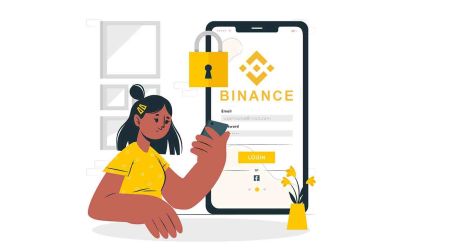How to Open Account and Sign in to Binance

Binance ගිණුමක් විවෘත කරන්නේ කෙසේද?
Apple සමඟ Binance ගිණුමක් විවෘත කරන්න
1. තැරැව්කරුගේ වෙබ් අඩවියට පිවිසීමට මෙතන ක්ලික් කරන්න, ඉන්පසු " ලියාපදිංචි වන්න " ක්ලික් කරන්න. ඔබට ඔබේ Apple ගිණුම සමඟ තනි පුරනය වීම භාවිතයෙන් ලියාපදිංචි විය හැකිය . 2. [ Apple ] තෝරන්න, එවිට ඔබේ Apple ගිණුම භාවිතයෙන් Binance වෙත පුරනය වීමට ඔබෙන් විමසනු ඇත. 3. Binance වෙත පුරනය වීමට ඔබේ Apple ID සහ මුරපදය ඇතුළත් කරන්න. "ඉදිරියට යන්න" ක්ලික් කරන්න. 4. පුරනය වීමෙන් පසු, ඔබව Binance වෙබ් අඩවියට හරවා යවනු ලැබේ. මිතුරෙකු විසින් Binance හි ලියාපදිංචි වීමට ඔබව යොමු කර ඇත්නම්, ඔවුන්ගේ යොමු හැඳුනුම්පත පිරවීමට වග බලා ගන්න (විකල්ප). Binance හි සේවා නියමයන් සහ රහස්යතා ප්රතිපත්තිය කියවා එකඟ වන්න, ඉන්පසු [ තහවුරු කරන්න ] ක්ලික් කරන්න. 5. සුභ පැතුම්! ඔබේ ගිණුම නිර්මාණය කර ඇත.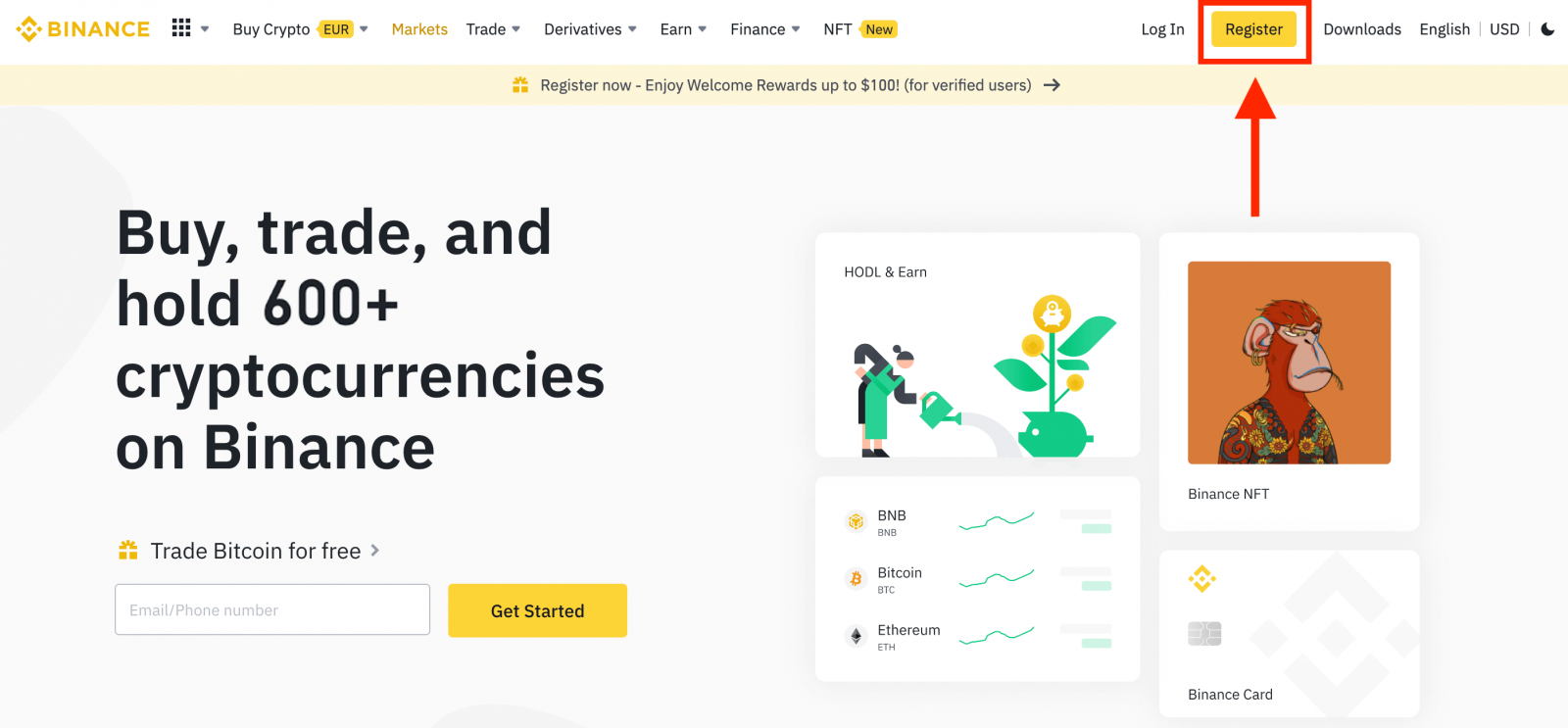
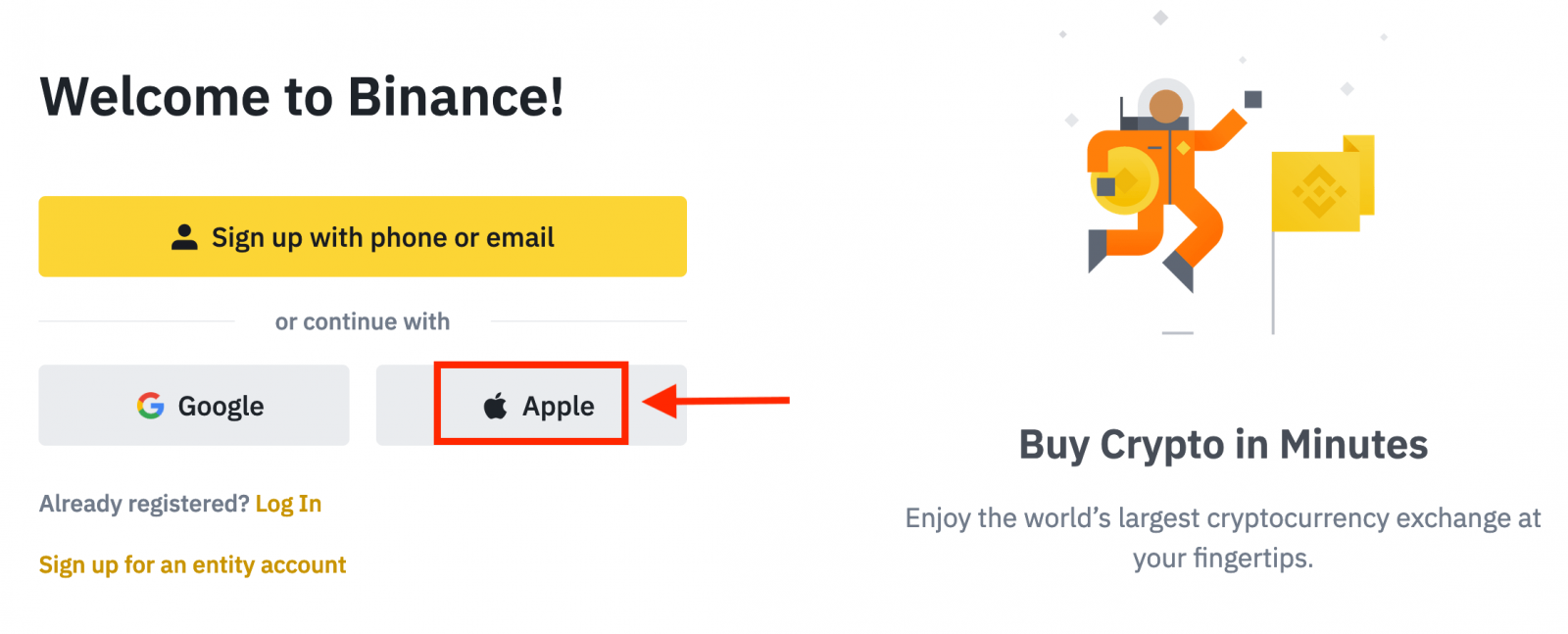
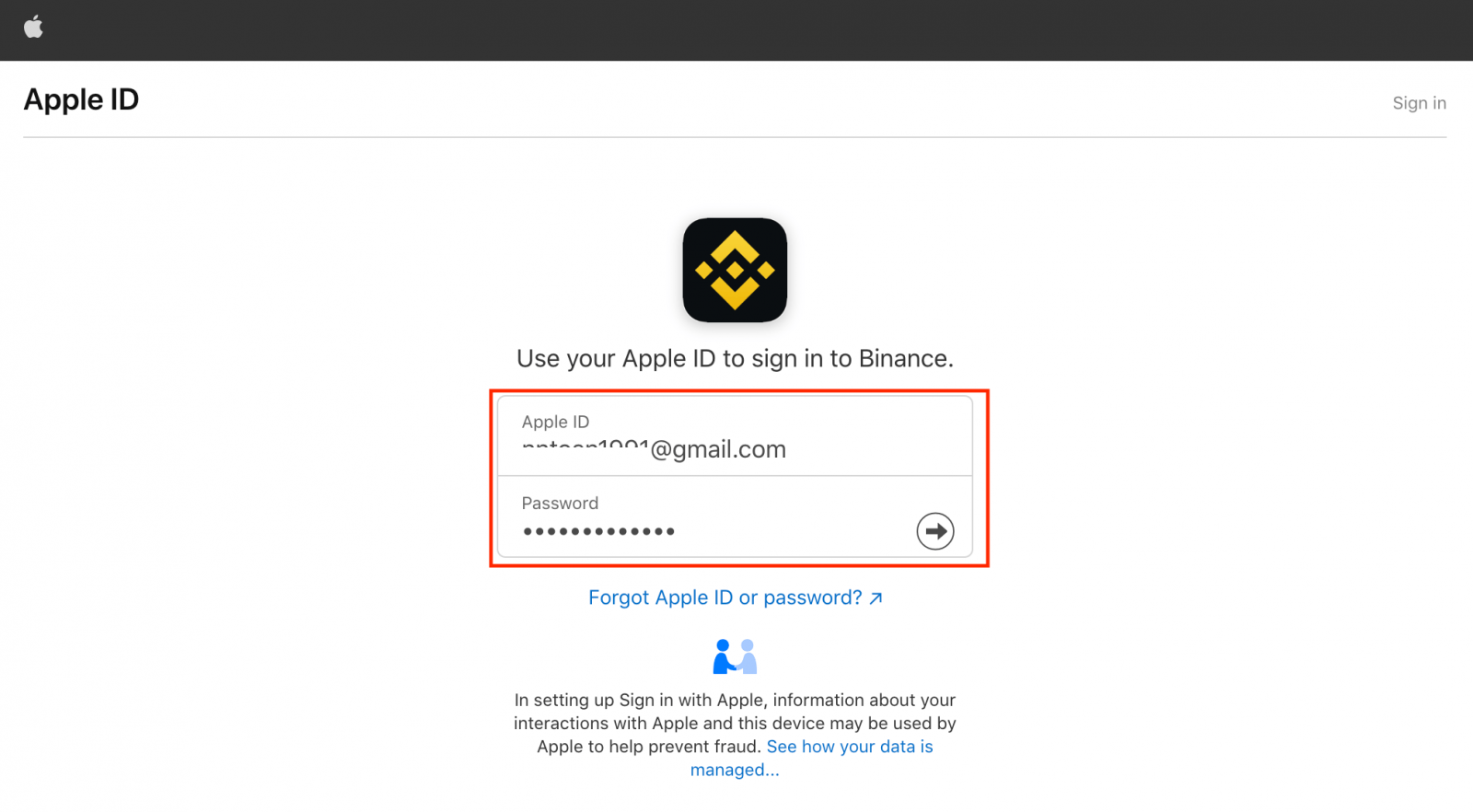
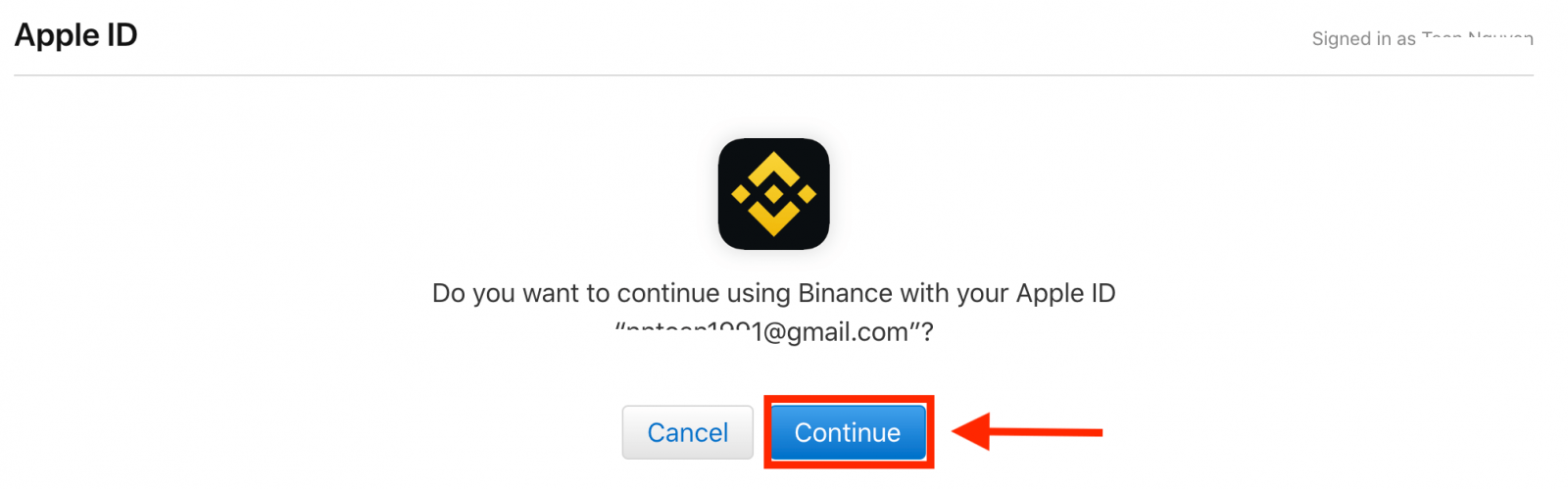
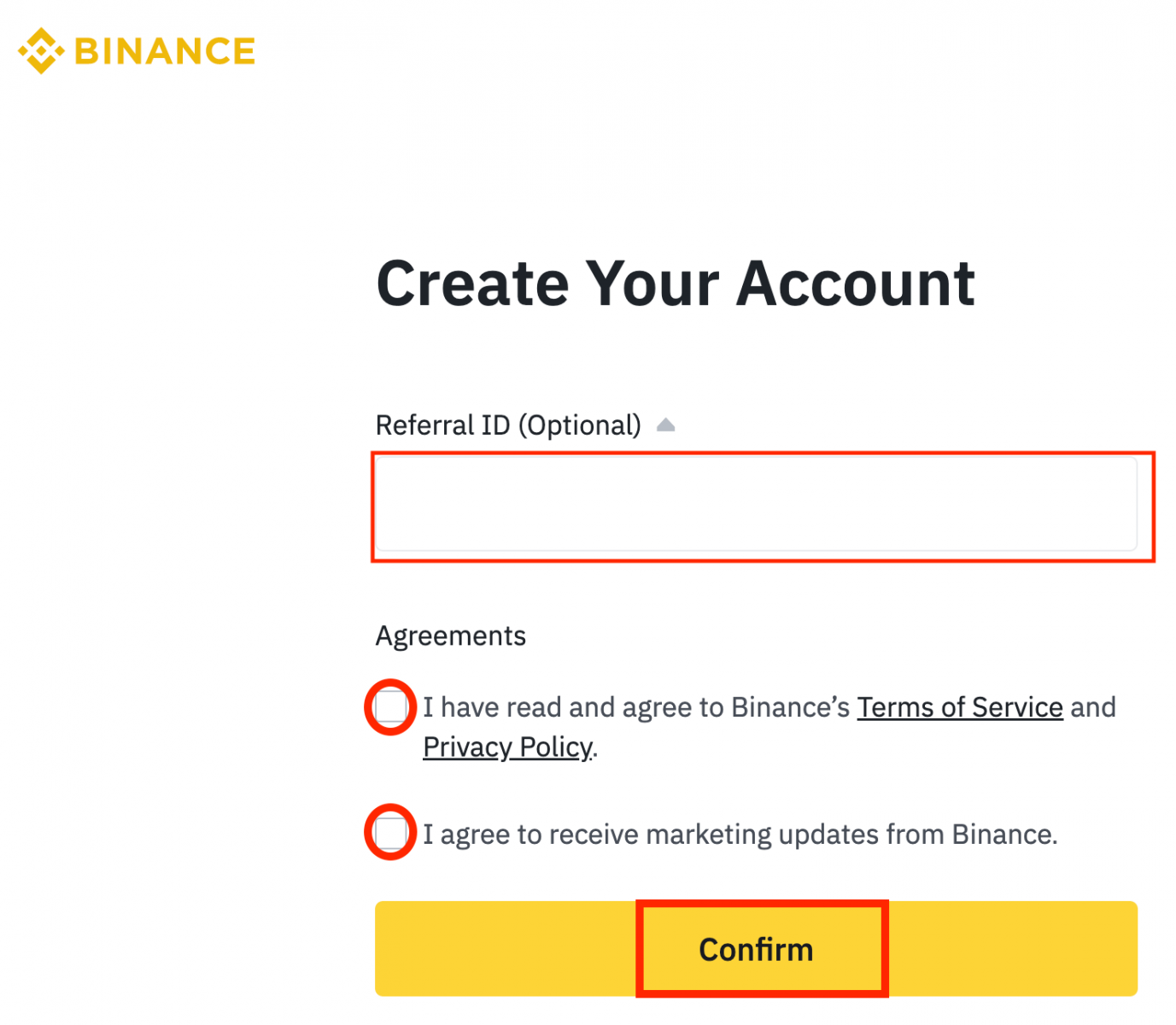
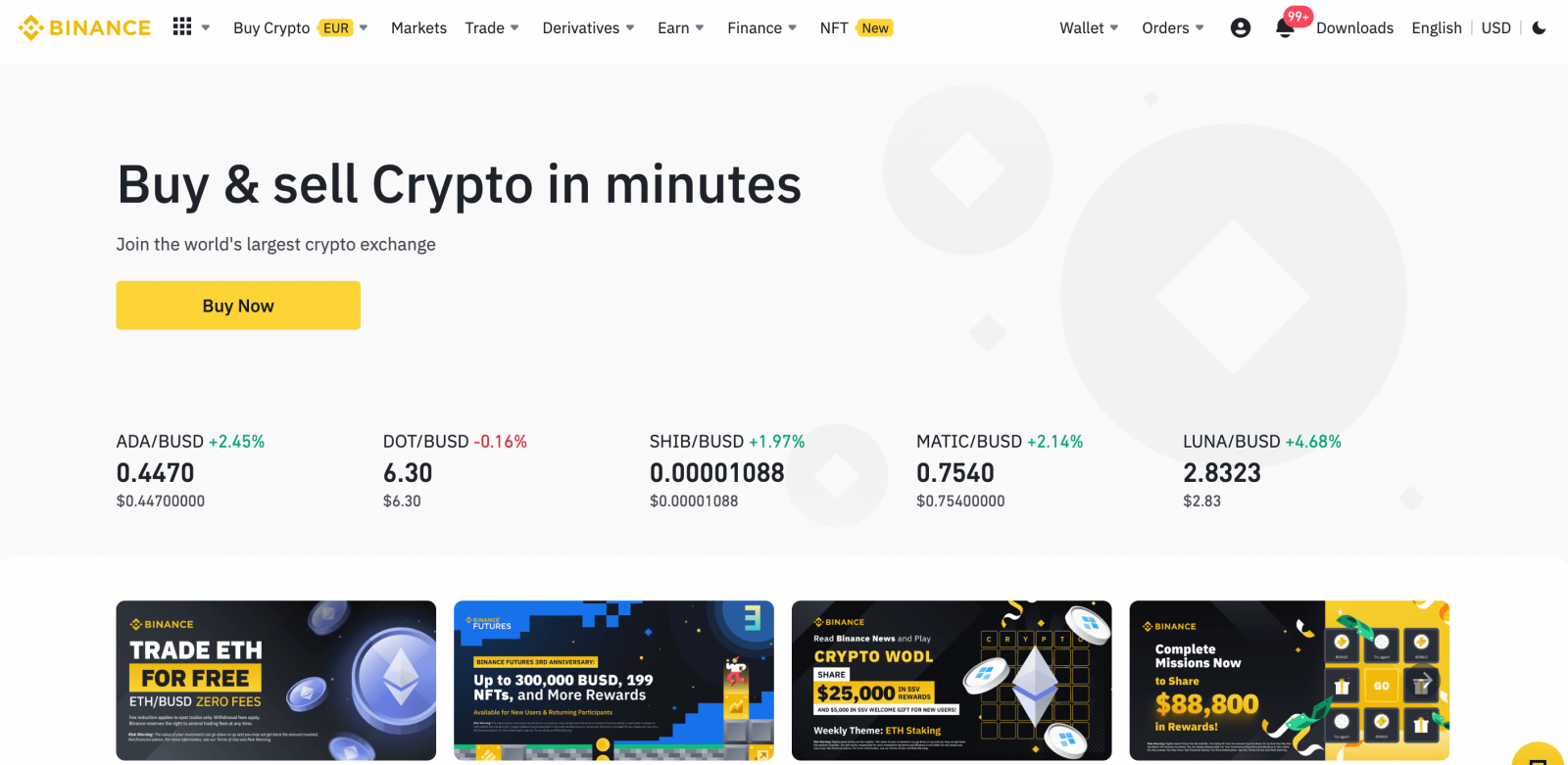
Google සමඟ Binance ගිණුමක් විවෘත කරන්න
ඔබගේ ගිණුම Google හරහා ලියාපදිංචි කිරීමට ඔබට විකල්පයක් ඇති අතර ඔබට එය සරල පියවර කිහිපයකින් කළ හැකිය: 1. Binance මුල් පිටුවටගොස් වෙබ් අඩවියේ ඉහළ දකුණු කෙළවරේ ඇති [ ලියාපදිංචි වන්න ] ක්ලික් කරන්න. 2. [ Google ] බොත්තම ක්ලික් කරන්න . 3. පුරනය වීමේ කවුළුවක් විවෘත වනු ඇත, එහිදී ඔබට ඔබගේ විද්යුත් තැපැල් ලිපිනය හෝ දුරකථනය ඇතුළත් කර “ ඊළඟ ” මත ක්ලික් කිරීමට අවශ්ය වනු ඇත. 4. ඔබගේ Google ගිණුම සඳහා මුරපදය ඇතුළත් කර “ ඊළඟ ” ක්ලික් කරන්න. 5. Binance හි සේවා නියමයන් සහ රහස්යතා ප්රතිපත්තිය කියවා එකඟ වන්න, ඉන්පසු [ තහවුරු කරන්න ] ක්ලික් කරන්න. 6. සුභ පැතුම්! ඔබ ඔබේ ගිණුම Binance හි සාර්ථකව ලියාපදිංචි කර ඇත.
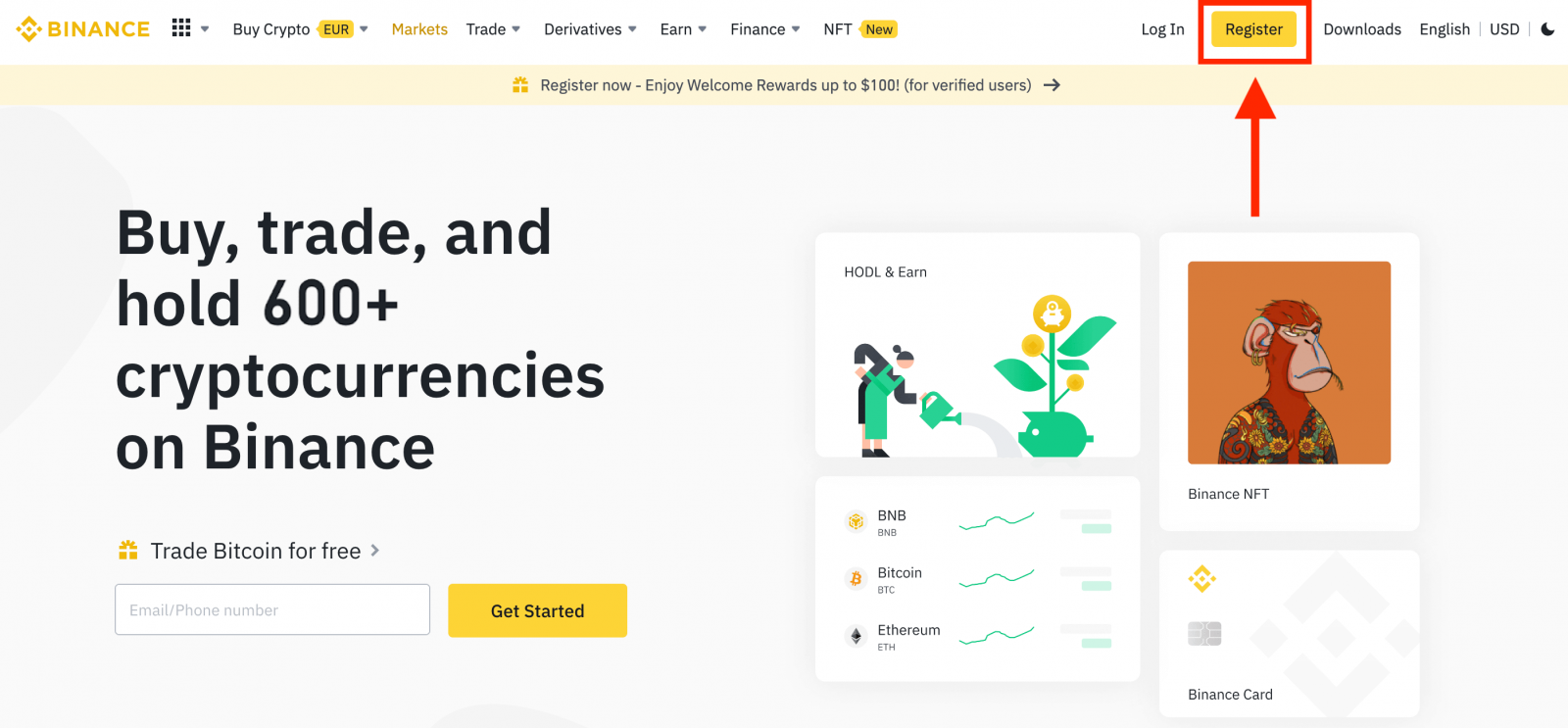
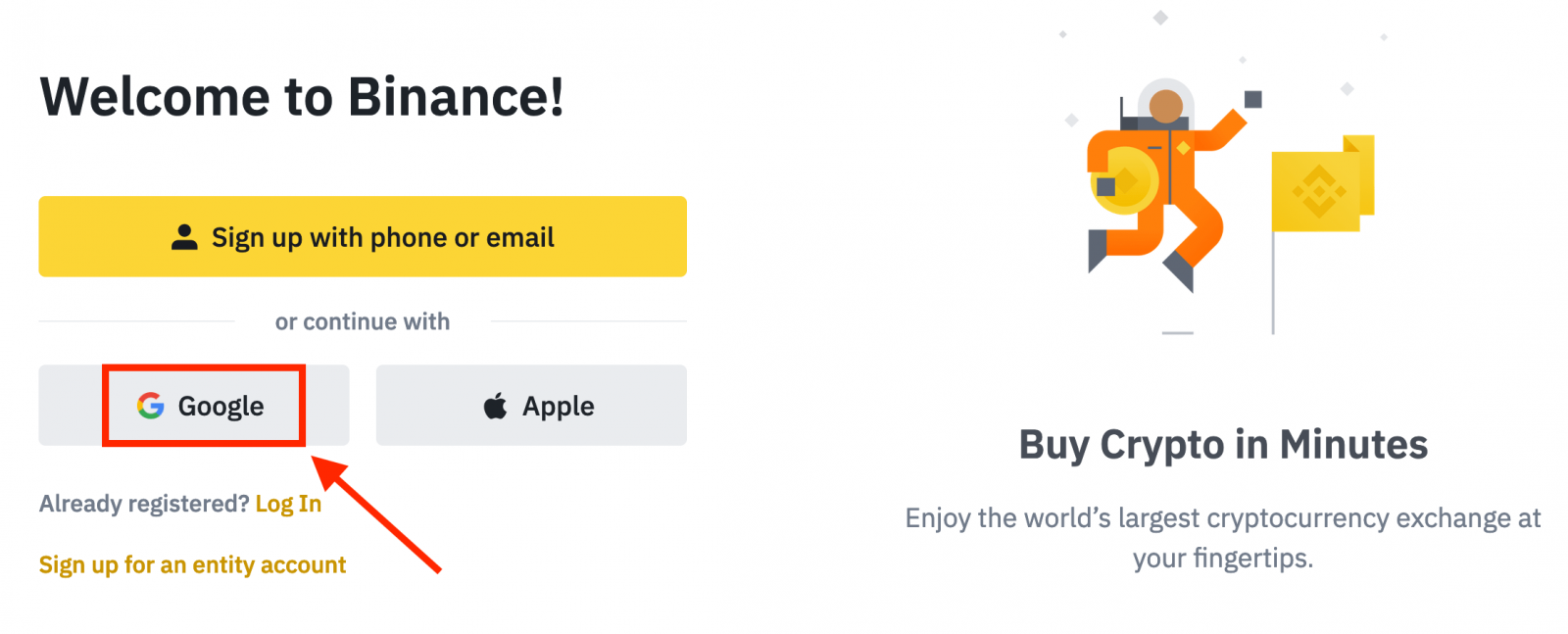
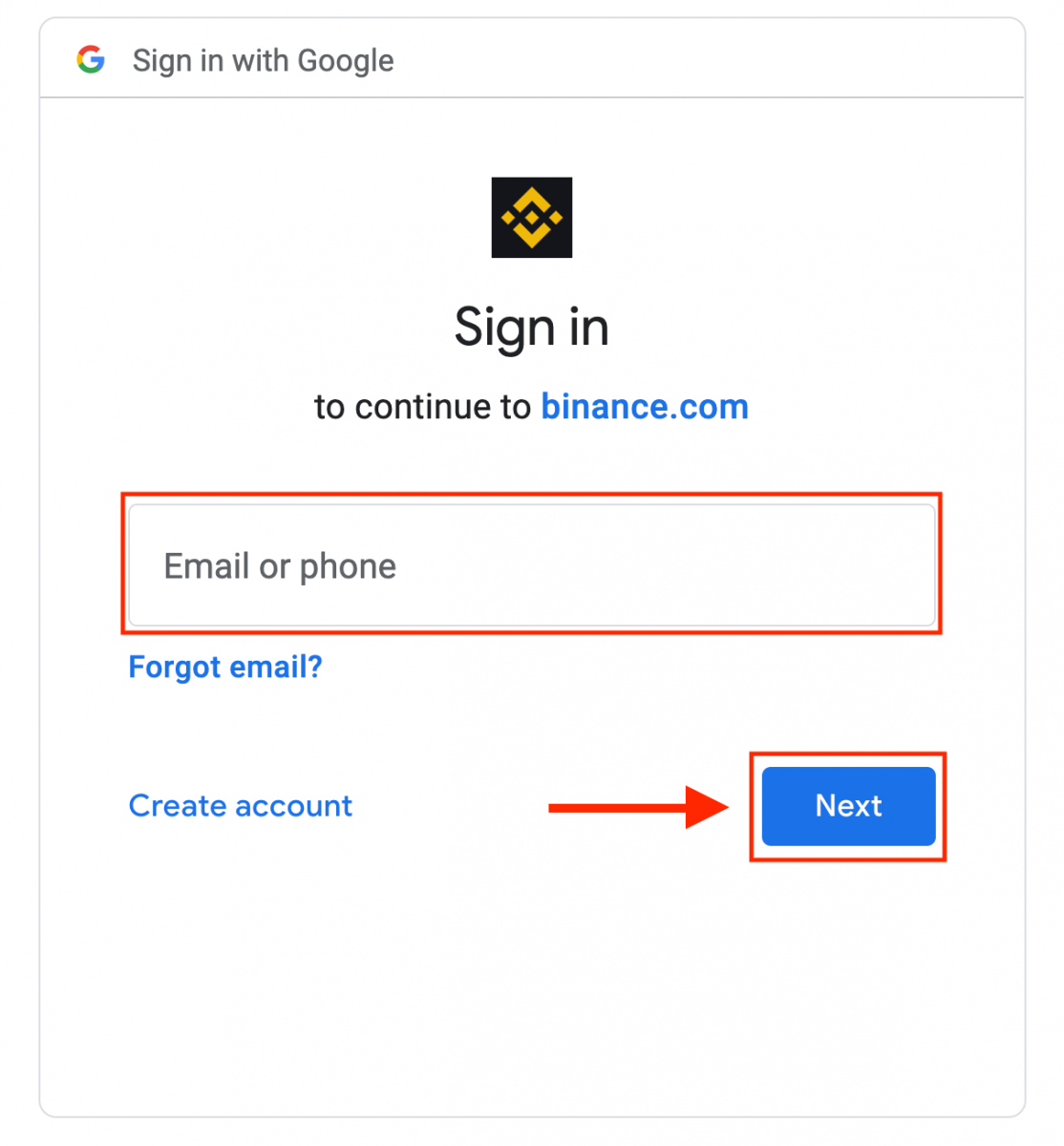
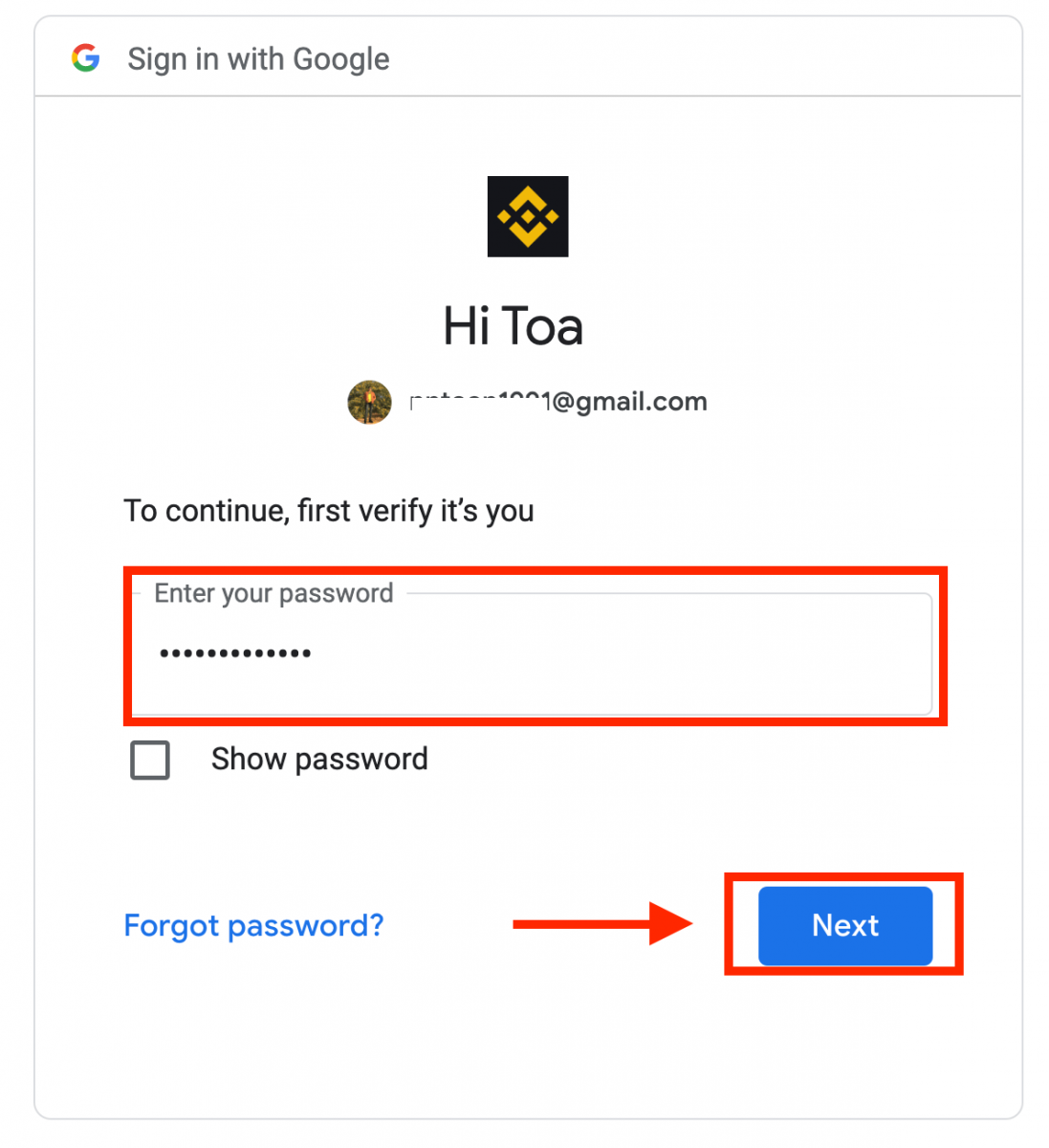
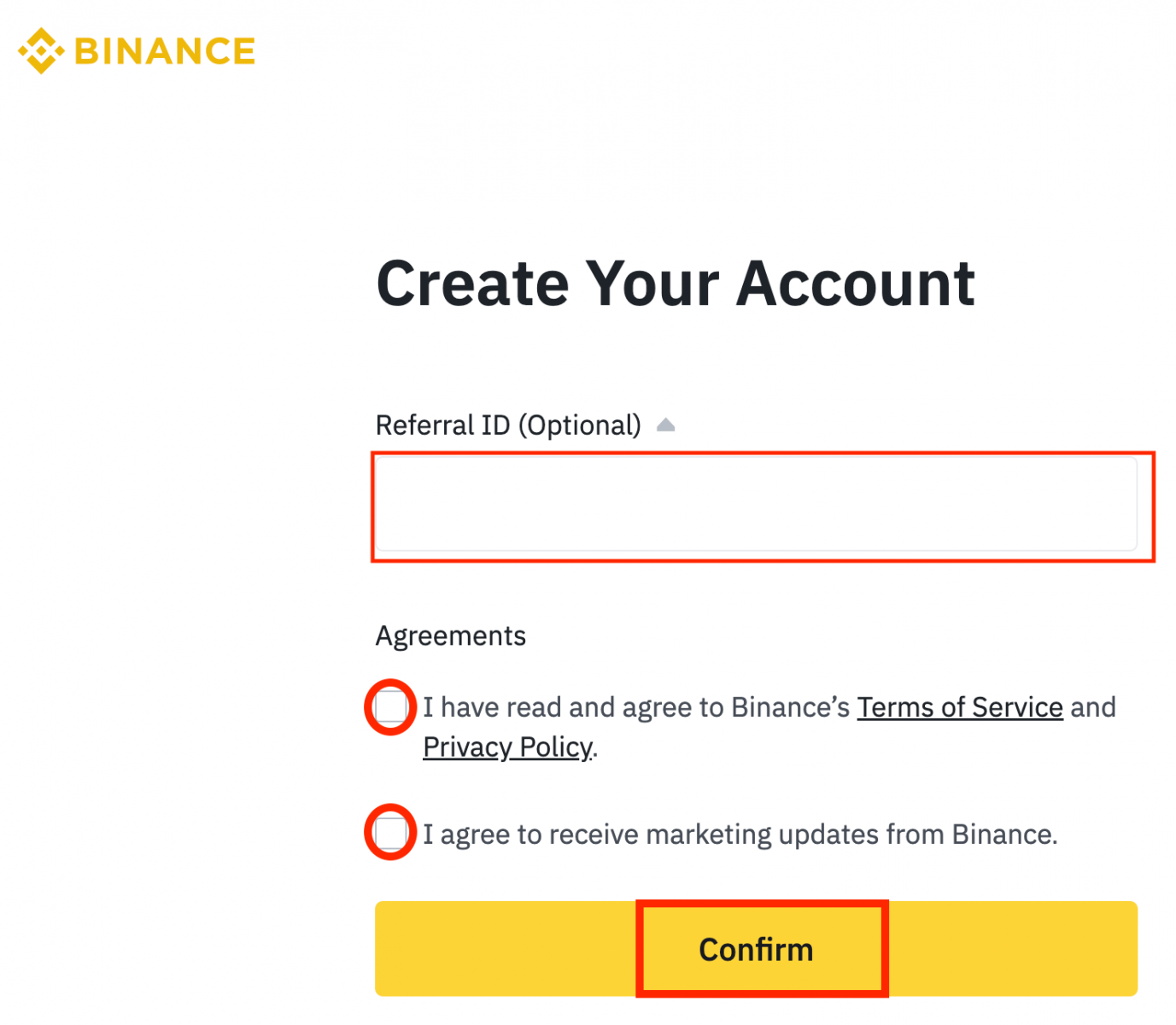
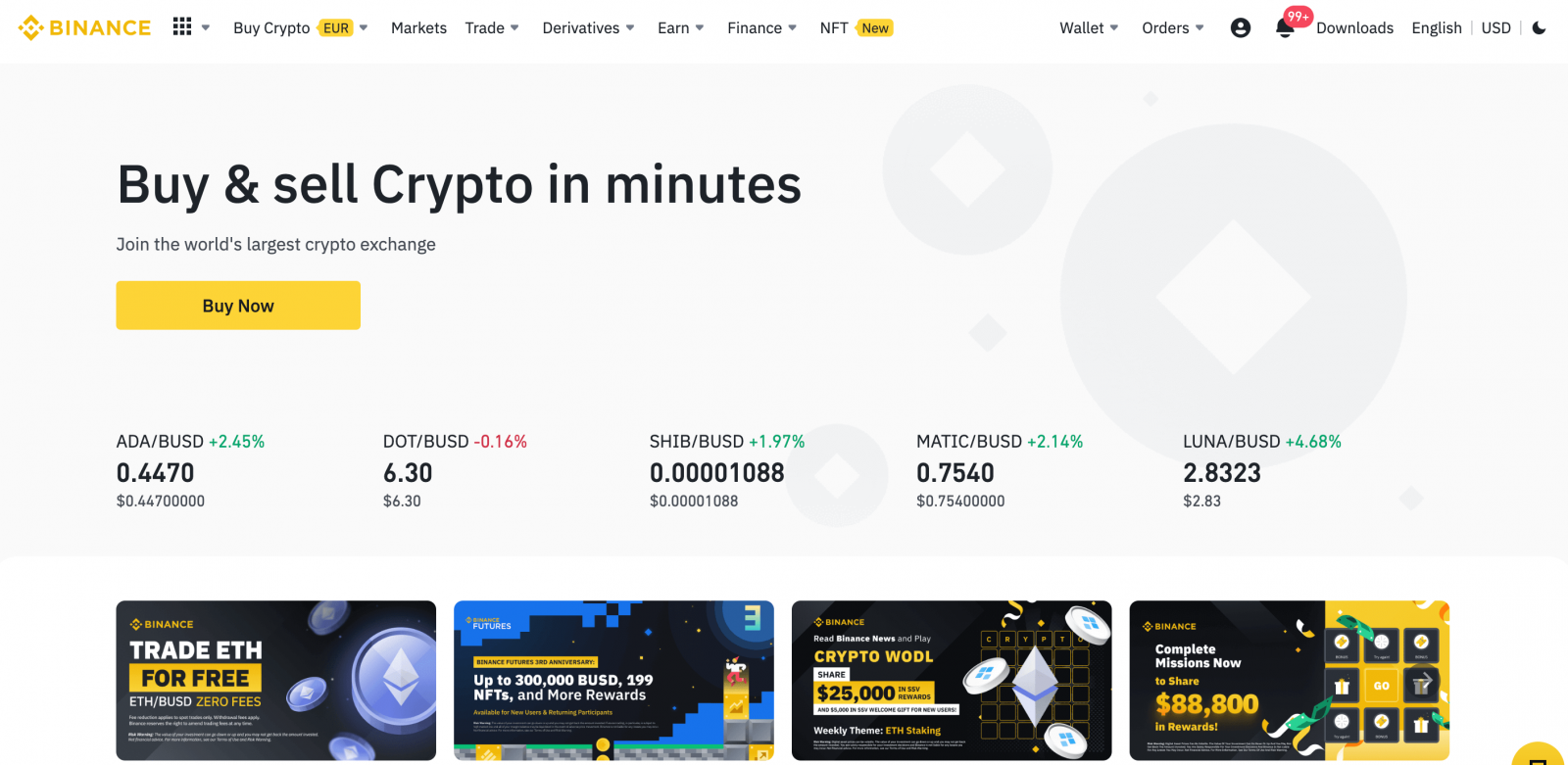
දුරකථන අංකයක් හෝ විද්යුත් තැපෑලක් සමඟ Binance ගිණුමක් විවෘත කරන්න
1. Binance හි ඉහළ දකුණු කෙළවරේ ඇති [ Register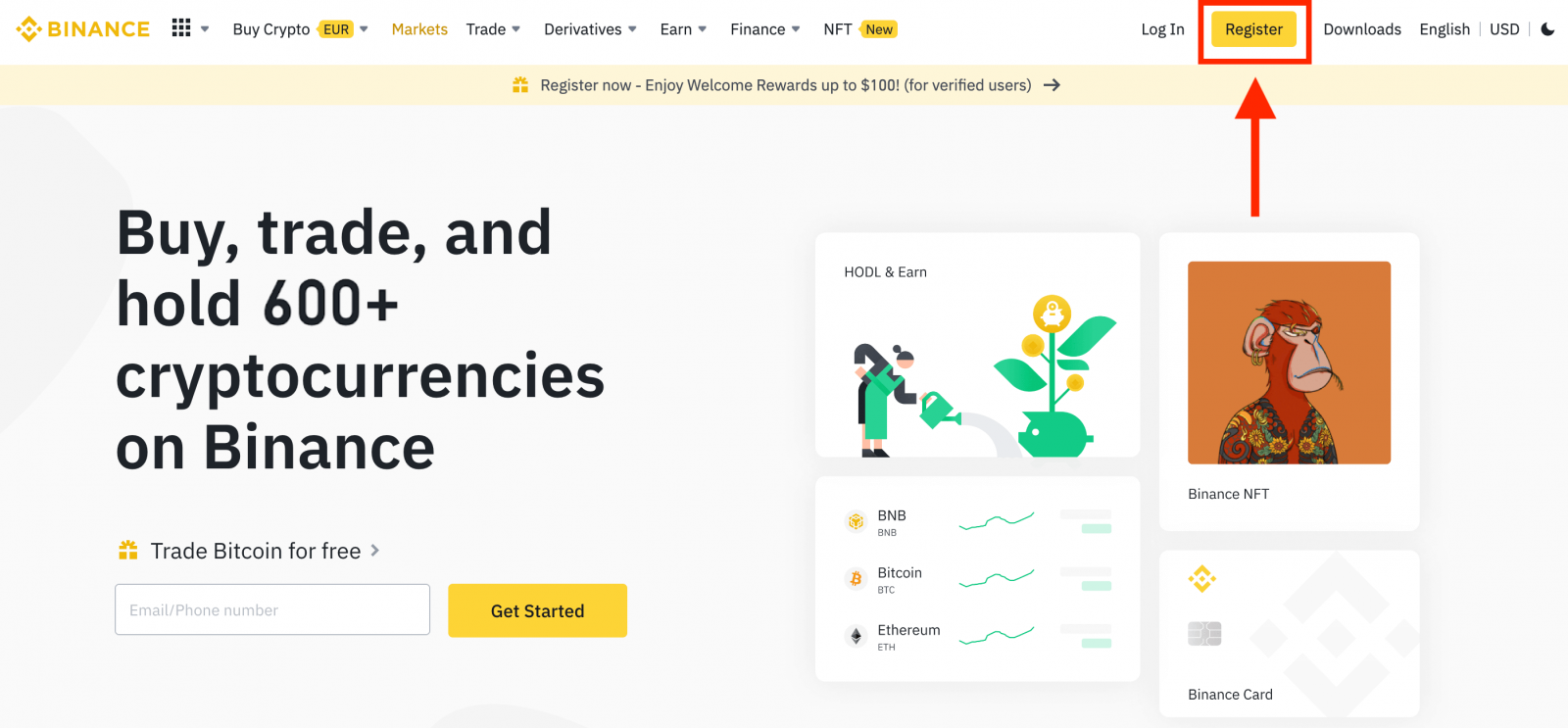
] ක්ලික් කරන්න. 2. ලියාපදිංචි කිරීමේ ක්රමයක් තෝරන්න. දුරකථනයෙන් හෝ විද්යුත් තැපෑලෙන් ලියාපදිංචි වන්න.
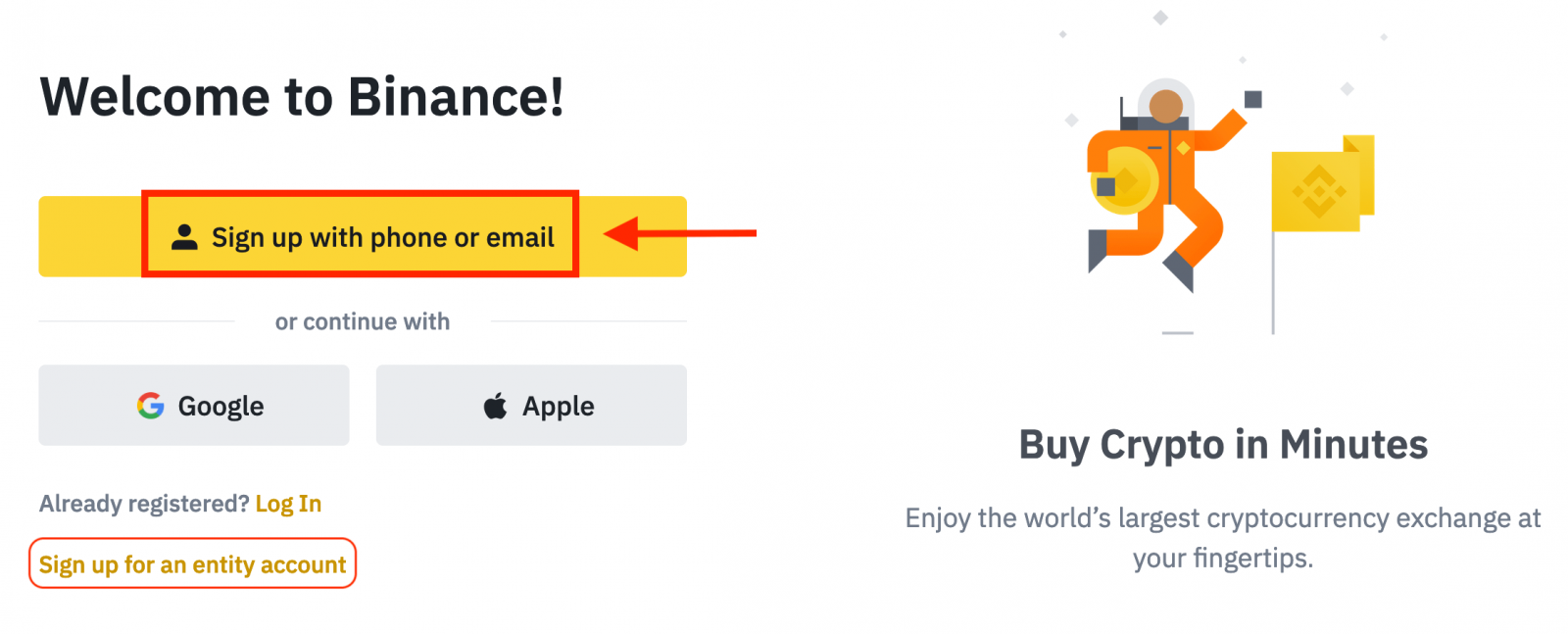
3. [ Email ] හෝ [ Phone Number ] තෝරා ඔබගේ විද්යුත් තැපැල් ලිපිනය/ දුරකථන අංකය ඇතුළත් කරන්න. ඉන්පසු, ඔබගේ ගිණුම සඳහා ආරක්ෂිත මුරපදයක් සාදන්න.
සටහන:
- ඔබගේ මුරපදයේ අවම වශයෙන් අක්ෂර 8 ක්වත් අඩංගු විය යුතුය , එයට එක් ලොකු අකුරක් සහ එක් අංකයක් ඇතුළත් වේ.
- මිතුරෙකු විසින් ඔබව Binance හි ලියාපදිංචි වීමට යොමු කර ඇත්නම්, ඔවුන්ගේ යොමු හැඳුනුම්පත (විකල්ප) පිරවීමට වග බලා ගන්න.
Binance හි සේවා නියමයන් සහ රහස්යතා ප්රතිපත්තිය කියවා එකඟ වන්න, ඉන්පසු [පුද්ගලික ගිණුමක් සාදන්න] ක්ලික් කරන්න.
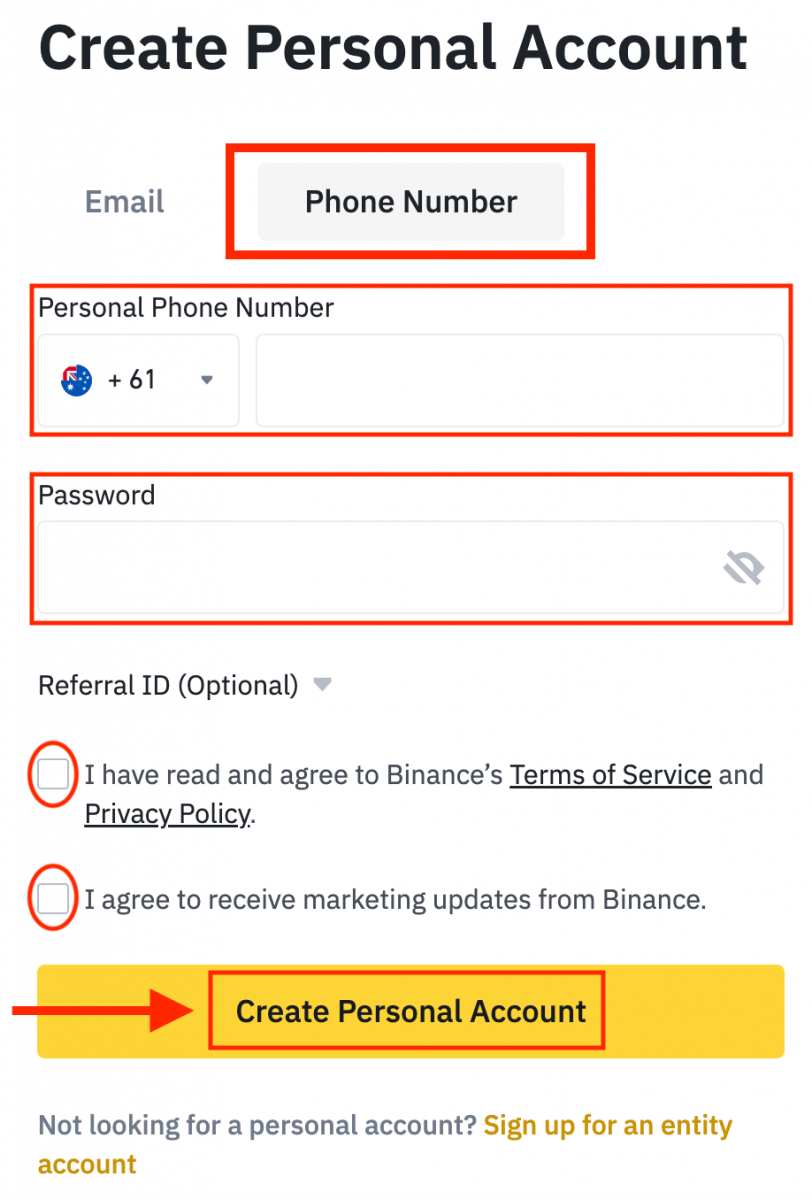
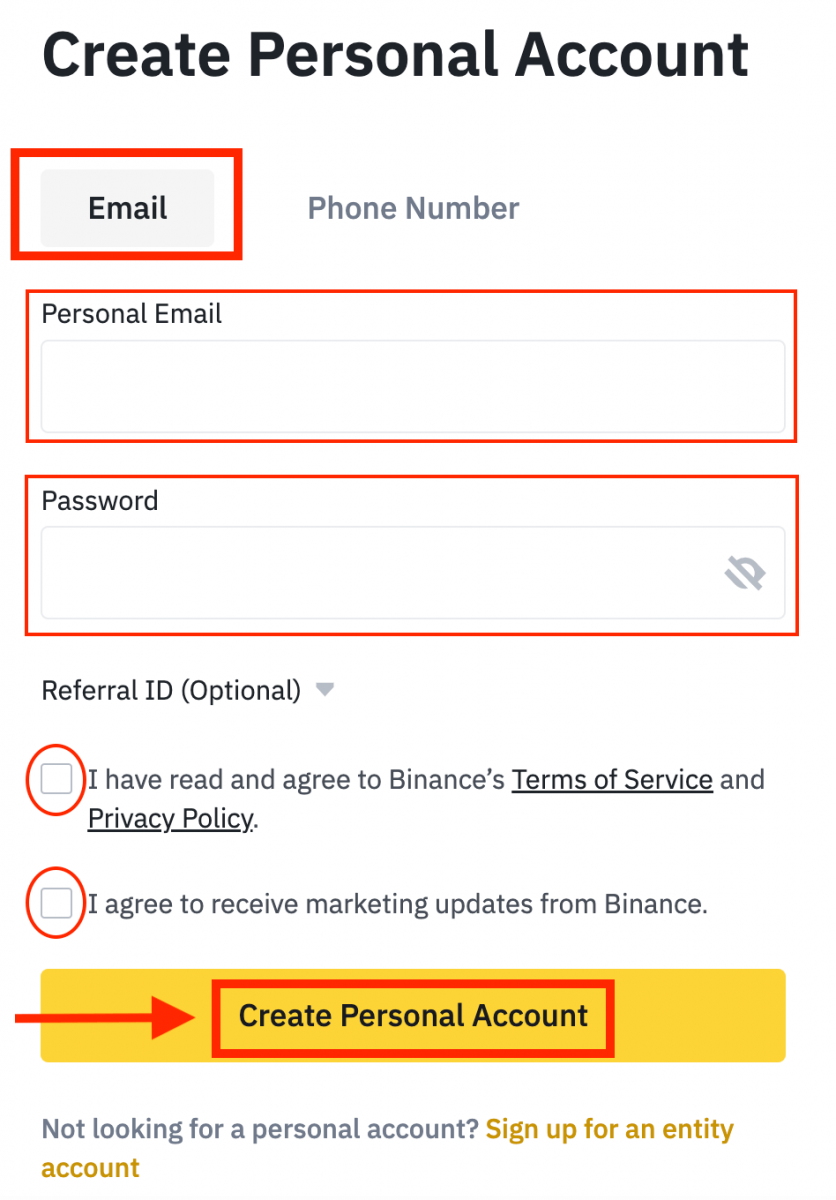
4. ඔබගේ විද්යුත් තැපෑලට හෝ දුරකථනයට ඉලක්කම් 6 ක සත්යාපන කේතයක් ලැබෙනු ඇත. මිනිත්තු 30 ක් ඇතුළත කේතය ඇතුළත් කර [ඉදිරිපත් කරන්න] ක්ලික් කරන්න .
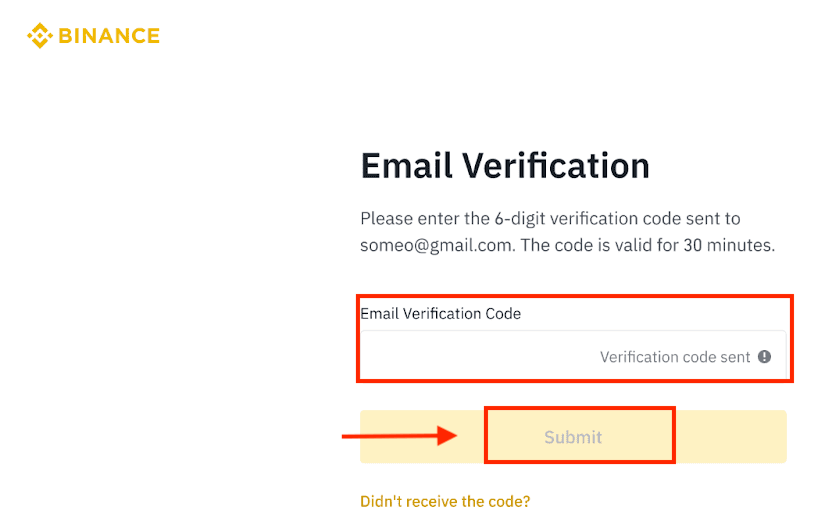
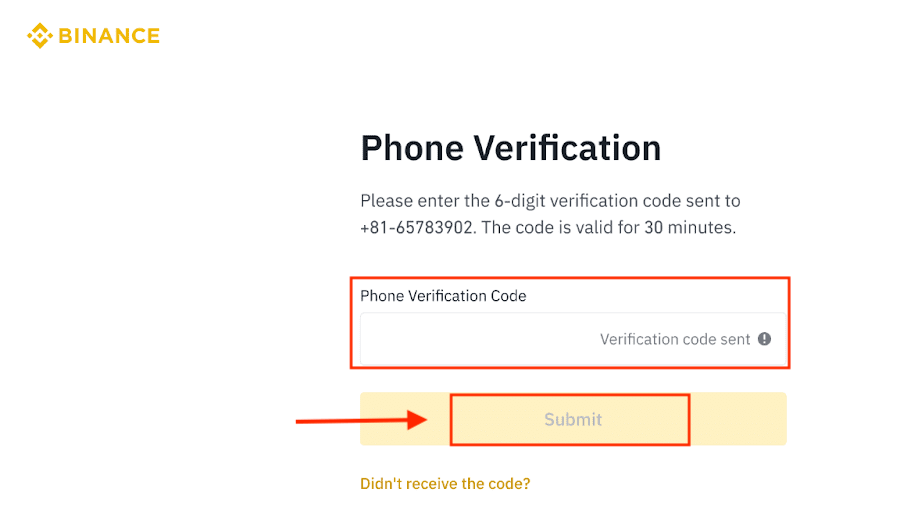
5. සුභ පැතුම්, ඔබ ඔබේ Binance ගිණුම සාර්ථකව ලියාපදිංචි කර ඇත.
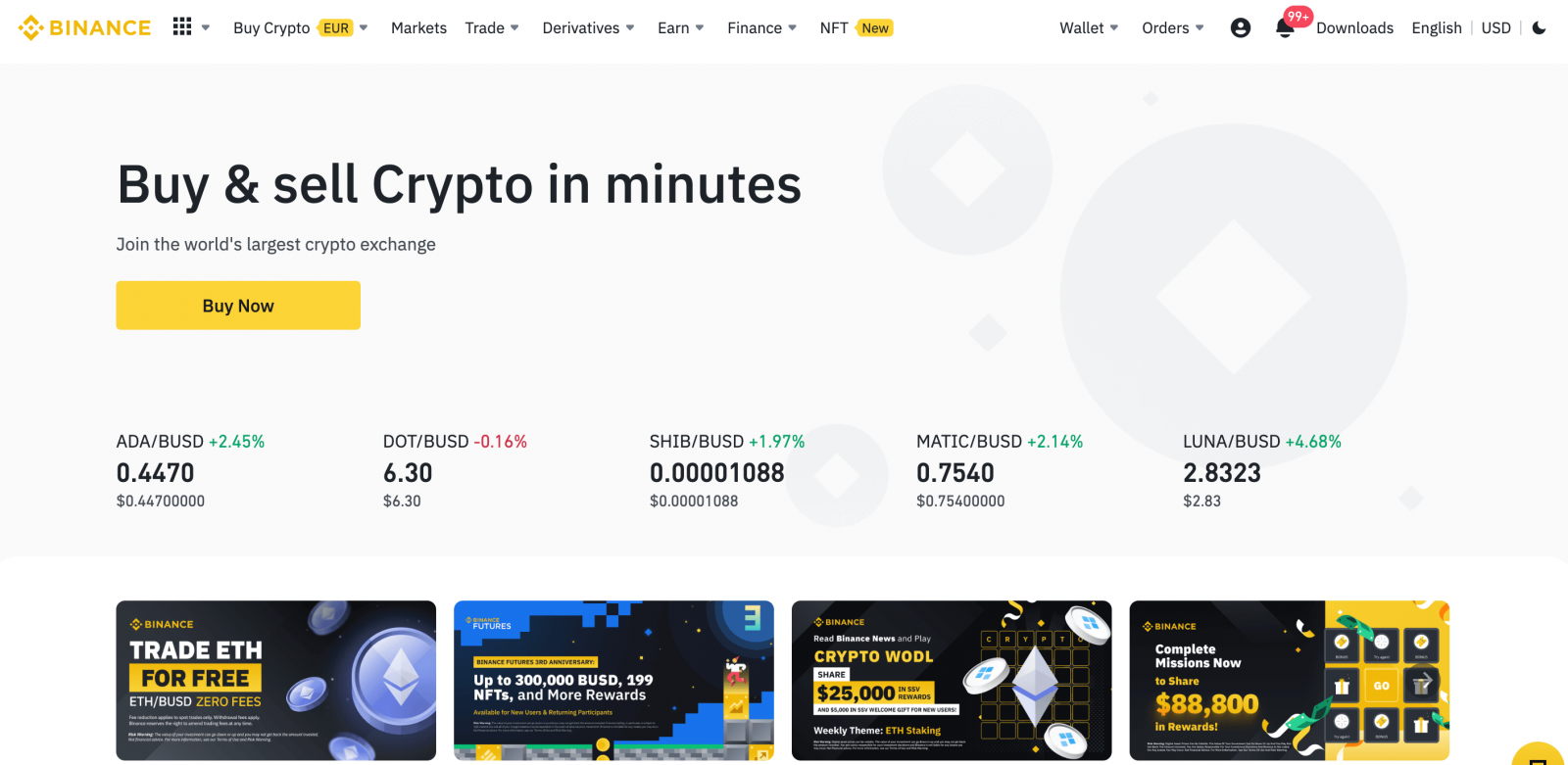
Binance යෙදුමේ ගිණුමක් විවෘත කරන්න
Binance ජංගම යෙදුම සමඟ ඔබේ දුරකථනයෙන් කෙලින්ම, ගමනේ යෙදෙන අතරතුර වෙළඳාම් කරන්න. Google Play Store හි “Binance: Buy Bitcoin Securely” බාගන්න හෝ App Store මත ක්ලික් කරන්න Binance යෙදුමේ ඔබගේ විද්යුත් තැපැල් ලිපිනය, දුරකථන අංකය හෝ ඔබේ Apple/Google ගිණුම සමඟ Binance ගිණුමක් සඳහා ලියාපදිංචි වන්න. තට්ටු කිරීම් කිහිපයකින් ඉක්මනින්. 1. ඔබ බාගත කර ඇති Binance යෙදුම විවෘත කර [ ලියාපදිංචි වන්න ] තට්ටු කරන්න. 2. ලියාපදිංචි කිරීමේ ක්රමයක් තෝරන්න. ඔබට ආයතන ගිණුමක් නිර්මාණය කිරීමට අවශ්ය නම්, [ ආයතන ගිණුමක් සඳහා ලියාපදිංචි වන්න ] තට්ටු කරන්න. කරුණාකර ගිණුම් වර්ගය ප්රවේශමෙන් තෝරන්න. ලියාපදිංචි වූ පසු, ඔබට ගිණුම් වර්ගය වෙනස් කළ නොහැක . සවිස්තරාත්මක පියවරෙන් පියවර මාර්ගෝපදේශයක් සඳහා කරුණාකර “ ආයතන ගිණුම” ටැබය වෙත යොමු වන්න. ඔබගේ විද්යුත් තැපෑල/දුරකථන අංකය සමඟ ලියාපදිංචි වන්න: 3. [ විද්යුත් තැපෑල ] හෝ [ දුරකථන අංකය ] තෝරා ඔබගේ විද්යුත් තැපැල් ලිපිනය/දුරකථන අංකය ඇතුළත් කරන්න. ඉන්පසු, ඔබගේ ගිණුම සඳහා ආරක්ෂිත මුරපදයක් සාදන්න. සටහන :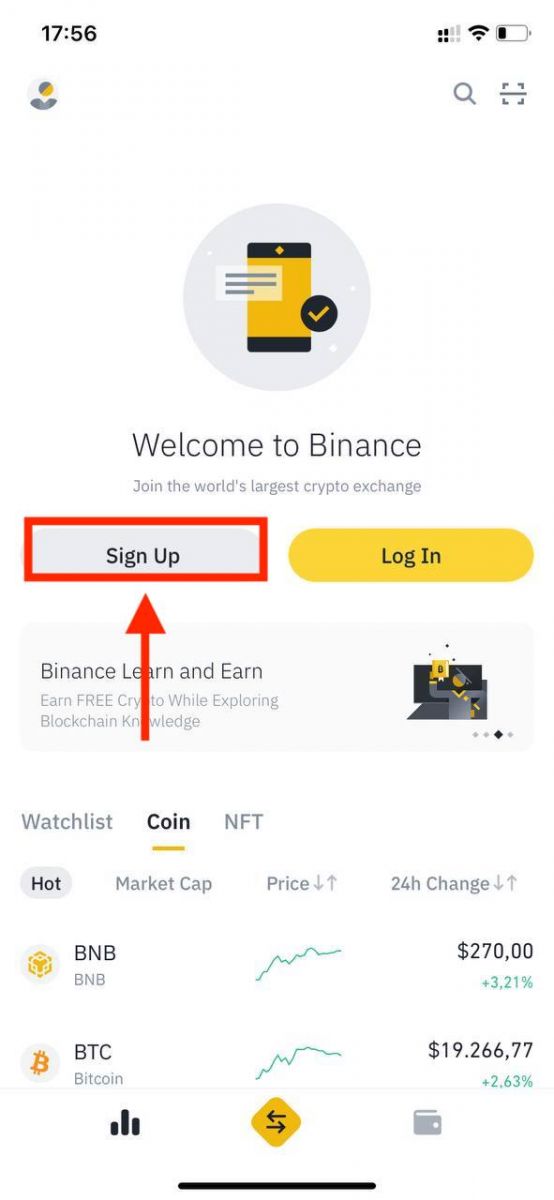
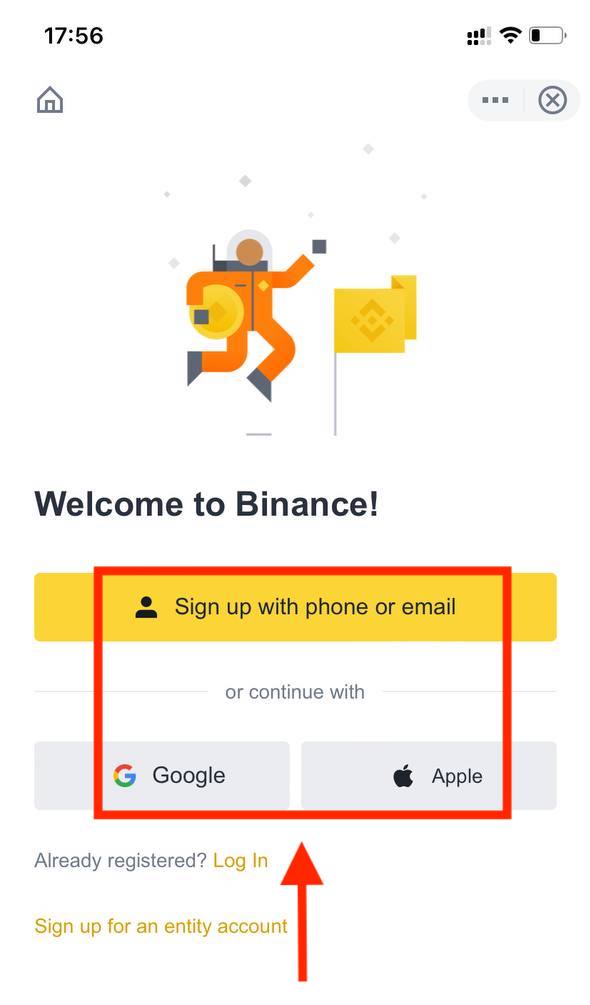
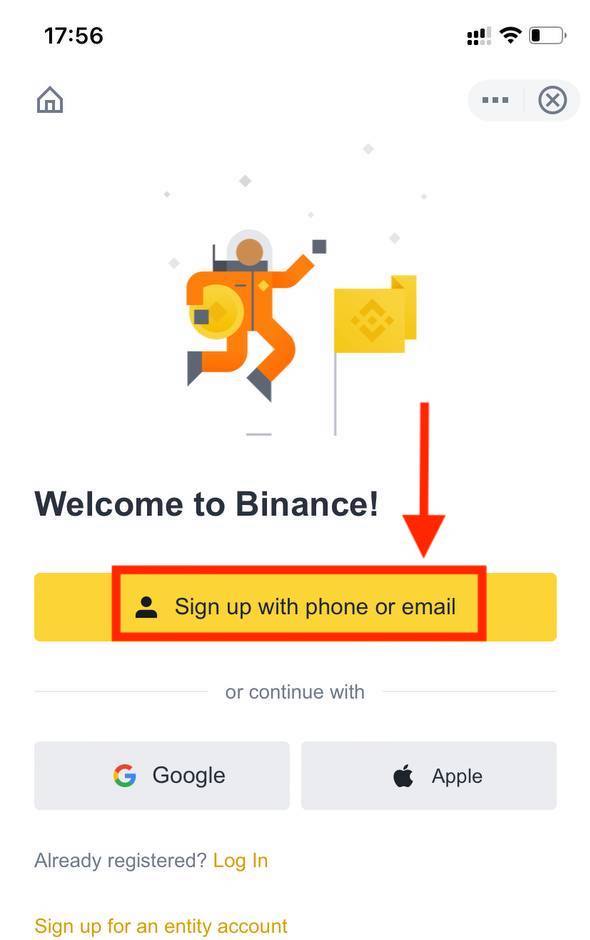
- ඔබගේ මුරපදයේ අවම වශයෙන් අක්ෂර 8ක්වත් අඩංගු විය යුතු අතර, එයට එක් ලොකු අකුරක් සහ එක් අංකයක් ඇතුළත් වේ.
- මිතුරෙකු විසින් ඔබව Binance හි ලියාපදිංචි වීමට යොමු කර ඇත්නම්, ඔවුන්ගේ යොමු හැඳුනුම්පත (විකල්ප) පිරවීමට වග බලා ගන්න.
Binance හි සේවා නියම සහ රහස්යතා ප්රතිපත්තිය කියවා එකඟ වන්න, ඉන්පසු [ ගිණුමක් සාදන්න ] තට්ටු කරන්න.
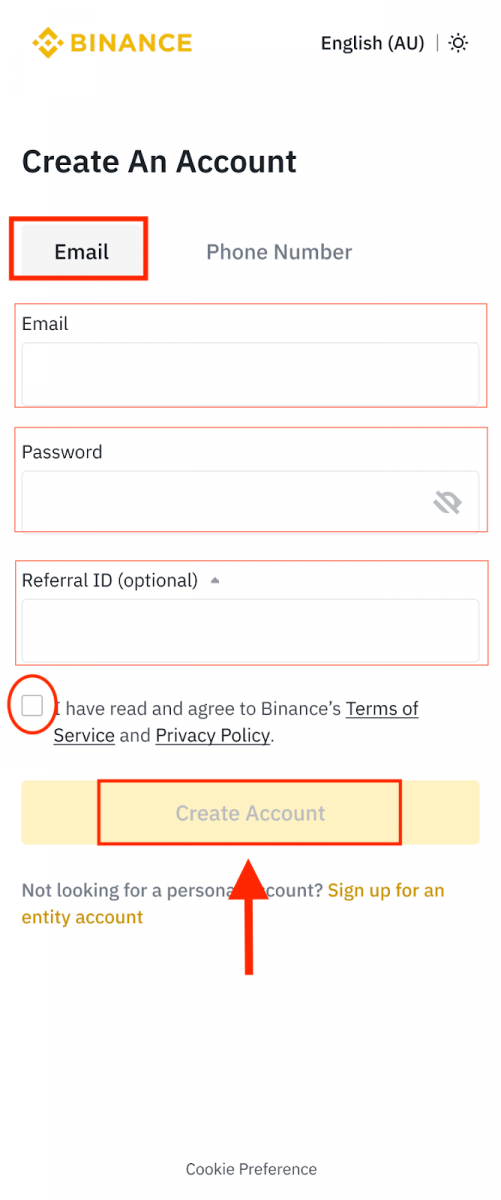
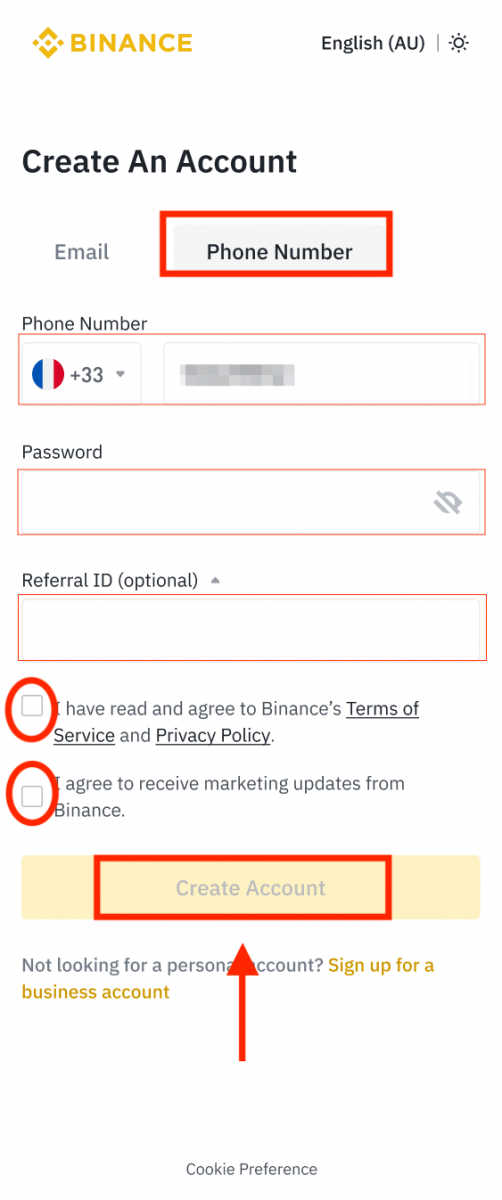
4. ඔබේ විද්යුත් තැපෑලට හෝ දුරකථනයට ඉලක්කම් 6 ක සත්යාපන කේතයක් ලැබෙනු ඇත. මිනිත්තු 30 ක් ඇතුළත කේතය ඇතුළත් කර [ ඉදිරිපත් කරන්න ] තට්ටු කරන්න.
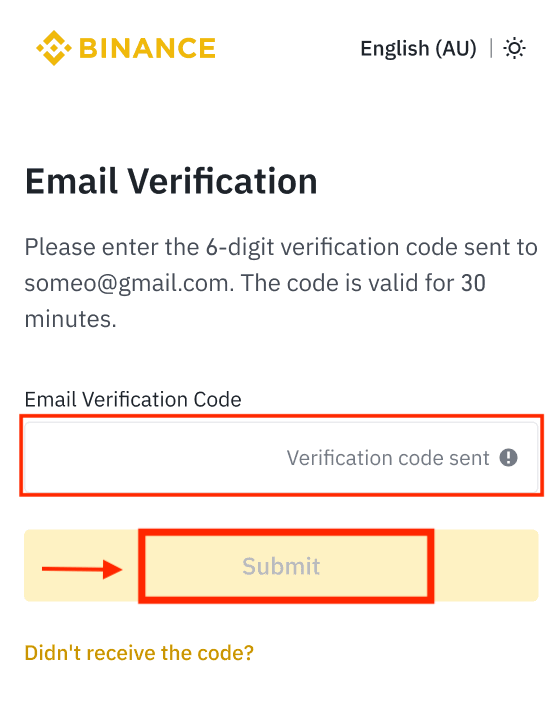
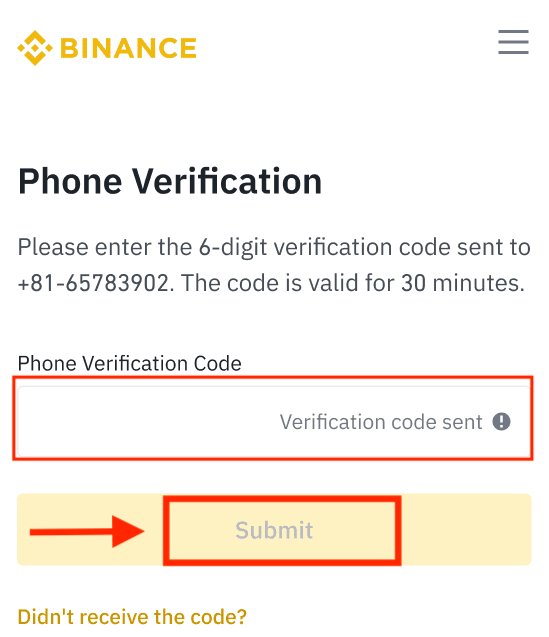
5. සුභ පැතුම්! ඔබ සාර්ථකව Binance ගිණුමක් නිර්මාණය කර ඇත.
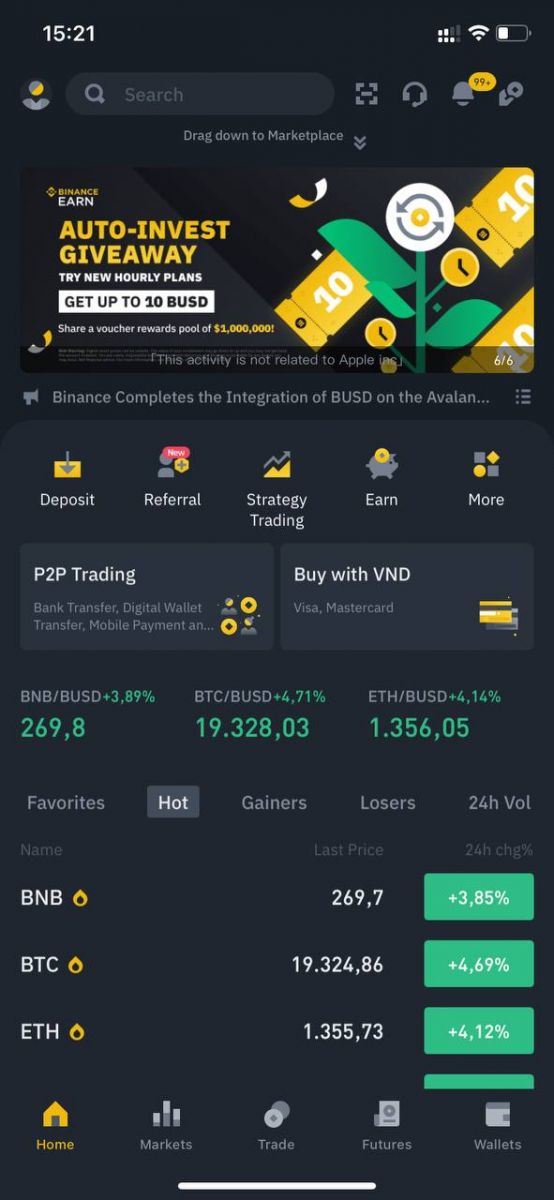
ඔබේ Apple/Google ගිණුම සමඟ ලියාපදිංචි වන්න: 3. [ Apple ] හෝ [ Google
] තෝරන්න . ඔබේ Apple හෝ Google ගිණුම භාවිතයෙන් Binance වෙත පුරනය වීමට ඔබෙන් විමසනු ඇත. [ ඉදිරියට යන්න ] තට්ටු කරන්න. 4. මිතුරෙකු විසින් Binance හි ලියාපදිංචි වීමට ඔබව යොමු කර ඇත්නම්, ඔවුන්ගේ යොමු හැඳුනුම්පත පිරවීමට වග බලා ගන්න (විකල්ප). Binance හි සේවා නියම සහ රහස්යතා ප්රතිපත්තිය කියවා එකඟ වන්න, ඉන්පසු [ තහවුරු කරන්න ] තට්ටු කරන්න. 5. සුභ පැතුම්! ඔබ සාර්ථකව Binance ගිණුමක් නිර්මාණය කර ඇත. සටහන :
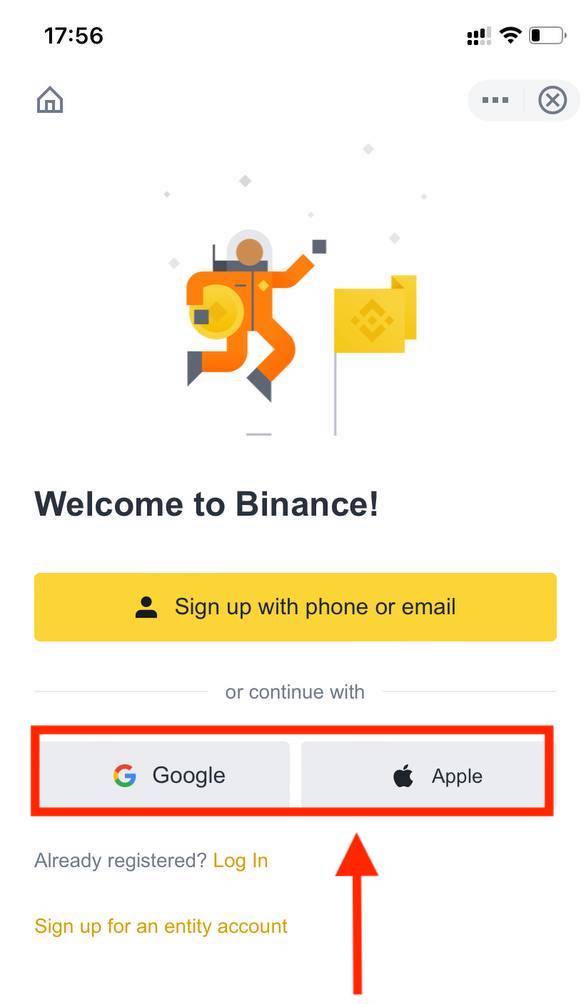

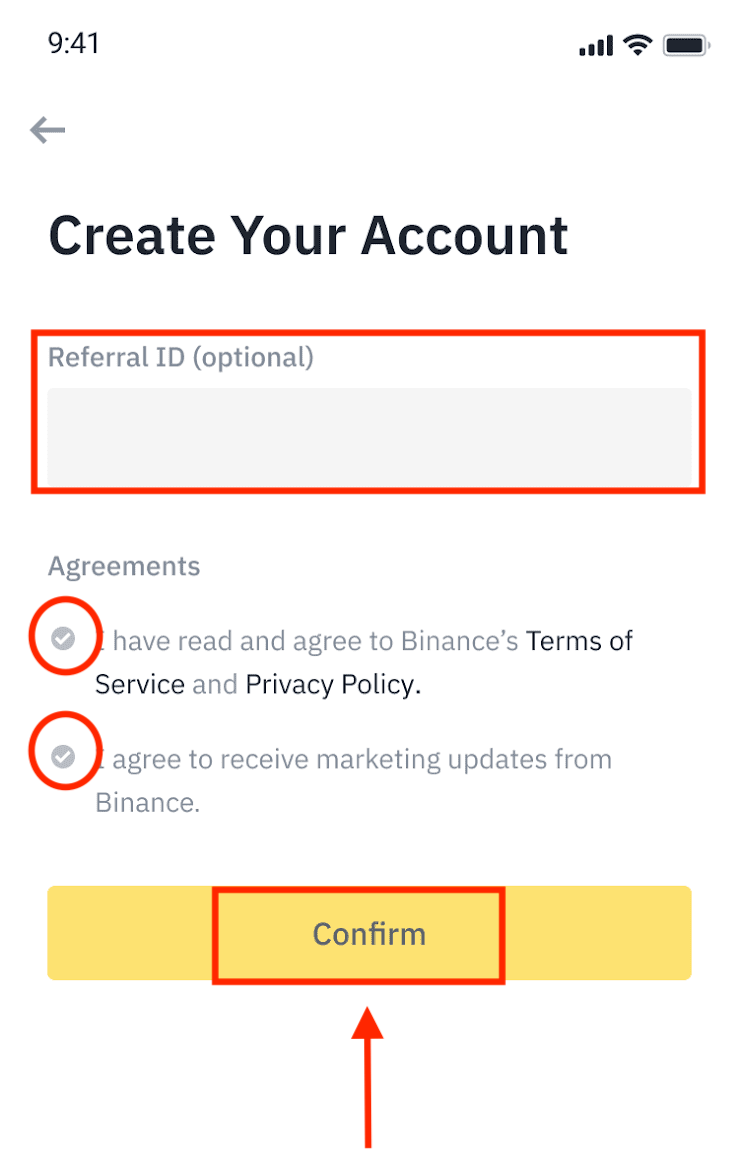
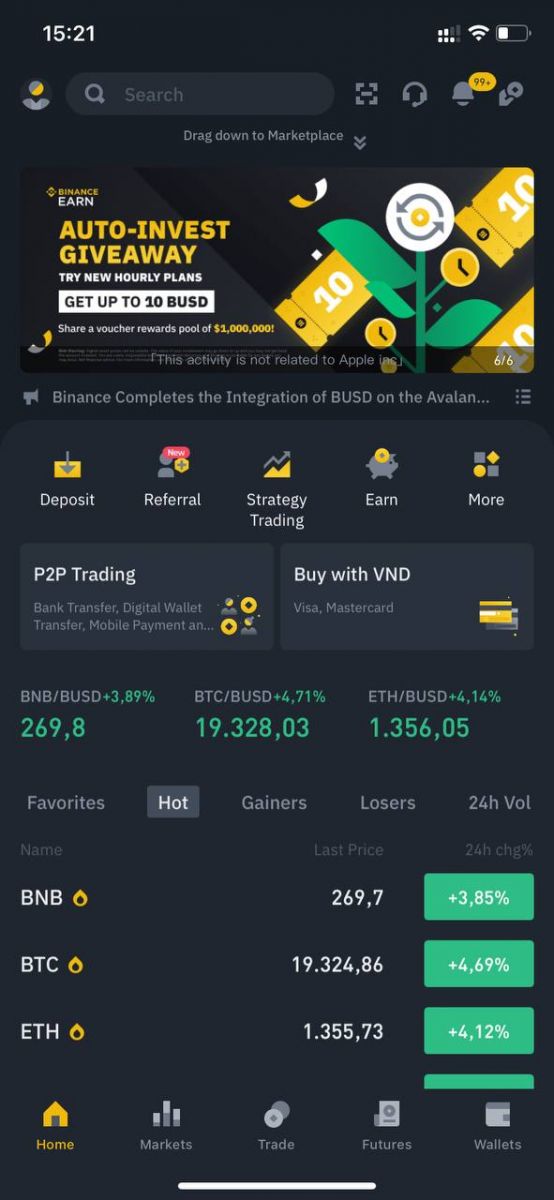
- ඔබගේ ගිණුම ආරක්ෂා කර ගැනීම සඳහා, අවම වශයෙන් ද්වි-සාධක සත්යාපනය (2FA) 1ක් සක්රීය කිරීම අපි තරයේ නිර්දේශ කරමු.
- P2P වෙළඳාම භාවිතා කිරීමට පෙර ඔබ අනන්යතා සත්යාපනය සම්පූර්ණ කළ යුතු බව කරුණාවෙන් සලකන්න.
නිතර අසන ප්රශ්න (නිතර අසන ප්රශ්න)
මට SMS සත්යාපන කේත ලබා ගත නොහැක්කේ ඇයි?
පරිශීලක අත්දැකීම වැඩිදියුණු කිරීම සඳහා Binance අපගේ SMS සත්යාපන ආවරණය අඛණ්ඩව වැඩිදියුණු කරයි. කෙසේ වෙතත්, දැනට සහාය නොදක්වන සමහර රටවල් සහ ප්රදේශ තිබේ.ඔබට SMS සත්යාපනය සක්රීය කළ නොහැකි නම්, ඔබේ ප්රදේශය ආවරණය වී ඇත්දැයි පරීක්ෂා කිරීමට කරුණාකර අපගේ ගෝලීය SMS ආවරණ ලැයිස්තුව බලන්න. ඔබේ ප්රදේශය ලැයිස්තුවේ ආවරණය වී නොමැති නම්, කරුණාකර ඔබේ ප්රාථමික ද්වි-සාධක සත්යාපනය ලෙස Google සත්යාපනය භාවිතා කරන්න.
ඔබට පහත මාර්ගෝපදේශය වෙත යොමු විය හැකිය: Google සත්යාපනය සක්රීය කරන්නේ කෙසේද (2FA).
ඔබ SMS සත්යාපනය සක්රීය කර ඇත්නම් හෝ ඔබ දැනට අපගේ ගෝලීය SMS ආවරණ ලැයිස්තුවේ ඇති රටක හෝ ප්රදේශයක පදිංචිව සිටින්නේ නම්, නමුත් ඔබට තවමත් SMS කේත ලබා ගත නොහැකි නම්, කරුණාකර පහත පියවර ගන්න:
- ඔබගේ ජංගම දුරකථනයට හොඳ ජාල සංඥාවක් ඇති බවට වග බලා ගන්න.
- ඔබගේ ජංගම දුරකථනයේ ඇති අපගේ SMS කේත අංකය අවහිර කළ හැකි ප්රති-වයිරස සහ/හෝ ෆයර්වෝල් සහ/හෝ ඇමතුම් අවහිර කිරීමේ යෙදුම් අක්රීය කරන්න.
- ඔබගේ ජංගම දුරකථනය නැවත ආරම්භ කරන්න.
- ඒ වෙනුවට හඬ සත්යාපනය උත්සාහ කරන්න.
- SMS සත්යාපනය නැවත සකසන්න, කරුණාකර මෙතැනට යොමු වන්න.
මට Binance වෙතින් ඊමේල් ලබා ගත නොහැක්කේ ඇයි?
ඔබට Binance වෙතින් එවන ලද ඊමේල් නොලැබෙන්නේ නම්, කරුණාකර ඔබගේ විද්යුත් තැපෑලෙහි සැකසුම් පරීක්ෂා කිරීමට පහත උපදෙස් අනුගමනය කරන්න: 1. ඔබ ඔබගේ Binance ගිණුමට ලියාපදිංචි කර ඇති විද්යුත් තැපැල් ලිපිනයට ලොග් වී තිබේද? සමහර විට ඔබ ඔබගේ උපාංගවල ඔබගේ විද්යුත් තැපෑලෙන් ඉවත් වී ඇති අතර එම නිසා Binance හි ඊමේල් දැකිය නොහැක. කරුණාකර පුරනය වී නැවුම් කරන්න.
2. ඔබ ඔබගේ විද්යුත් තැපෑලෙහි ස්පෑම් ෆෝල්ඩරය පරීක්ෂා කර තිබේද? ඔබගේ විද්යුත් තැපැල් සේවා සපයන්නා Binance ඊමේල් ඔබගේ ස්පෑම් ෆෝල්ඩරයට තල්ලු කරන බව ඔබට පෙනී ගියහොත්, Binance හි විද්යුත් තැපැල් ලිපින සුදු ලැයිස්තුගත කිරීමෙන් ඔබට ඒවා “ආරක්ෂිත” ලෙස සලකුණු කළ හැකිය. එය සැකසීමට ඔබට Binance ඊමේල් සුදු ලැයිස්තුගත කරන්නේ කෙසේද යන්න වෙත යොමු විය හැකිය.
සුදු ලැයිස්තුවට ලිපින:
- [email protected]
- [email protected]
- [email protected]
- [email protected]
- [email protected]
- [email protected]
- [email protected]
- [email protected]
- [email protected]
- [email protected]
- [email protected]
- [email protected]
- [email protected]
- [email protected]
- [email protected]
4. ඔබේ විද්යුත් තැපැල් පෙට්ටිය පිරී තිබේද? ඔබ සීමාවට ළඟා වී ඇත්නම්, ඔබට විද්යුත් තැපැල් යැවීමට හෝ ලැබීමට නොහැකි වනු ඇත. තවත් විද්යුත් තැපැල් සඳහා යම් ඉඩක් නිදහස් කිරීම සඳහා ඔබට පැරණි විද්යුත් තැපැල් කිහිපයක් මකා දැමිය හැකිය.
5. හැකි නම්, Gmail, Outlook වැනි පොදු විද්යුත් තැපැල් වසම් වලින් ලියාපදිංචි වන්න.
අනාගත බෝනස් වවුචරය/මුදල් වවුචරය මුදා ගන්නේ කෙසේද?
1. ඔබගේ ගිණුම් නිරූපකය මත ක්ලික් කර ඔබගේ ගිණුමට පිවිසීමෙන් පසු පතන මෙනුවෙන් හෝ ඔබගේ උපකරණ පුවරුවේ [ත්යාග මධ්යස්ථානය] තෝරන්න. විකල්පයක් ලෙස, ඔබට https://www.binance.com/en/my/coupon වෙත කෙලින්ම පිවිසිය හැකිය, නැතහොත් ඔබගේ Binance යෙදුමේ ගිණුම හෝ තවත් මෙනුව හරහා ත්යාග මධ්යස්ථානයට ප්රවේශ විය හැකිය. 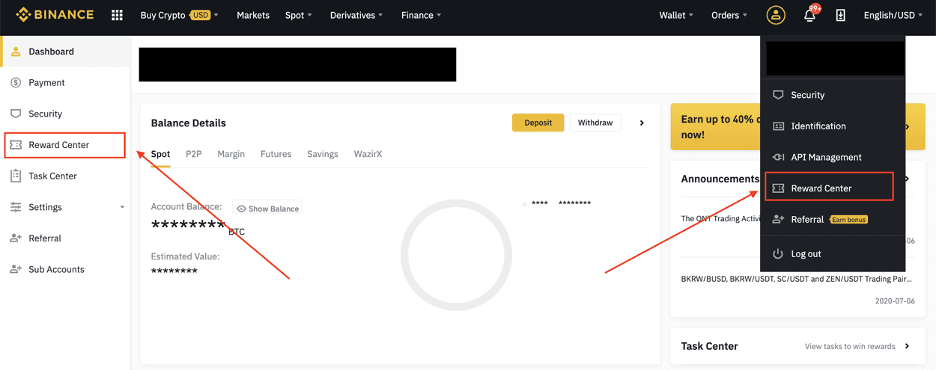
2. ඔබට ඔබේ අනාගත ප්රසාද වවුචරය හෝ මුදල් වවුචරය ලැබුණු පසු, ඔබට එහි මුහුණත වටිනාකම, කල් ඉකුත් වීමේ දිනය සහ යෙදූ නිෂ්පාදන ත්යාග මධ්යස්ථානයේ දැකගත හැකිය.
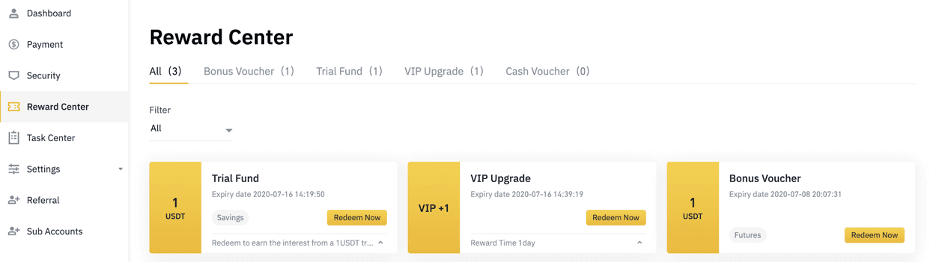
3. ඔබ තවමත් අනුරූප ගිණුමක් විවෘත කර නොමැති නම්, ඔබ මුදවා ගැනීමේ බොත්තම ක්ලික් කළ විට එය විවෘත කිරීමට උත්පතනයක් ඔබට මඟ පෙන්වනු ඇත. ඔබට දැනටමත් අනුරූප ගිණුමක් තිබේ නම්, වවුචර් මුදවා ගැනීමේ ක්රියාවලිය තහවුරු කිරීම සඳහා උත්පතනයක් පැමිණෙනු ඇත. සාර්ථකව මුදවා ගත් පසු, ඔබ තහවුරු කිරීමේ බොත්තම ක්ලික් කරන විට ශේෂය පරීක්ෂා කිරීමට ඔබට ඔබේ අනුරූප ගිණුමට යා හැකිය.
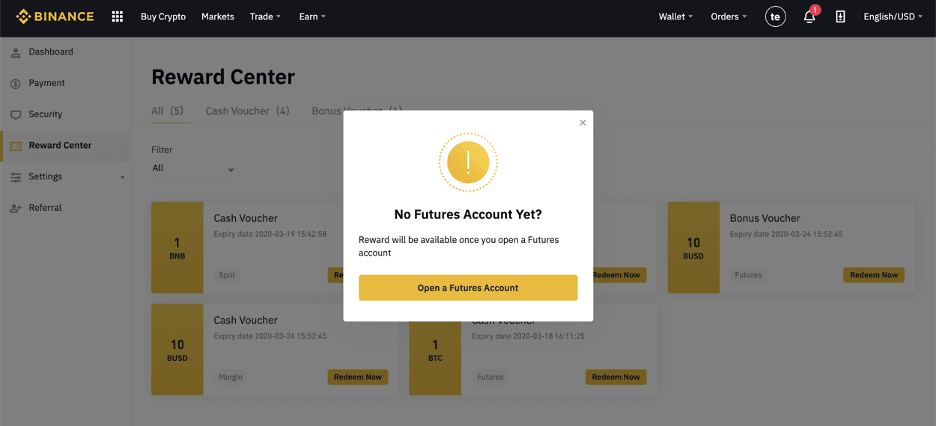
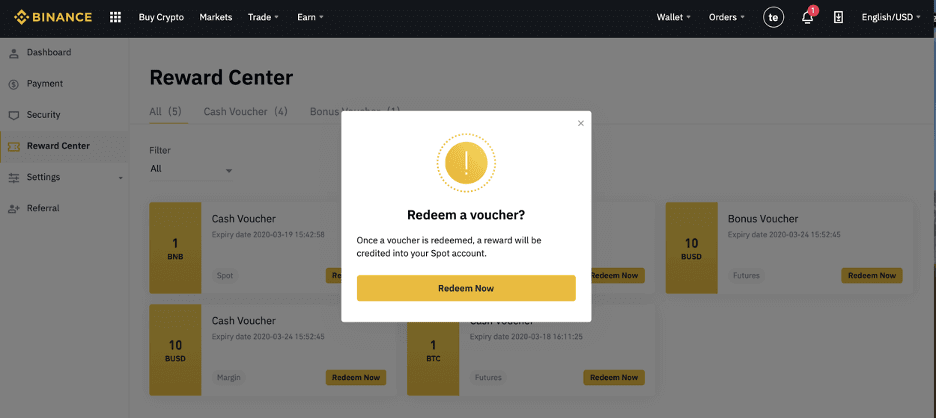
4. ඔබ දැන් වවුචරය සාර්ථකව මුදවා ගෙන ඇත. ත්යාගය ඔබේ අනුරූප මුදල් පසුම්බියට කෙලින්ම බැර කෙරේ.
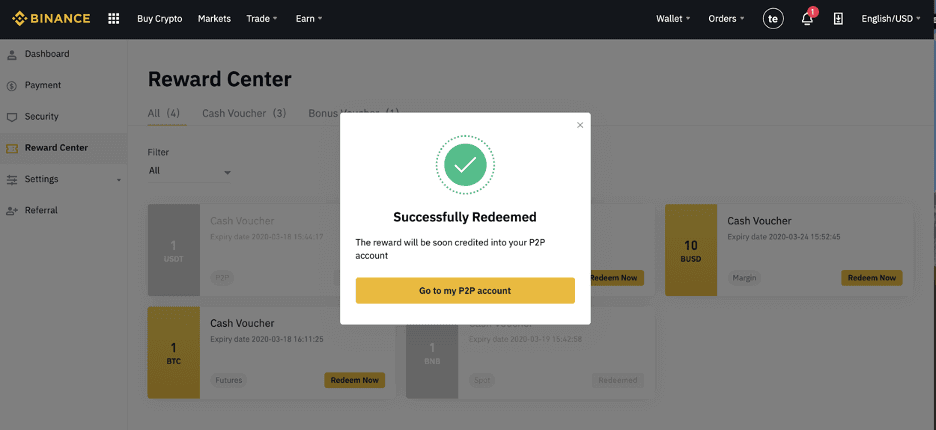
Binance ගිණුමට පුරනය වන්නේ කෙසේද?
ඔබගේ Apple ගිණුම සමඟ Binance වෙත පුරනය වන්න
Binance සමඟ ගිණුමකට පුරනය වීමට අපගේ වෙබ් අඩවියට පිවිස වෙබ් අඩවියේ ඉහළ දකුණු පස ඇති “ Login ” බොත්තම ක්ලික් කරන්න .
1. Binance වෙත ගොස් "Login" ක්ලික් කරන්න. 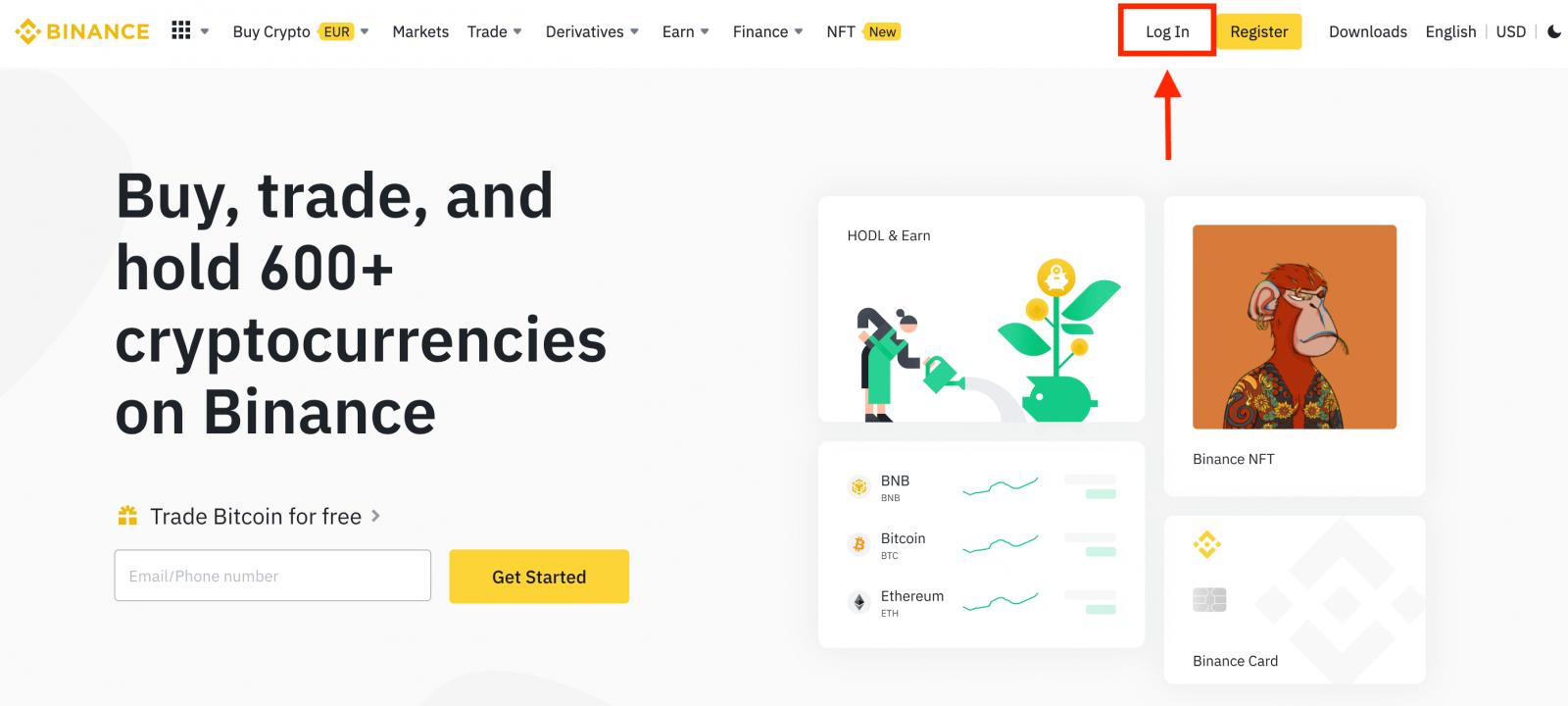 2. "Apple" බොත්තම ක්ලික් කරන්න.
2. "Apple" බොත්තම ක්ලික් කරන්න.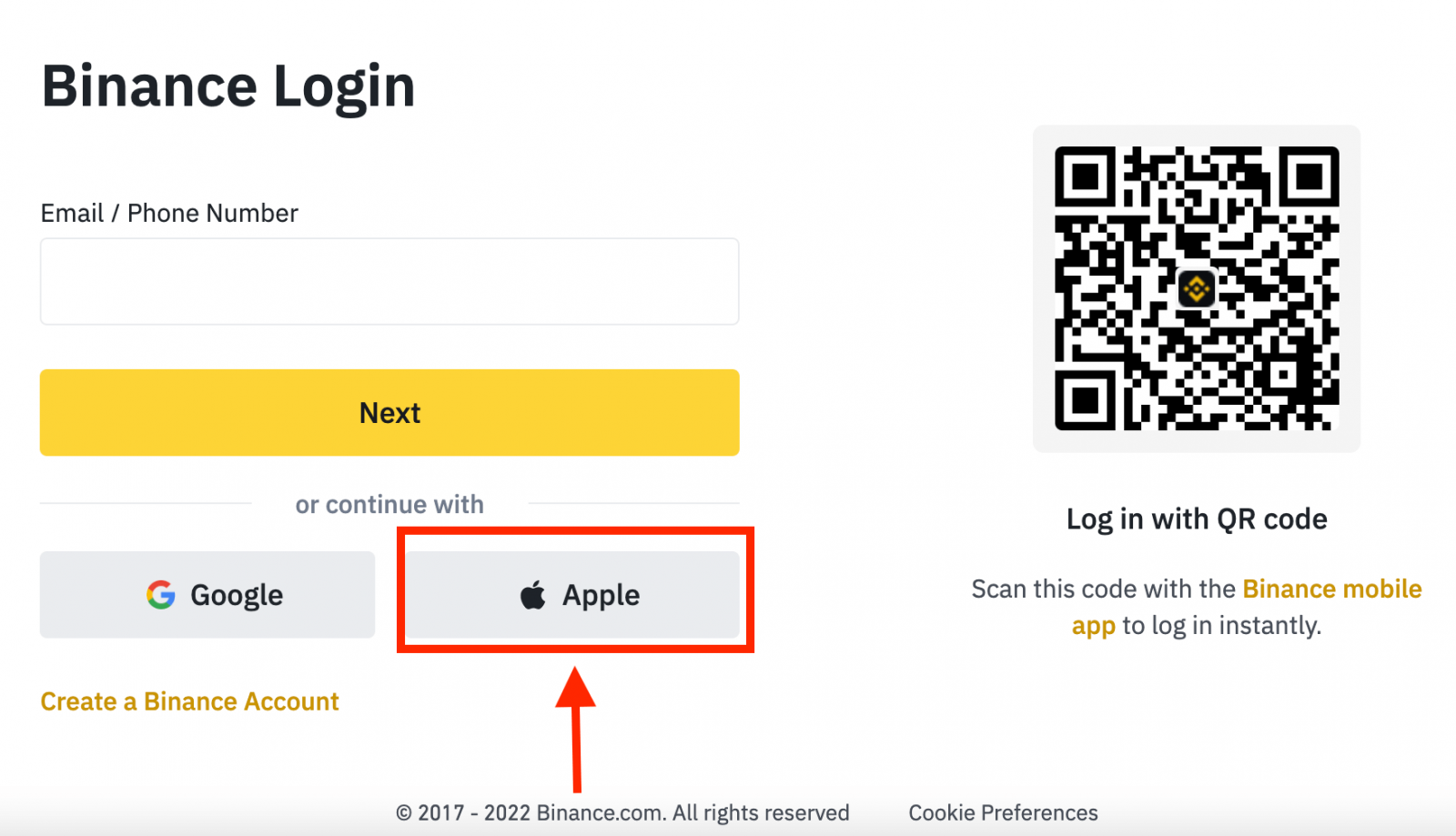
3. Binance වෙත පුරනය වීමට ඔබගේ Apple ID සහ මුරපදය ඇතුළත් කරන්න. 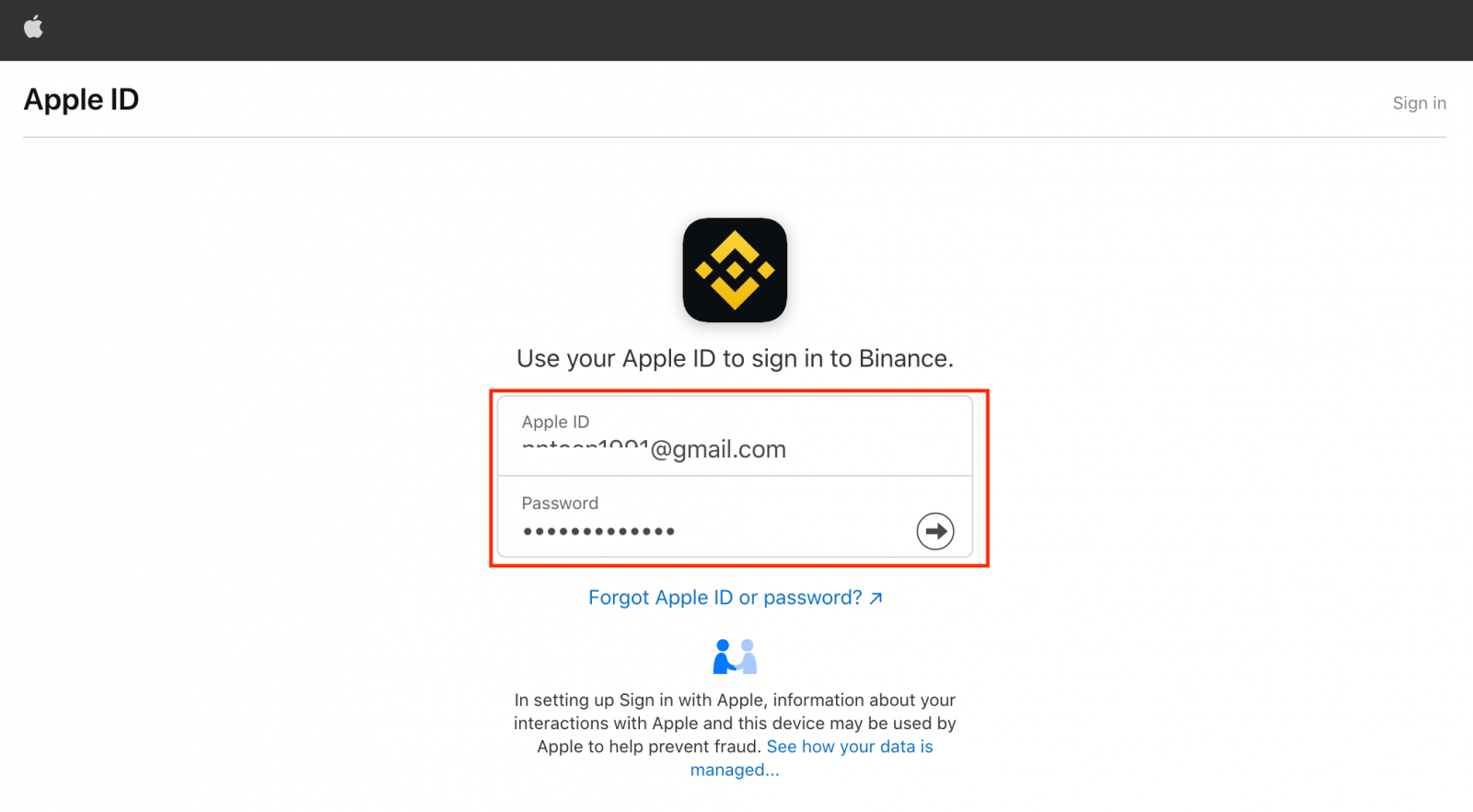
4. "ඉදිරියට යන්න" ක්ලික් කරන්න. 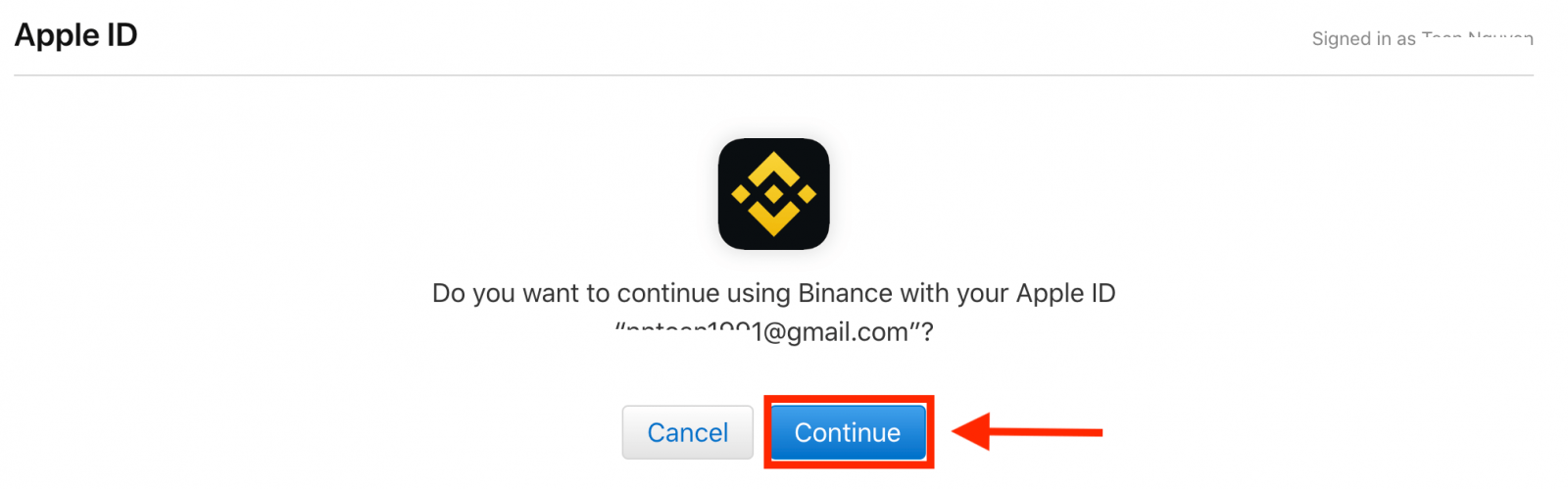
5. පුරනය වීමෙන් පසු, ඔබව Binance වෙබ් අඩවියට හරවා යවනු ලැබේ. මිතුරෙකු විසින් Binance හි ලියාපදිංචි වීමට ඔබව යොමු කර ඇත්නම්, ඔවුන්ගේ යොමු කිරීමේ හැඳුනුම්පත පිරවීමට වග බලා ගන්න (විකල්ප).
Binance හි සේවා නියමයන් සහ රහස්යතා ප්රතිපත්තිය කියවා එකඟ වන්න, ඉන්පසු [ තහවුරු කරන්න ] ක්ලික් කරන්න. 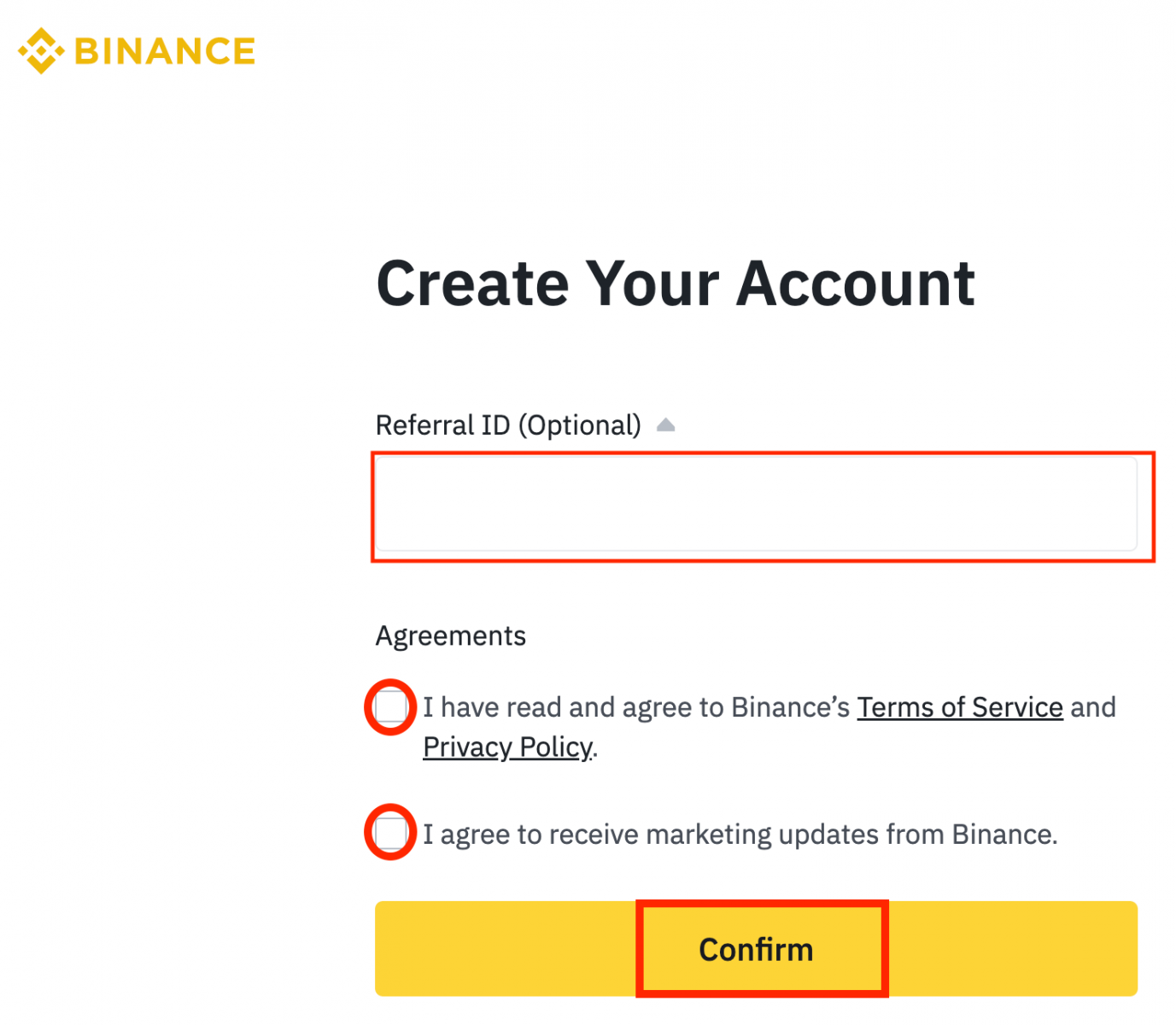
6. එපමණයි, ඔබ Binance වෙත සාර්ථකව පුරනය වී ඇත. 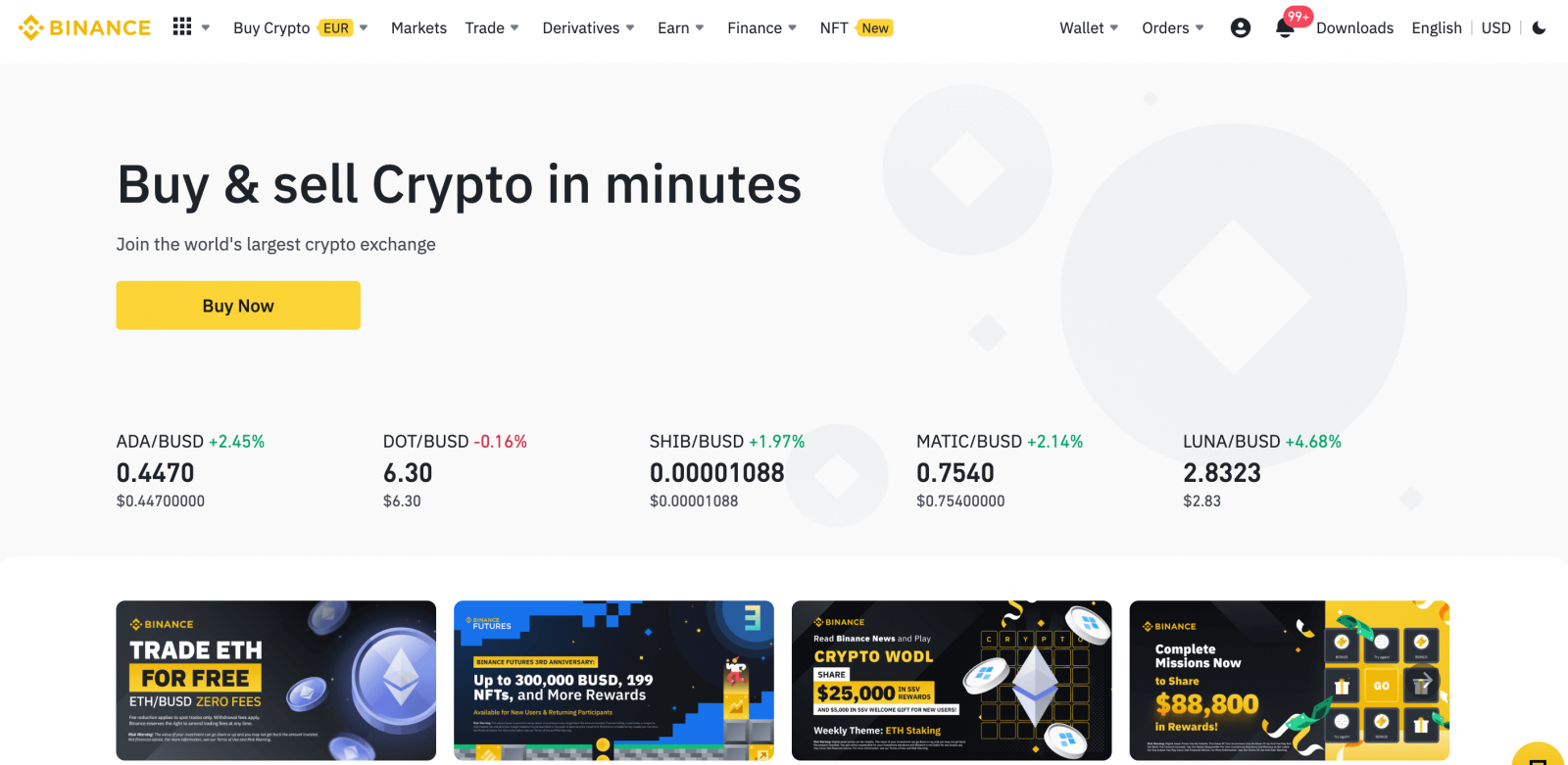
ඔබගේ Google ගිණුම සමඟ Binance වෙත පුරනය වන්න
1. Binance සමඟින්, ඔබට Google හරහා ඔබගේ ගිණුමට ලොග් වීමට විකල්පයක් ද ඇත . ඒ සඳහා, ඔබට අවශ්ය වන්නේ: [ ලොග් ඉන් ] ක්ලික් කරන්න. 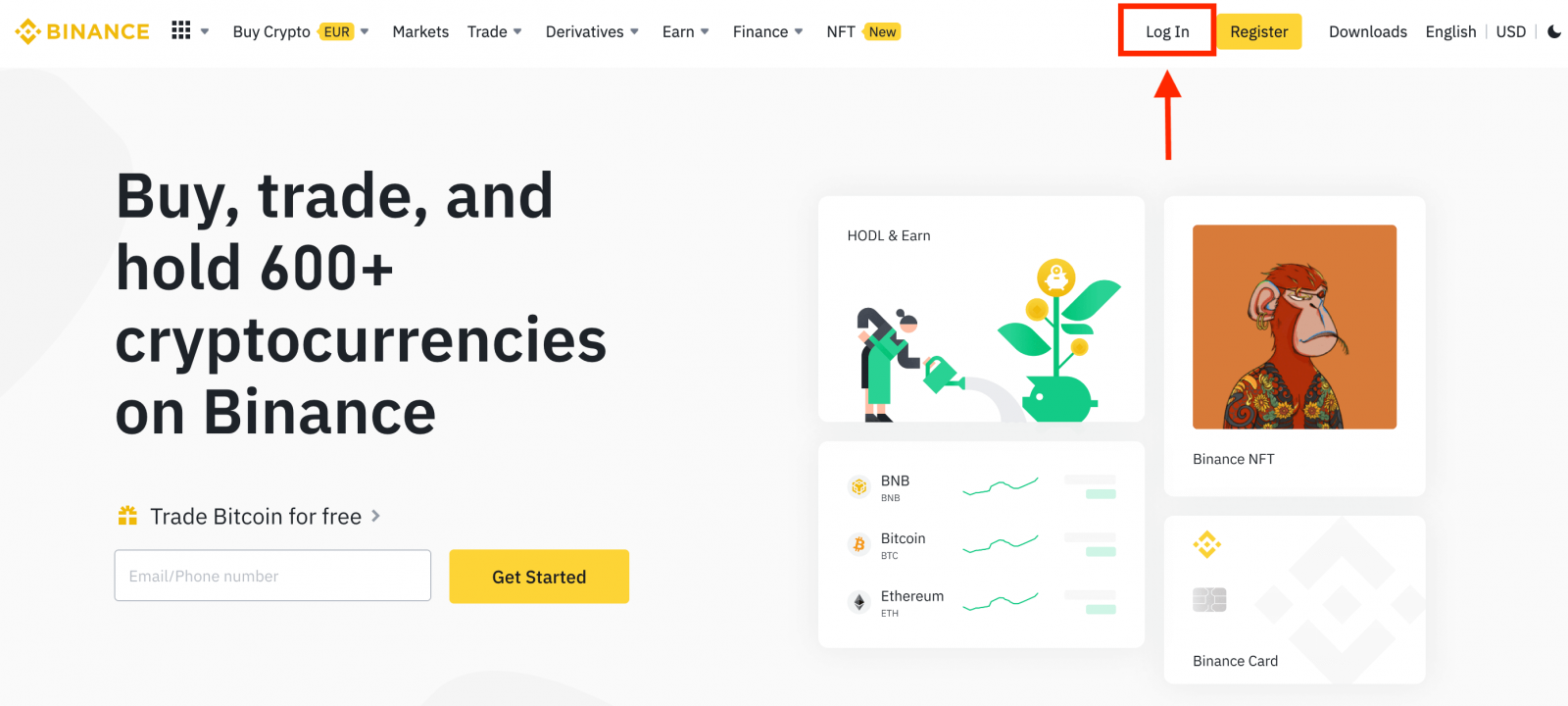
2. පිවිසුම් ක්රමයක් තෝරන්න. [ ගූගල් ] තෝරන්න. 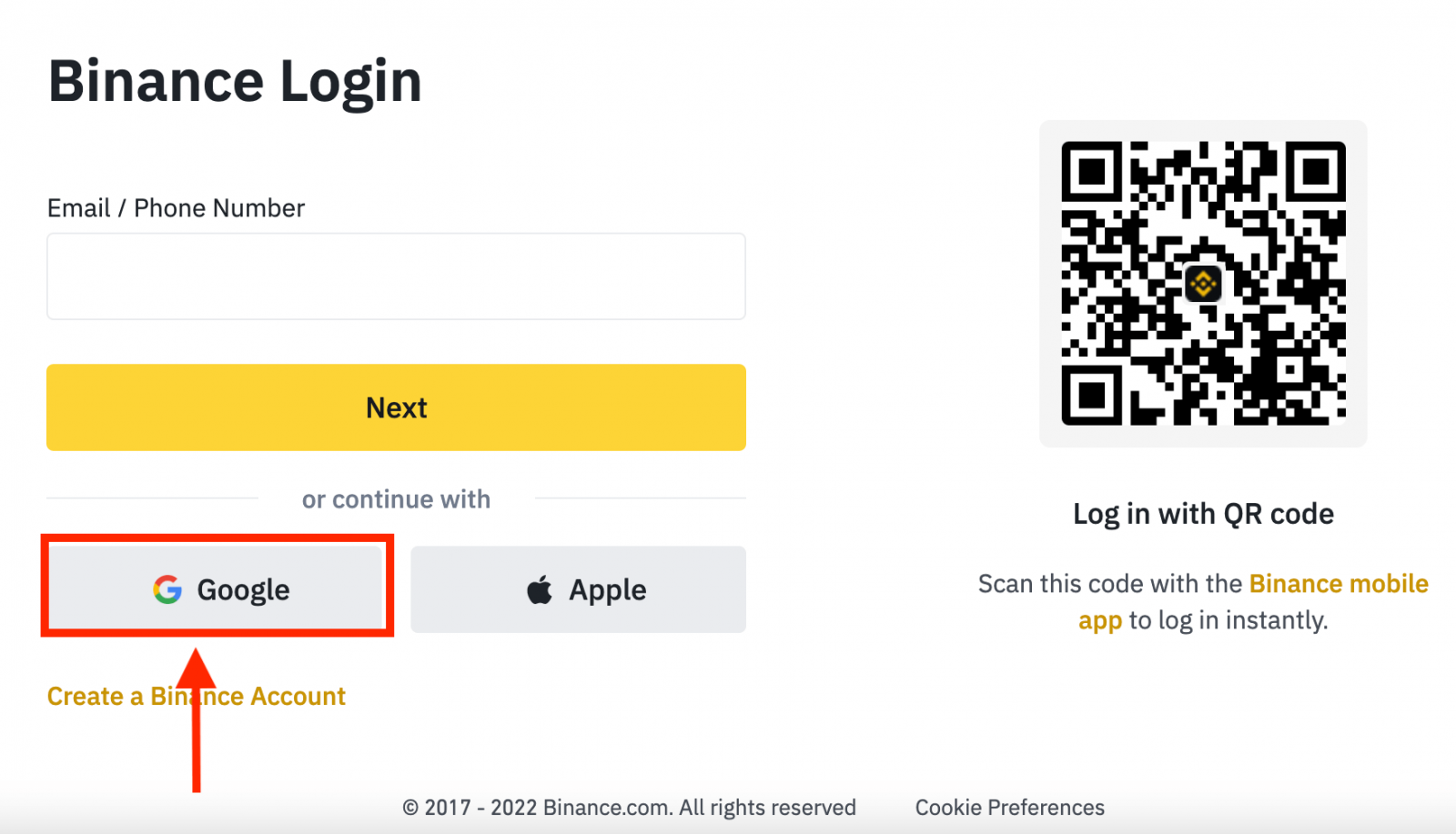
3. උත්පතන කවුළුවක් දිස්වනු ඇති අතර, ඔබගේ Google ගිණුම භාවිතයෙන් Binance වෙත පුරනය වීමට ඔබෙන් විමසනු ඇත. 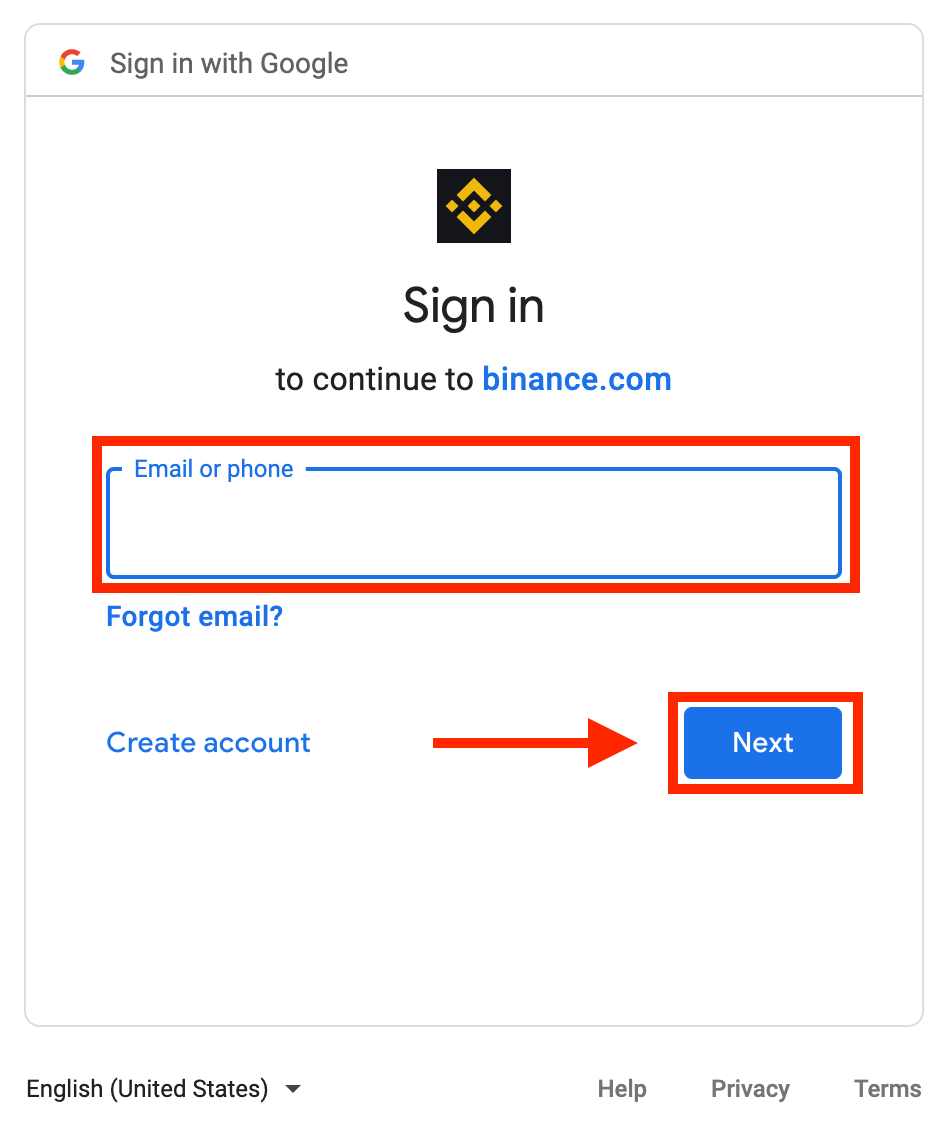
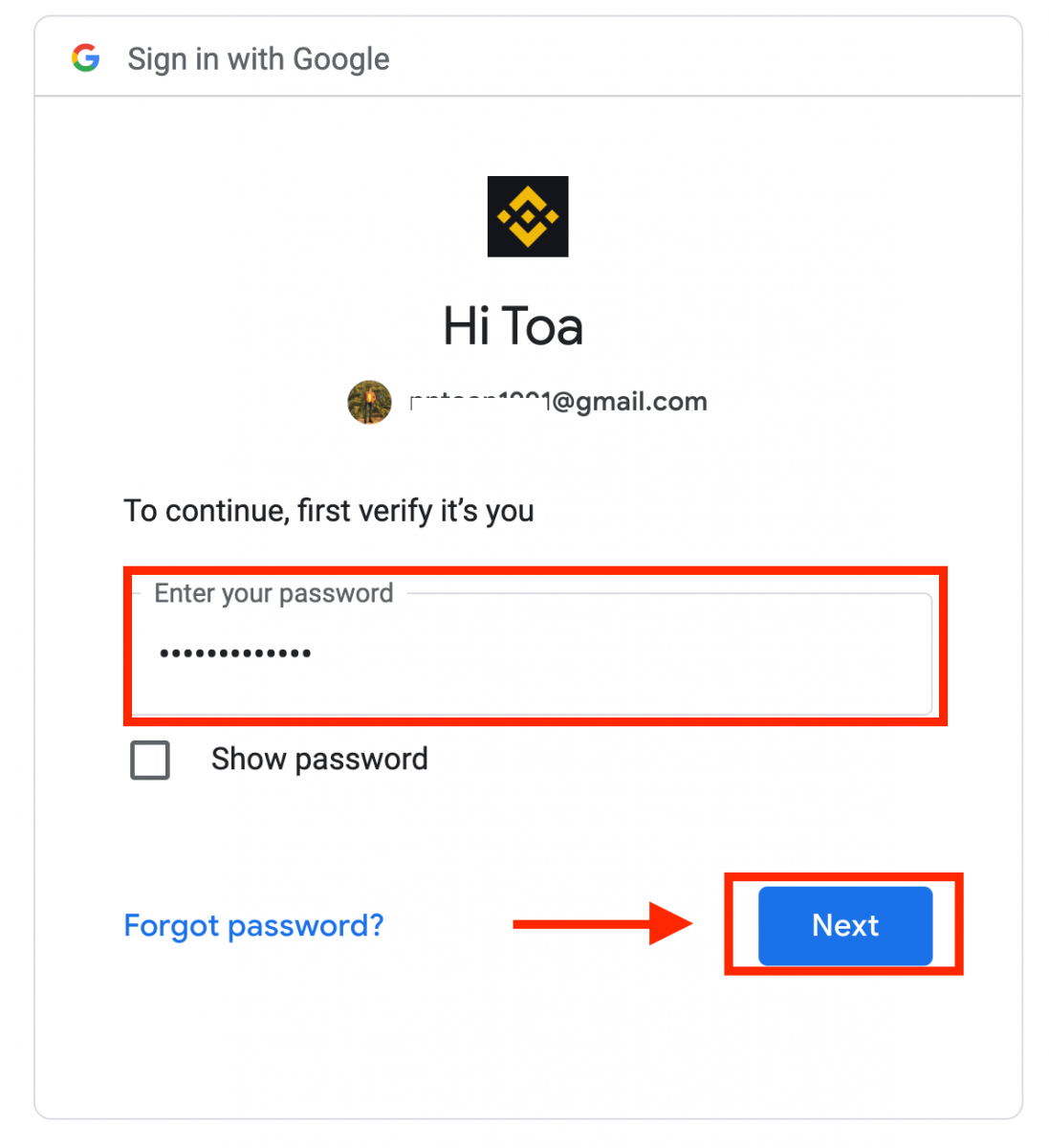
4. "නව බයිනෑන්ස් ගිණුමක් සාදන්න" ක්ලික් කරන්න.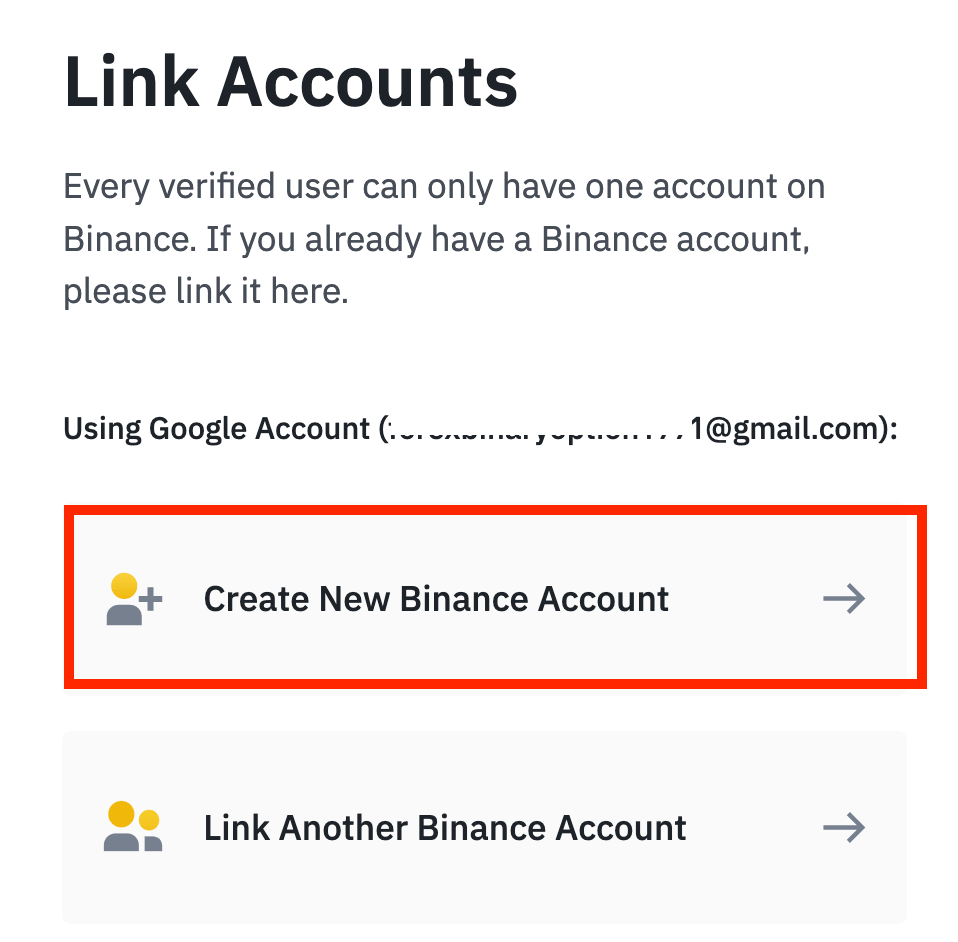
5. Binance හි සේවා නියම සහ රහස්යතා ප්රතිපත්තිය කියවා එකඟ වන්න, ඉන්පසු [ තහවුරු කරන්න ] ක්ලික් කරන්න. 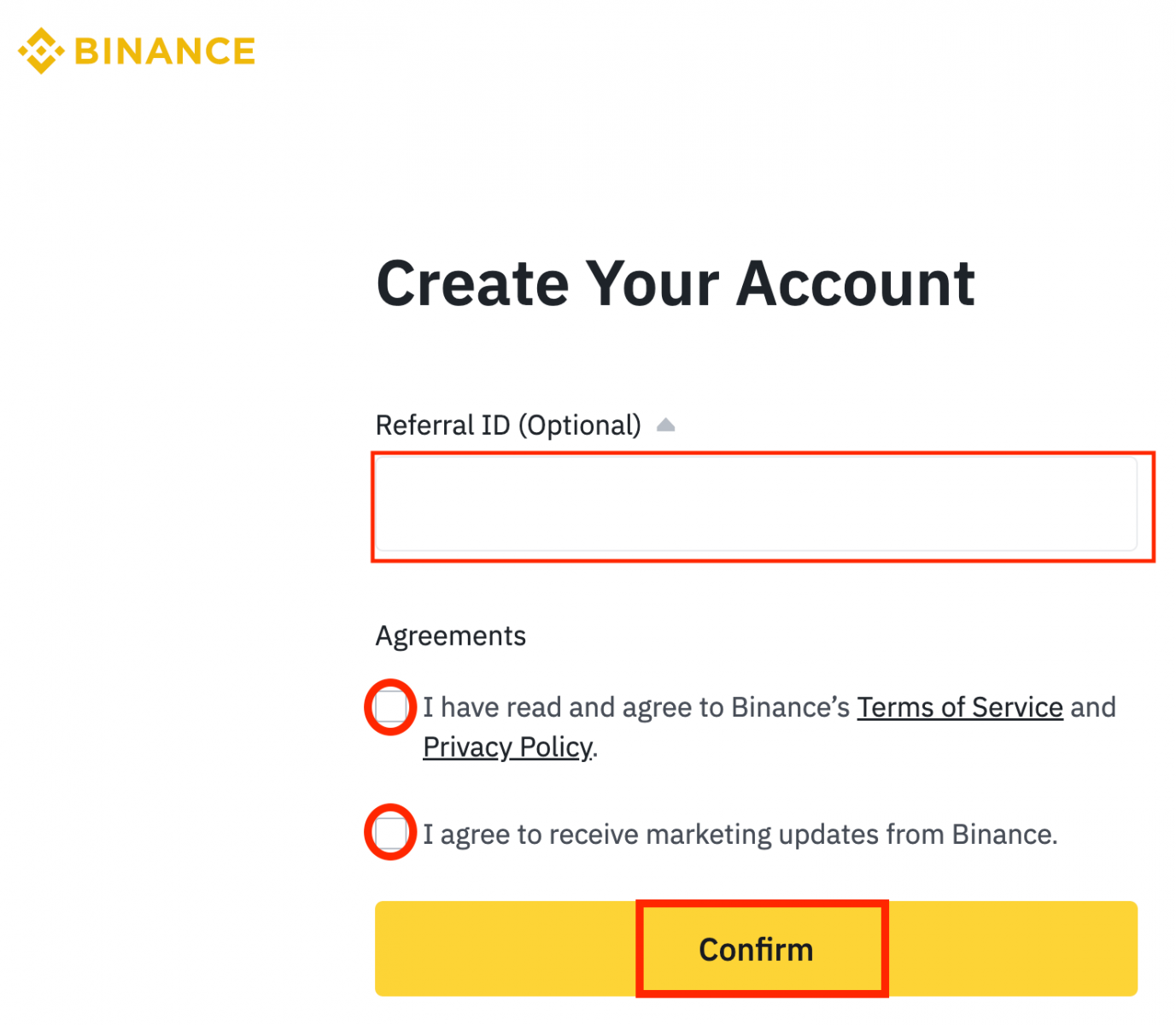
6. පුරනය වීමෙන් පසු, ඔබව Binance වෙබ් අඩවියට හරවා යවනු ලැබේ.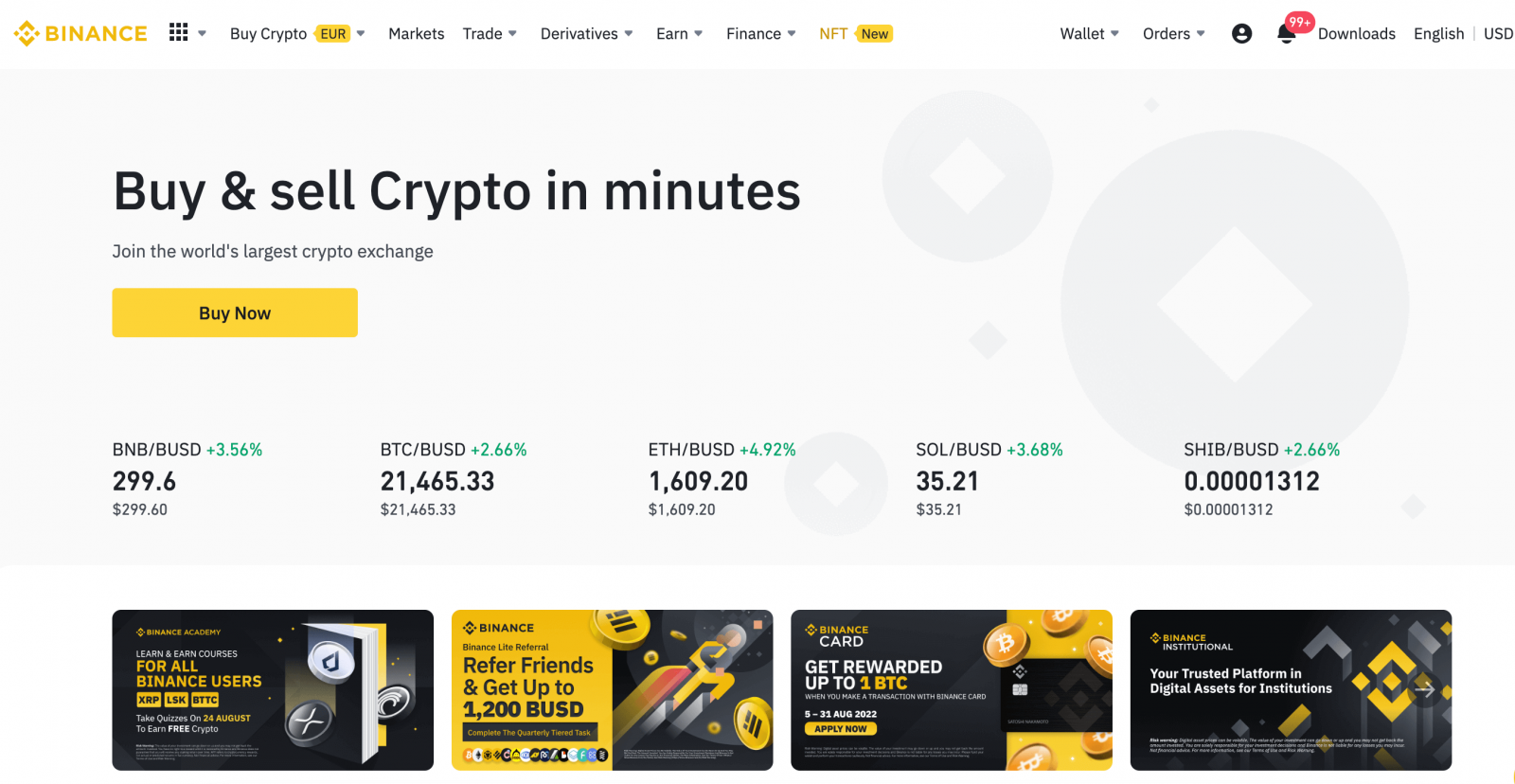
ඔබගේ Binance ගිණුමට පුරනය වන්න
ඔබට දුරකථන අංකයක්/ඊමේල් එකක් හරහා Binance වෙත පුරනය විය හැක. එය කිරීමට, ඔබට අවශ්ය වන්නේ:- Binance වෙබ් අඩවියට යන්න .
- " පිවිසුම් " මත ක්ලික් කරන්න .
- ඔබගේ විද්යුත් තැපෑල හෝ දුරකථන අංකය සහ මුරපදය ඇතුළත් කරන්න.
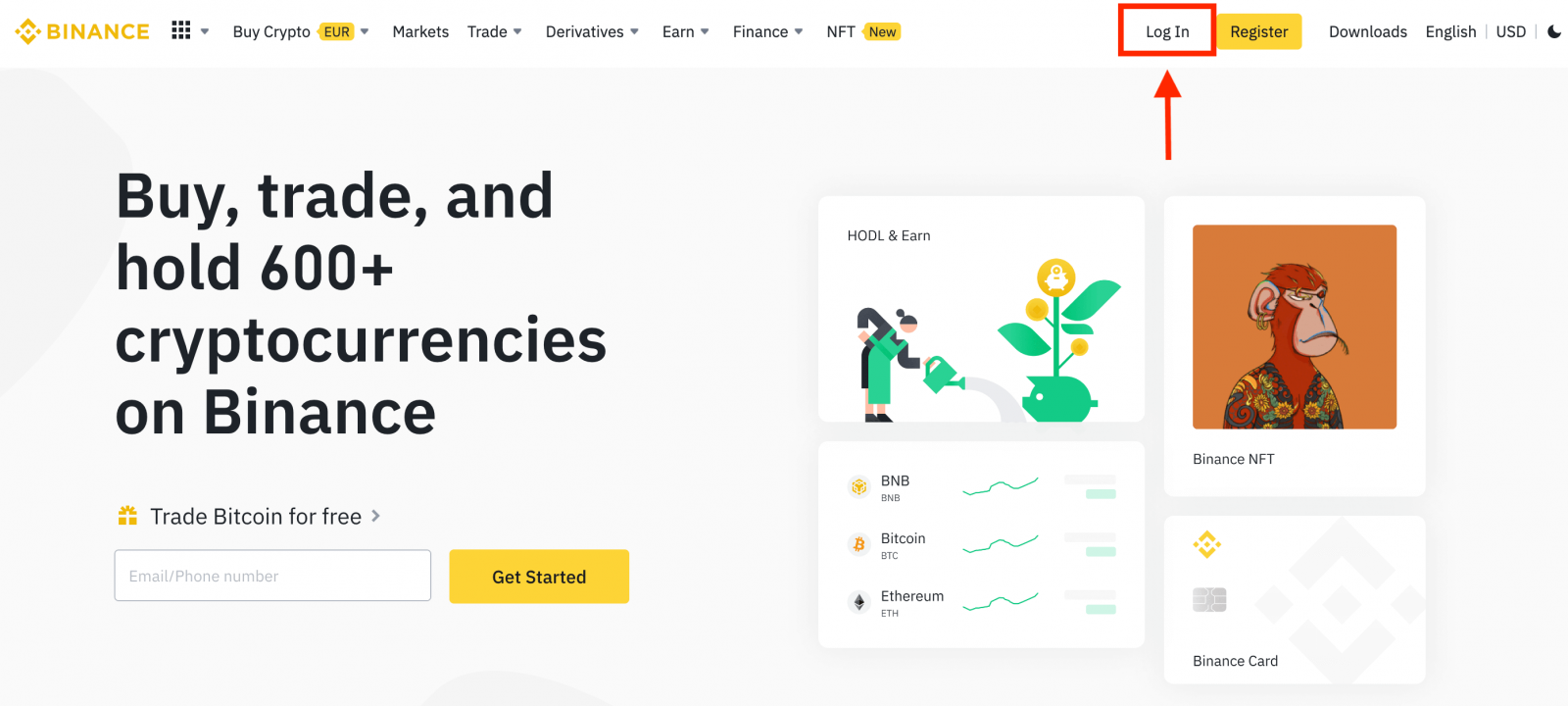
ඔබගේ විද්යුත් තැපෑල / දුරකථන අංකය ඇතුළත් කරන්න.
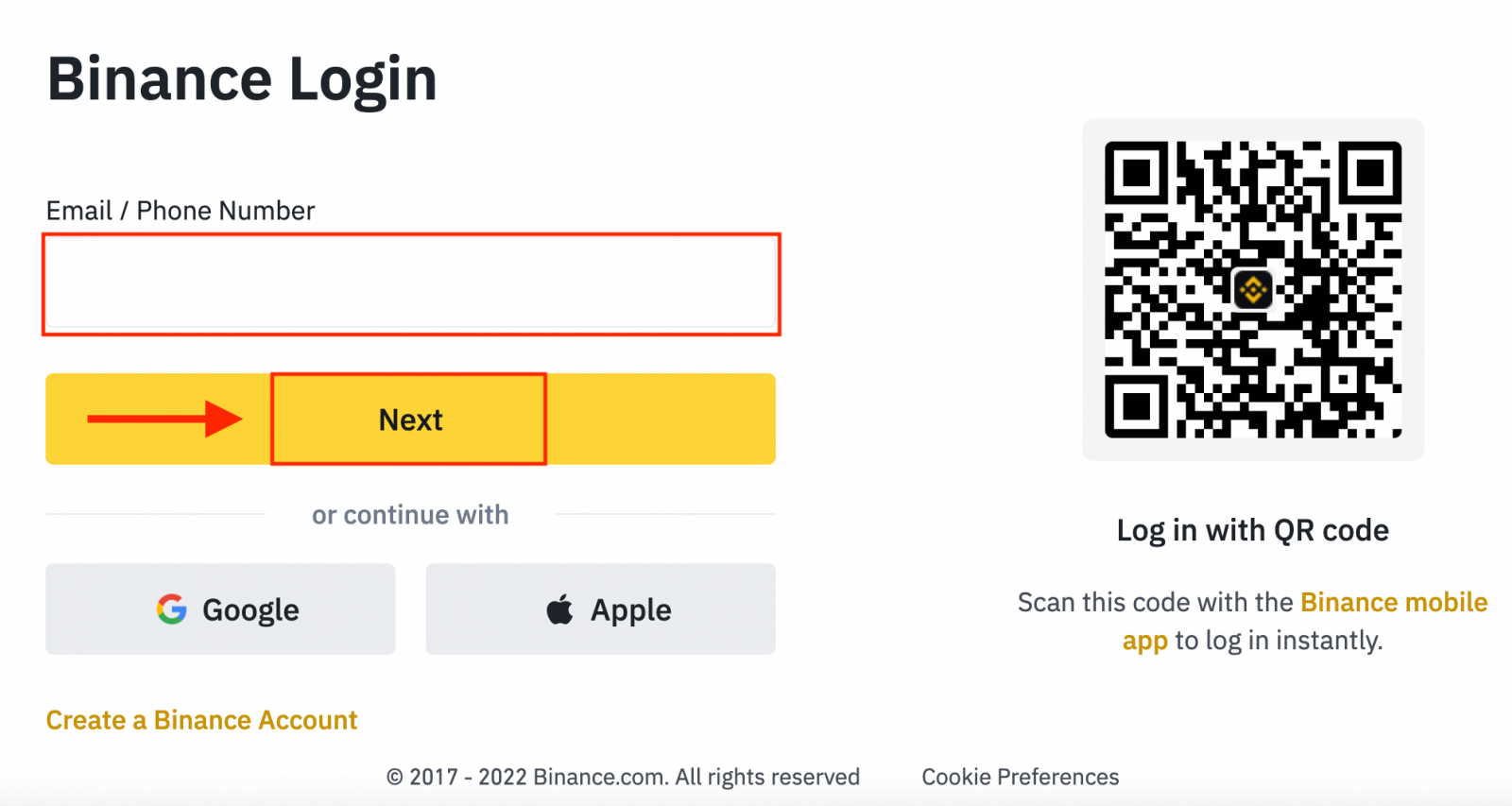
මුරපදය ඇතුළත් කරන්න.
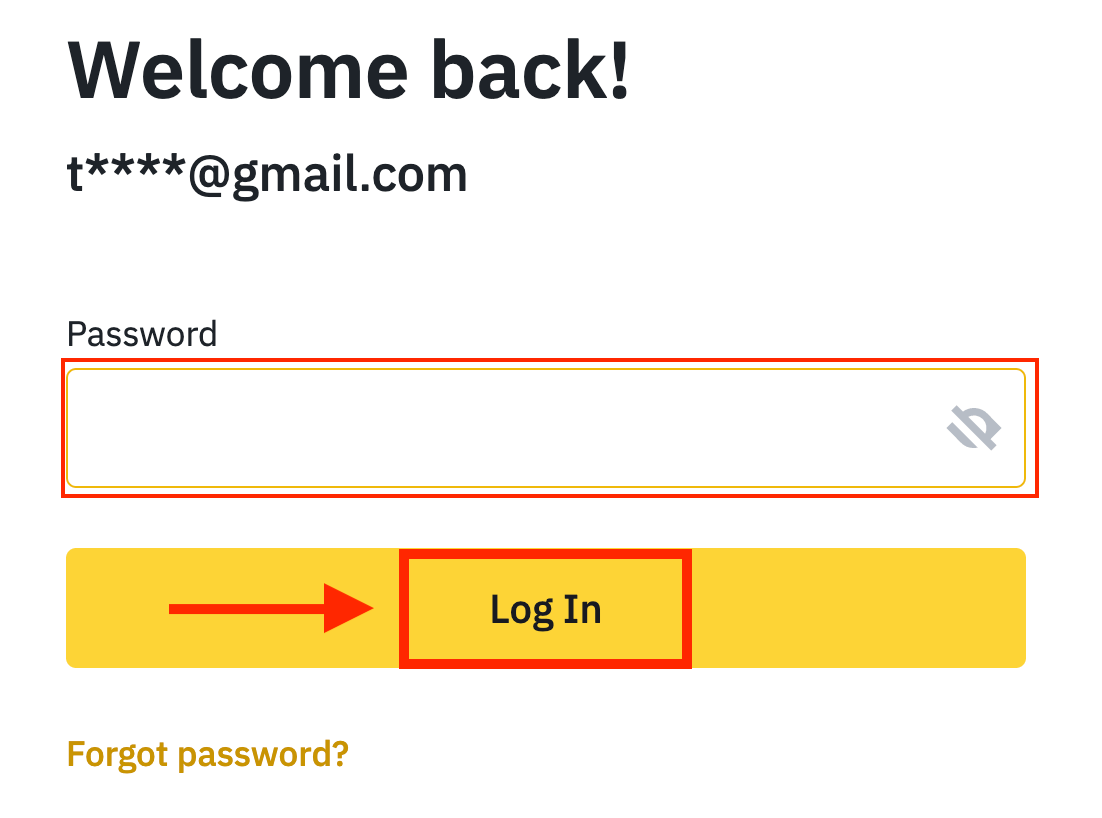
ඔබ SMS සත්යාපනය හෝ 2FA සත්යාපනය සකසා ඇත්නම්, SMS සත්යාපන කේතය හෝ 2FA සත්යාපන කේතය ඇතුළත් කිරීමට ඔබව සත්යාපන පිටුවට යොමු කරනු ලැබේ.
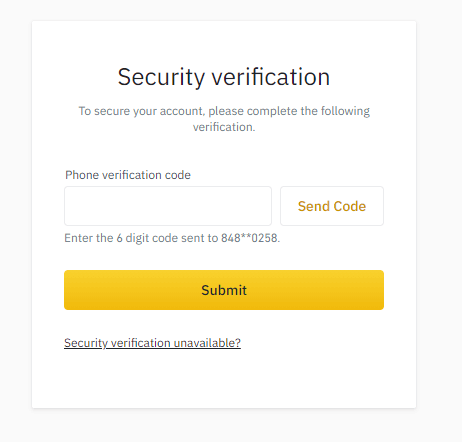
නිවැරදි සත්යාපන කේතය ඇතුළත් කිරීමෙන් පසු, ඔබට වෙළඳාම සඳහා ඔබේ Binance ගිණුම සාර්ථකව භාවිතා කළ හැකිය.
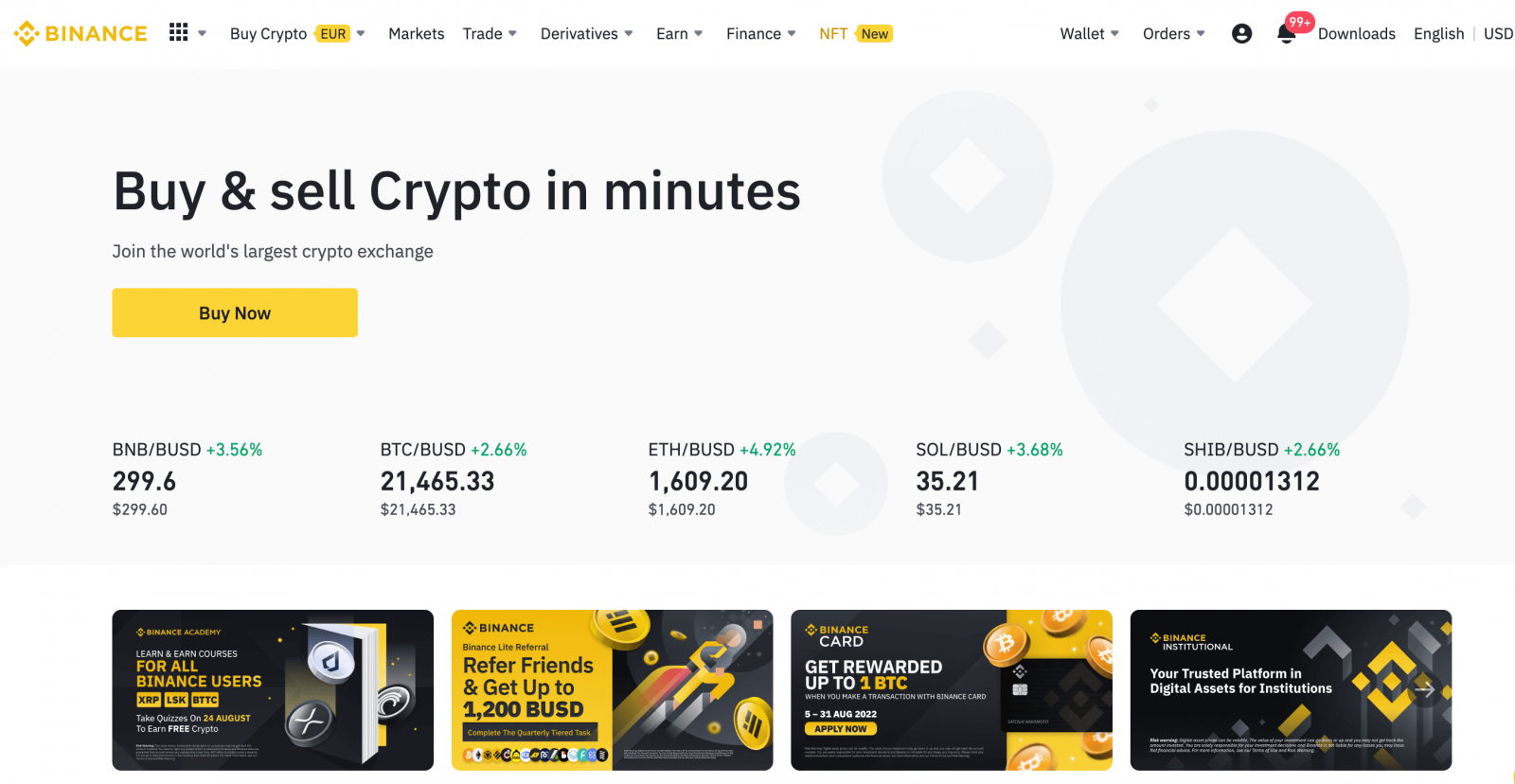
Binance යෙදුමට පුරනය වන්න
Android
යෙදුමඔබගේ උපාංගයේ Google Play Market හරහා බාගත කළ හැක. Binance සොයන්න සහ «ස්ථාපනය කරන්න» ක්ලික් කරන්න.
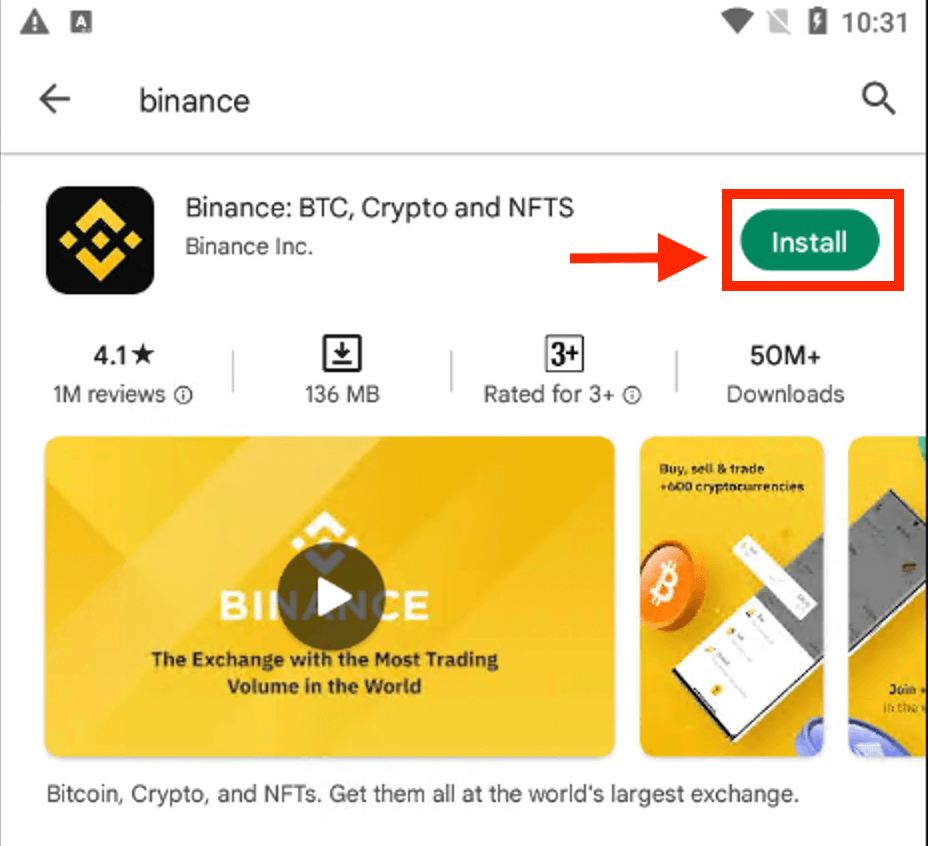
ස්ථාපනය සම්පූර්ණ වන තෙක් රැඳී සිටින්න. එවිට ඔබට වෙළඳාම ආරම්භ කිරීමට විවෘත කර ලොග් විය හැක.
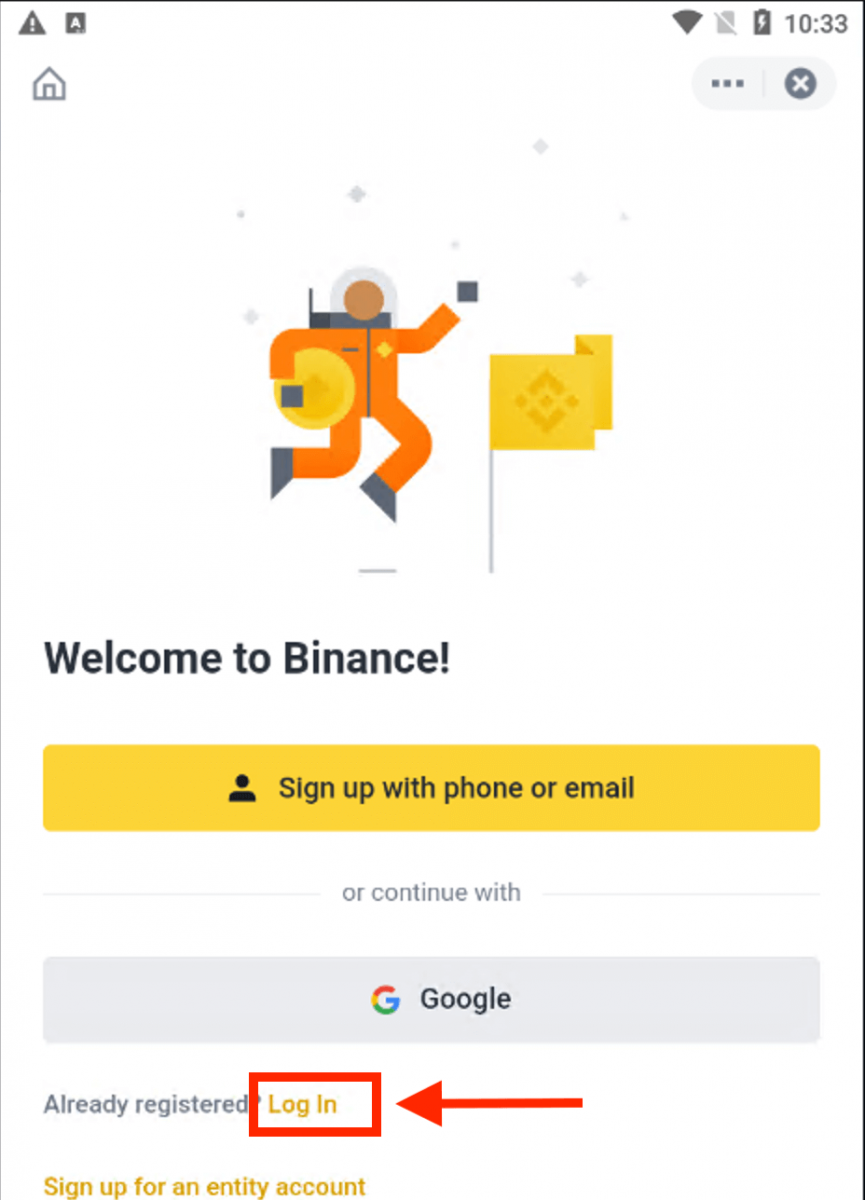 |
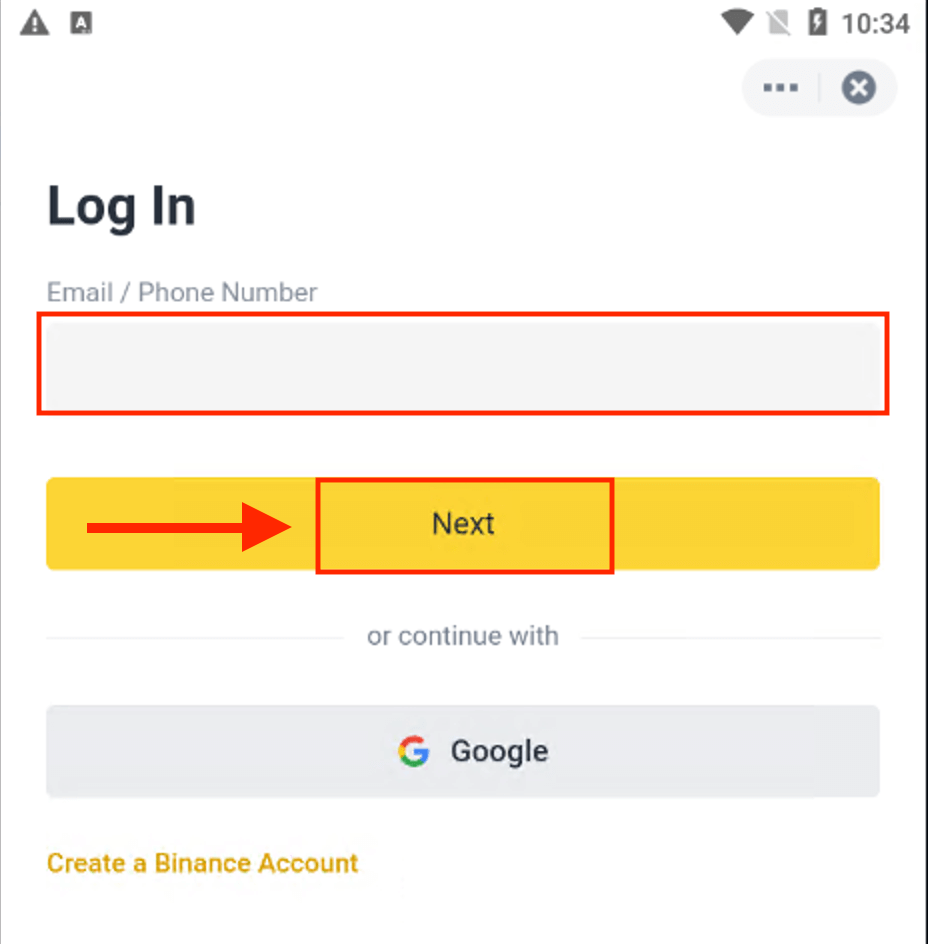 |
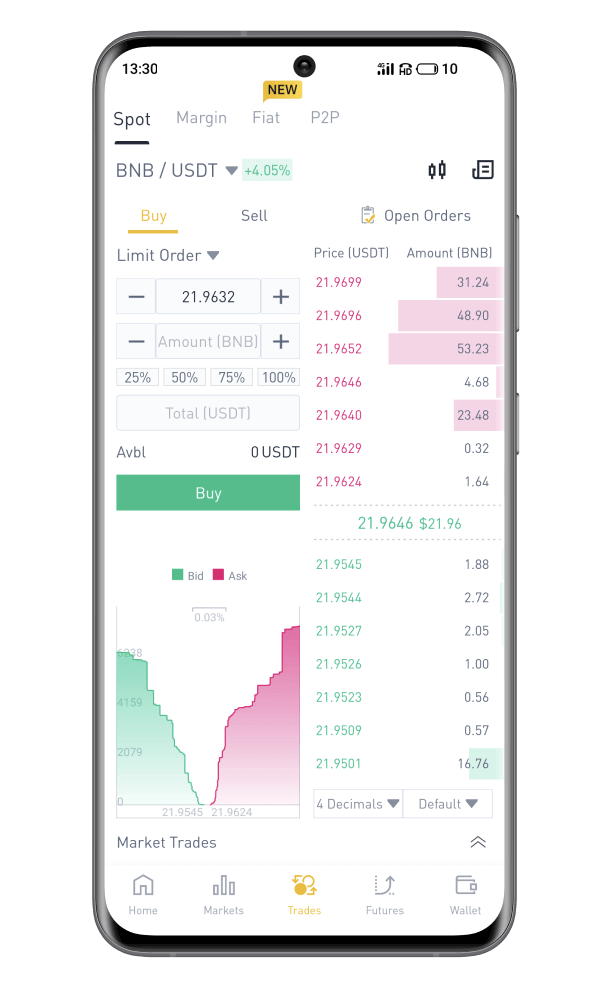
iOS
මෙම යෙදුම සොයා ගැනීමට App Store වෙත පිවිස "Binance: Buy Bitcoin Securely" ලෙස සොයන්න. 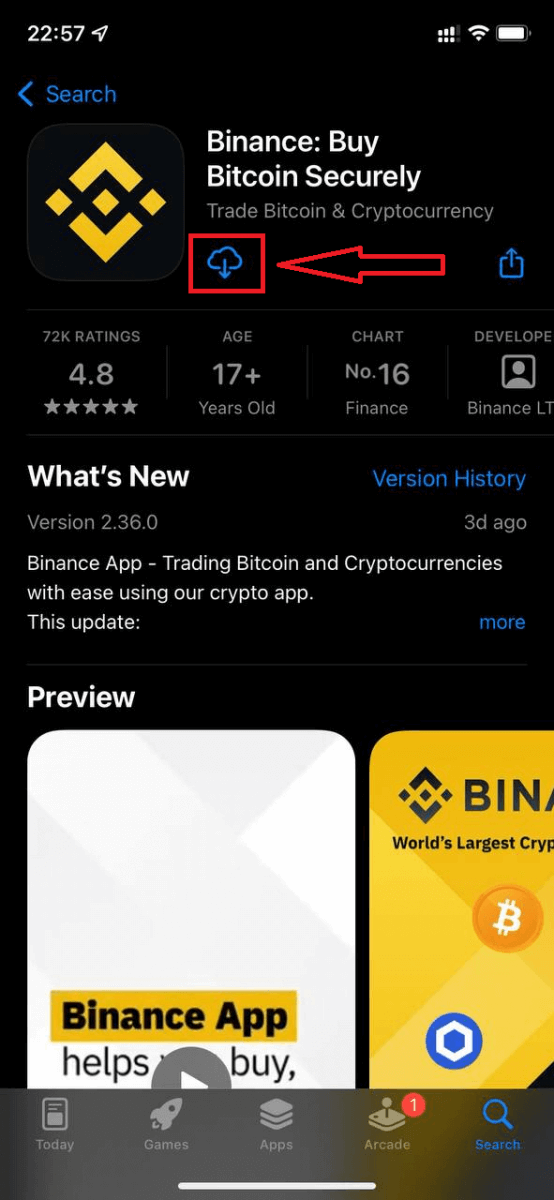
ස්ථාපනය කර දියත් කිරීමෙන් පසු, ඔබට ඔබගේ විද්යුත් තැපැල් ලිපිනය, දුරකථන අංකය හෝ Apple හෝ Google ගිණුම භාවිතා කර Binance iOS ජංගම යෙදුමට පිවිසිය හැක.
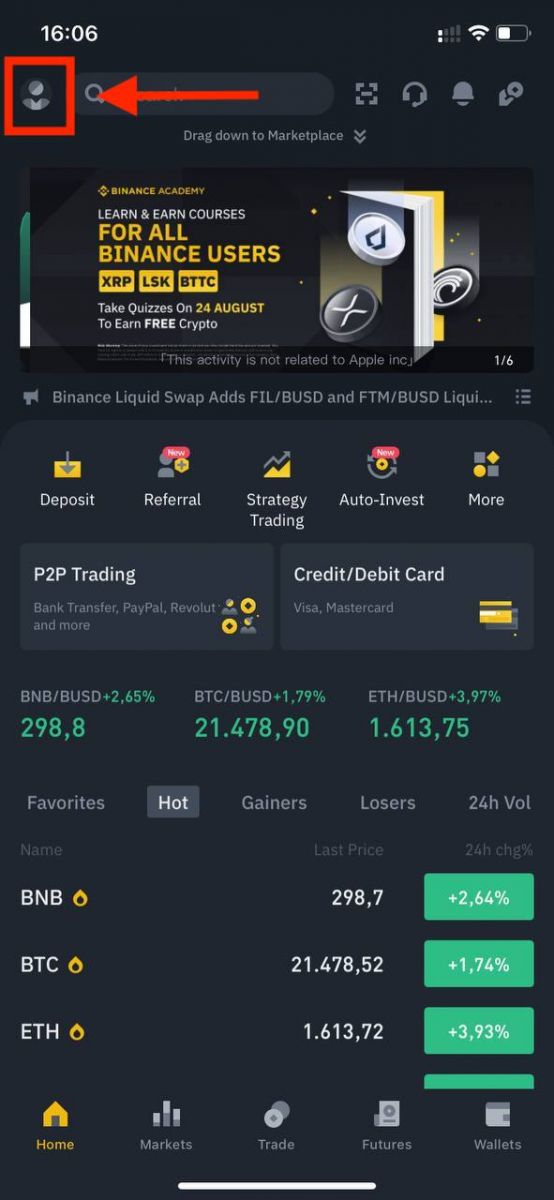 |
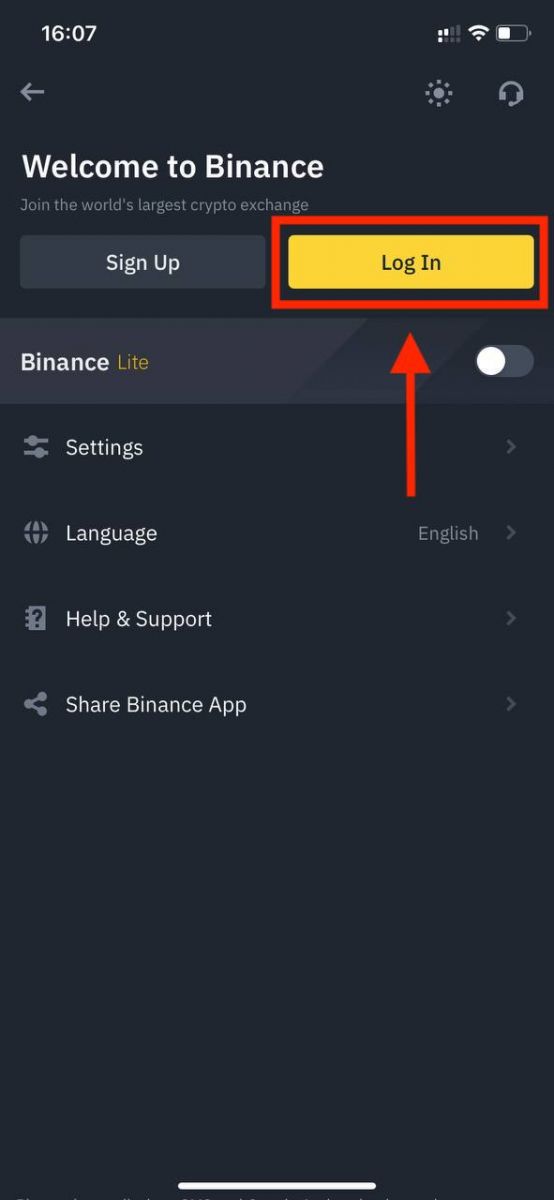 |
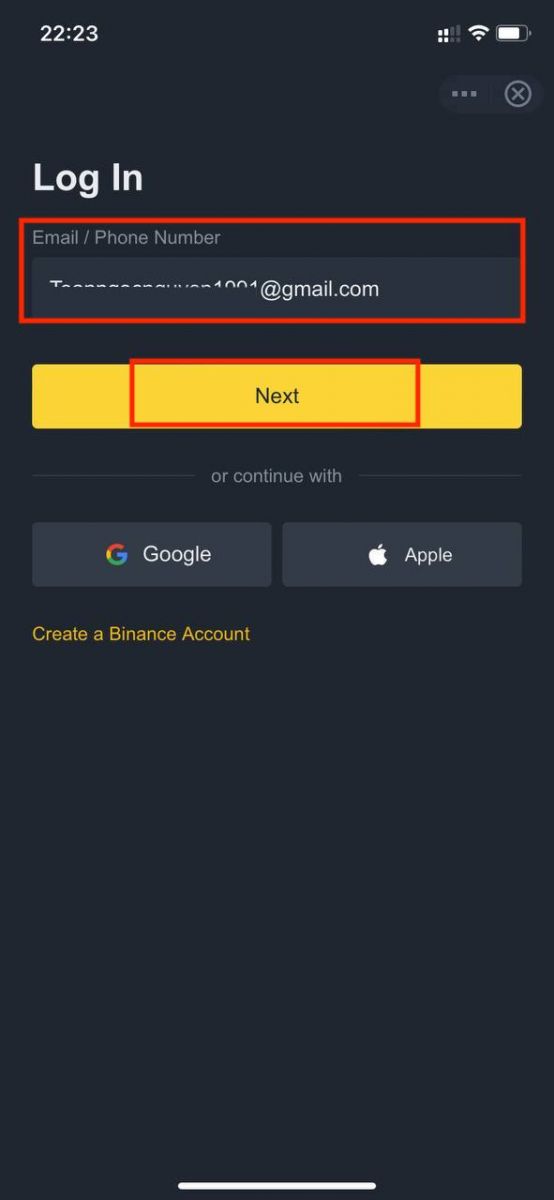 |
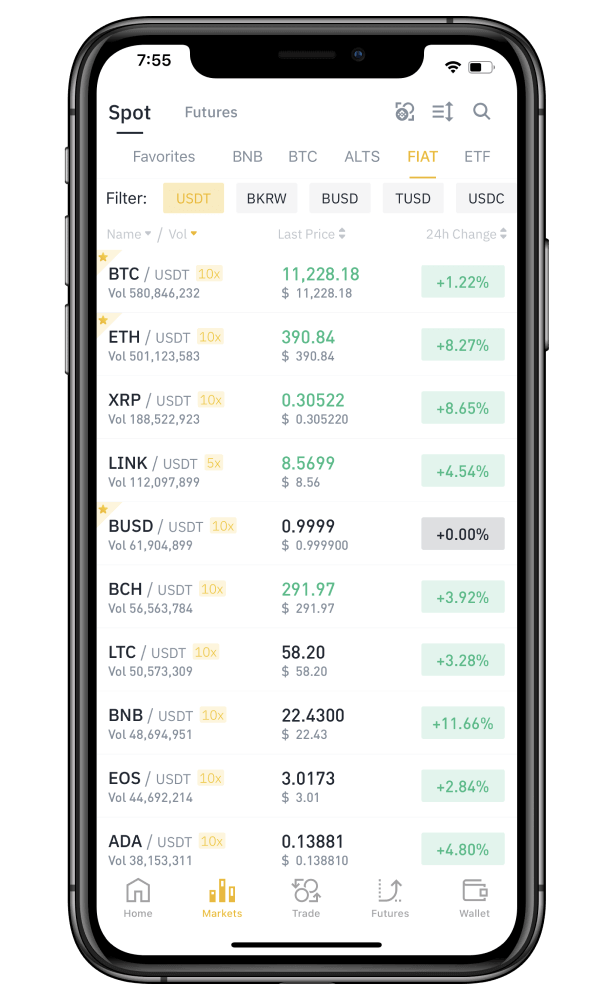
Binance එකේ මුරපදය අමතක වුනා.
ඔබට Binance වෙබ් අඩවියෙන් හෝ යෙදුමෙන් ඔබගේ ගිණුමේ මුරපදය නැවත සැකසිය හැක . ආරක්ෂක හේතූන් මත, මුරපදය නැවත සැකසීමෙන් පසු පැය 24ක් සඳහා ඔබගේ ගිණුමෙන් මුදල් ආපසු ගැනීම් අත්හිටුවන බව කරුණාවෙන් සලකන්න.1. Binance වෙබ් අඩවියට ගොස් [ Login ] ක්ලික් කරන්න.
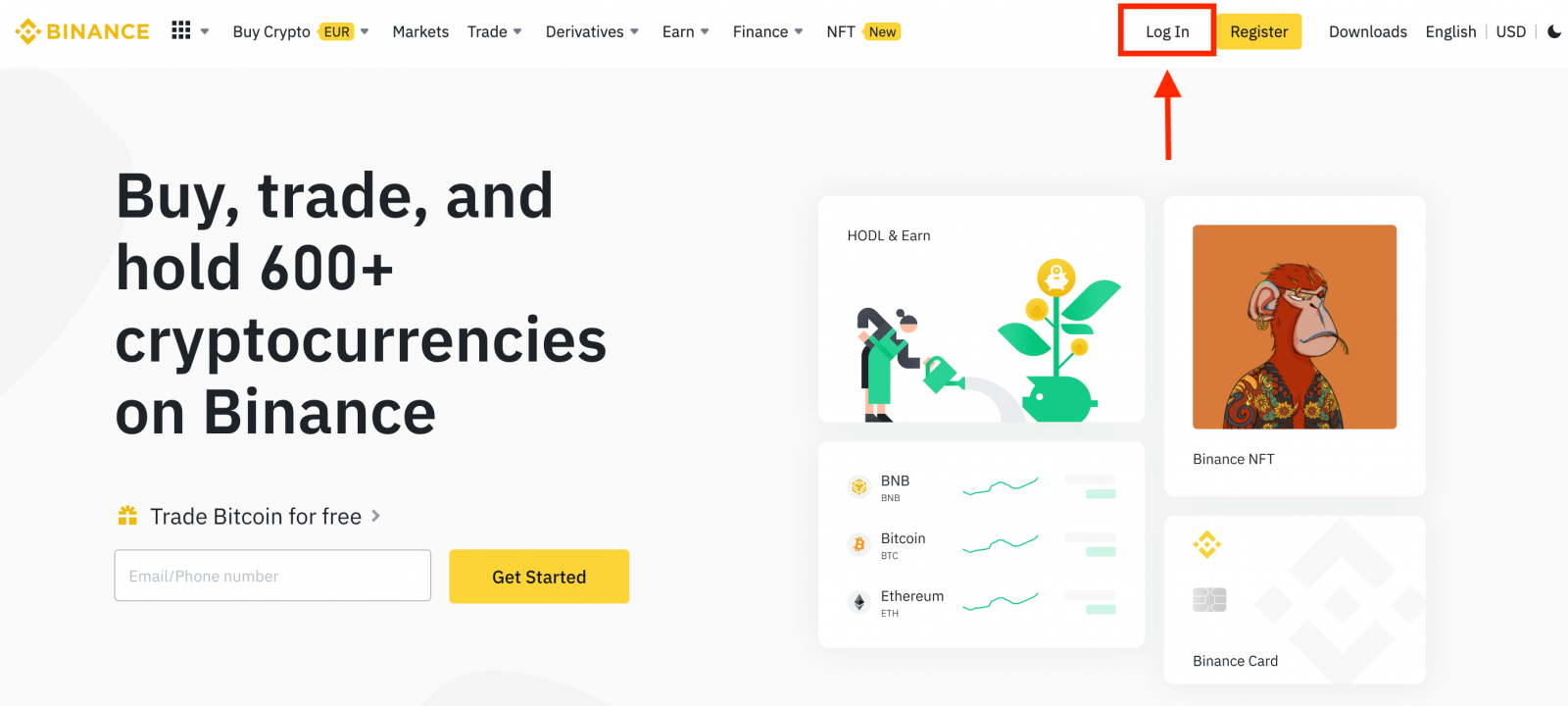
2. පිවිසුම් පිටුවේ, [ Forgot Password?] ක්ලික් කරන්න.
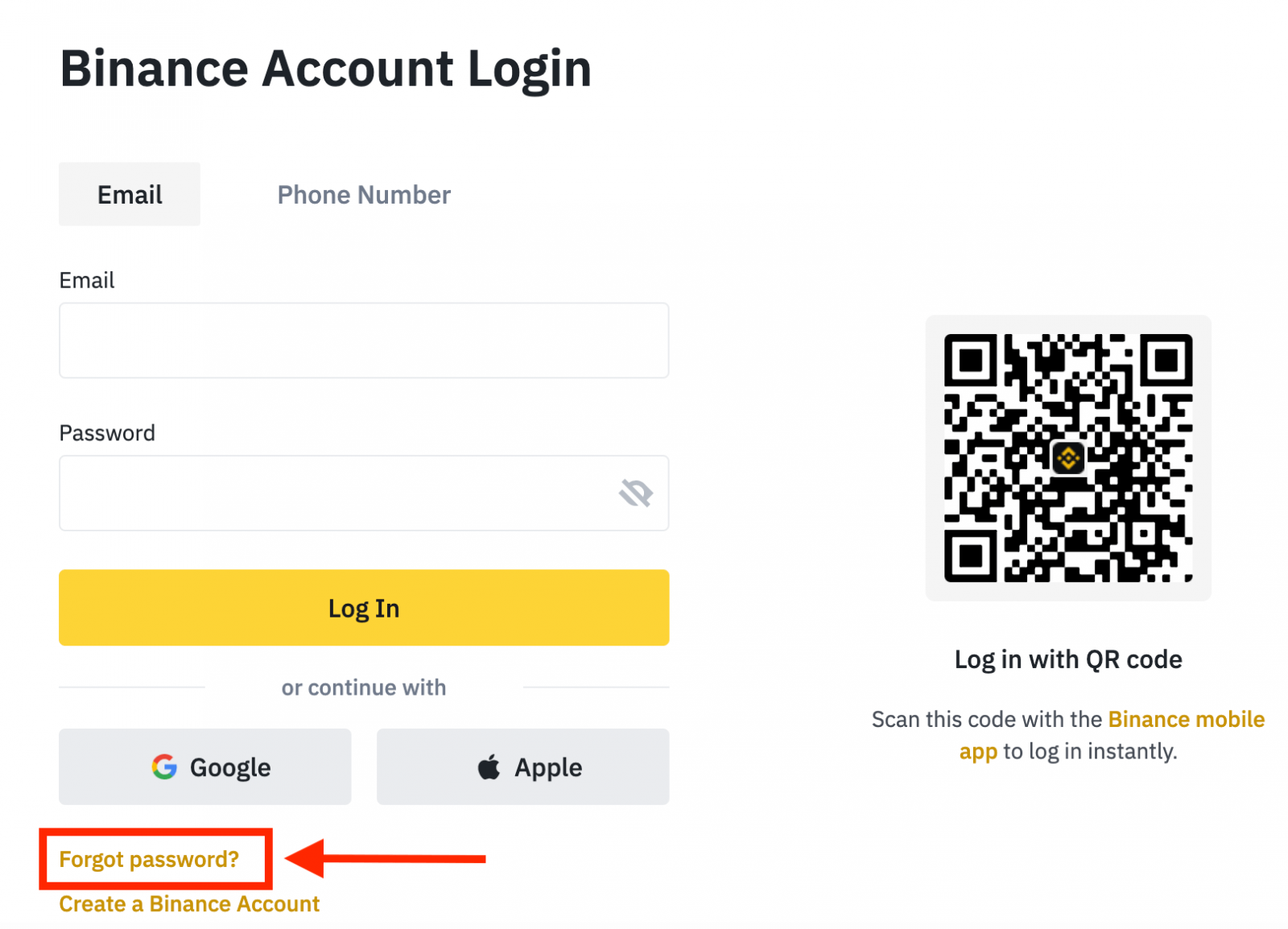
ඔබ යෙදුම භාවිතා කරන්නේ නම්, පහත පරිදි [ Forgor password?] ක්ලික් කරන්න.
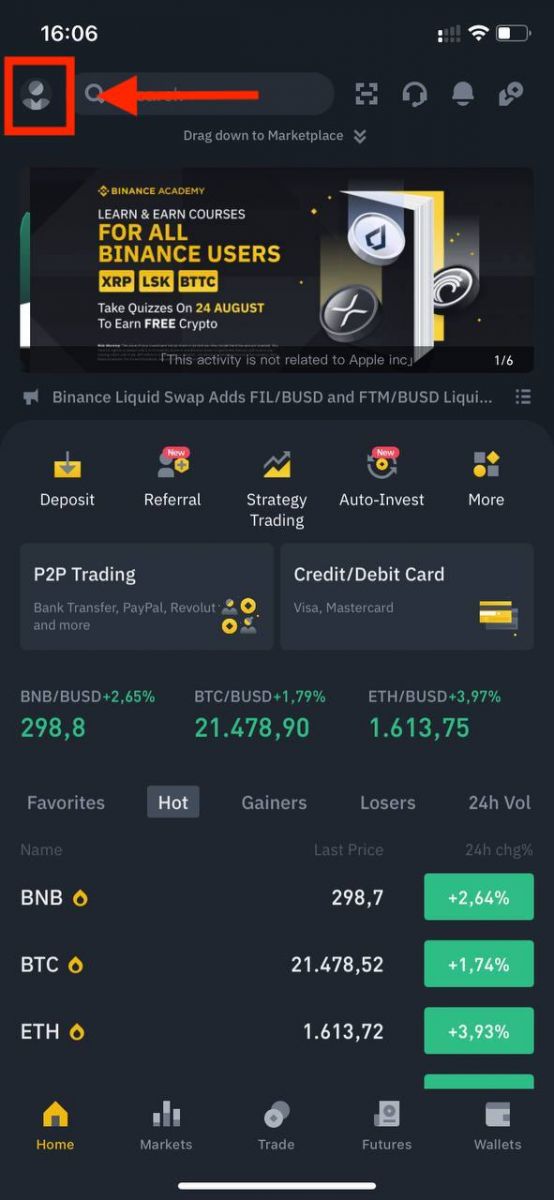 |
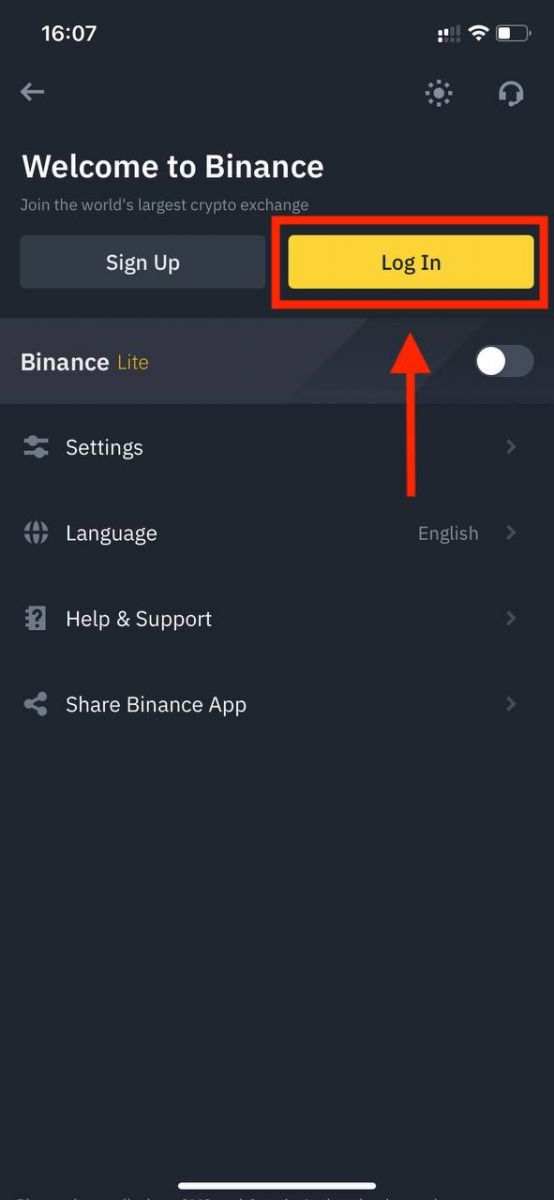 |
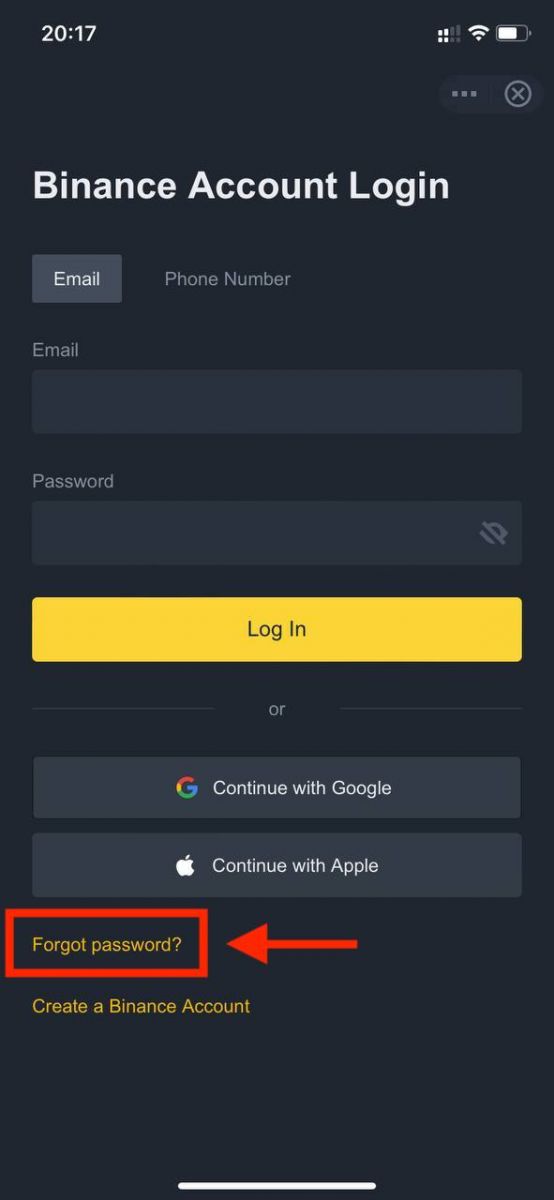 |
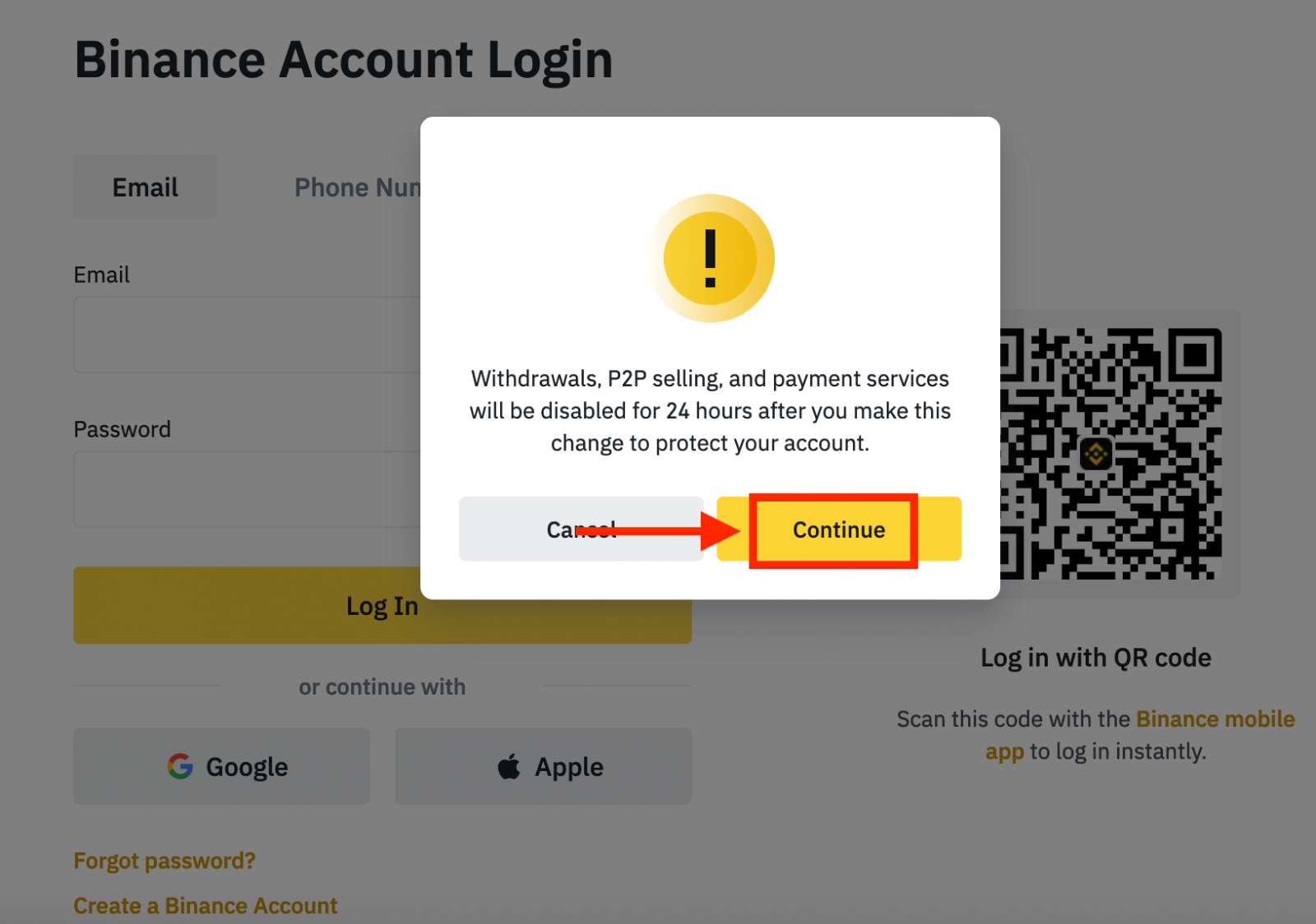
4. ඔබගේ ගිණුමේ විද්යුත් තැපෑල හෝ දුරකථන අංකය ඇතුළත් කර [ ඊළඟ ] ක්ලික් කරන්න.
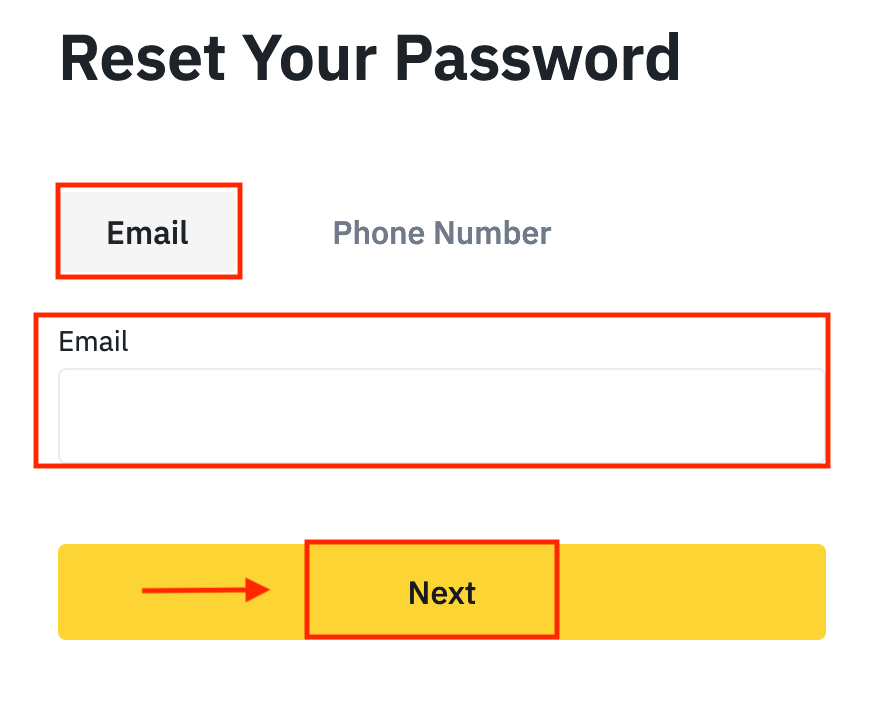
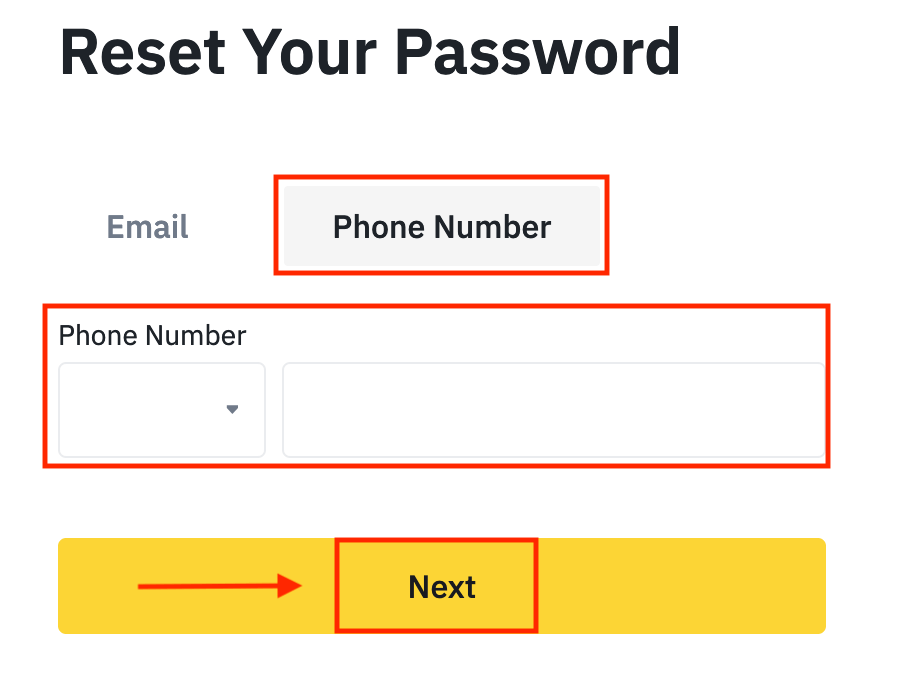
5. ආරක්ෂක සත්යාපන ප්රහේලිකාව සම්පූර්ණ කරන්න.
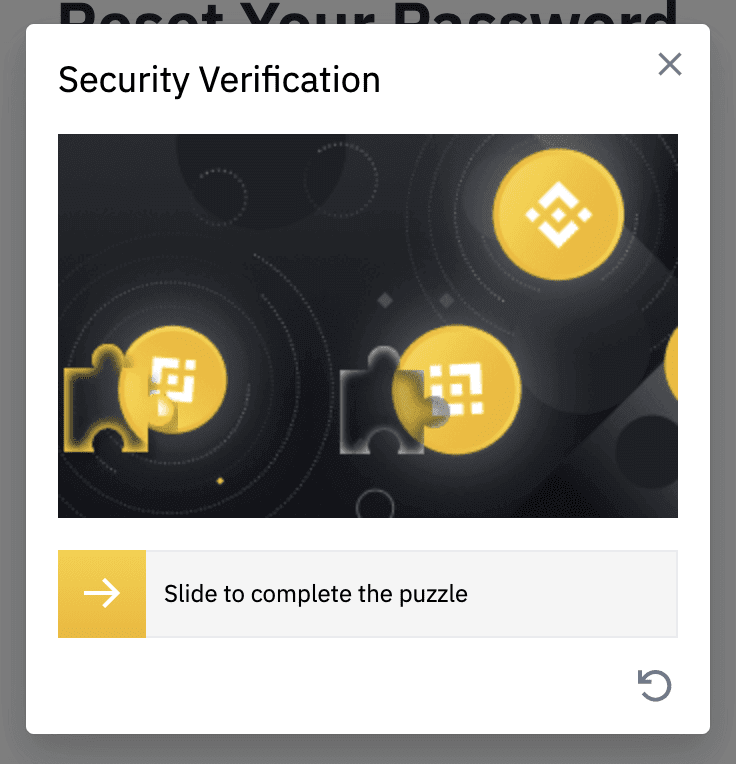
6. ඔබගේ විද්යුත් තැපෑලෙන් හෝ කෙටි පණිවුඩයෙන් ලැබුණු සත්යාපන කේතය ඇතුළත් කර, ඉදිරියට යාමට [ ඊළඟ ] ක්ලික් කරන්න.
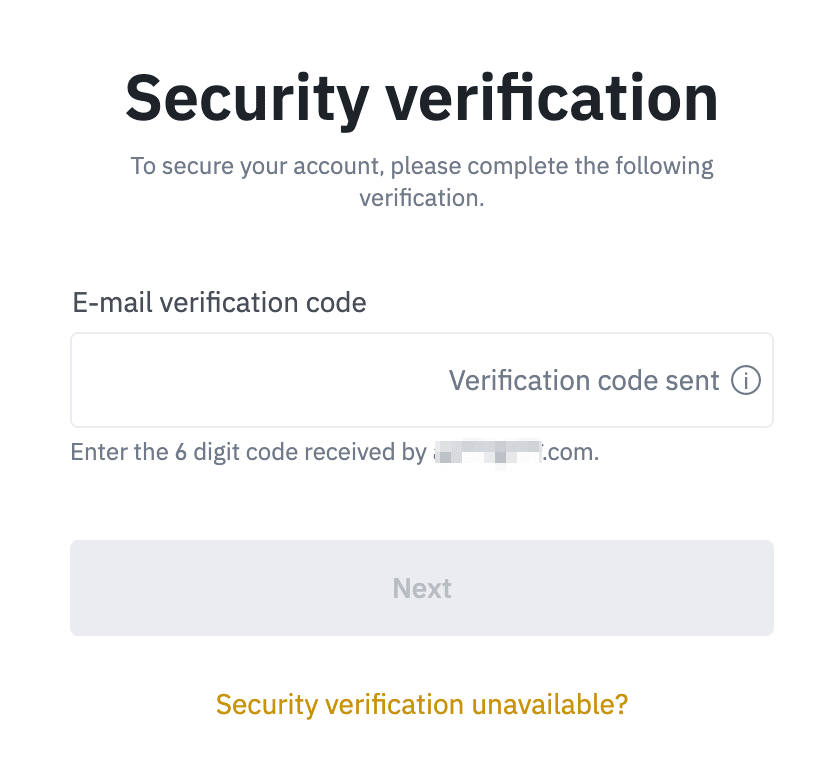
සටහන්
- ඔබගේ ගිණුම විද්යුත් තැපෑලක් සමඟ ලියාපදිංචි කර ඇත්නම් සහ ඔබ SMS 2FA සක්රීය කර ඇත්නම්, ඔබට ඔබගේ ජංගම දුරකථන අංකය හරහා ඔබගේ මුරපදය නැවත සැකසිය හැක.
- ඔබගේ ගිණුම ජංගම දුරකථන අංකයක් සමඟ ලියාපදිංචි කර ඇත්නම් සහ ඔබ විද්යුත් තැපෑල 2FA සක්රීය කර ඇත්නම්, ඔබට ඔබගේ විද්යුත් තැපෑල භාවිතයෙන් පිවිසුම් මුරපදය නැවත සැකසිය හැක.
7. ඔබගේ නව මුරපදය ඇතුළත් කර [ ඊළඟ ] ක්ලික් කරන්න.
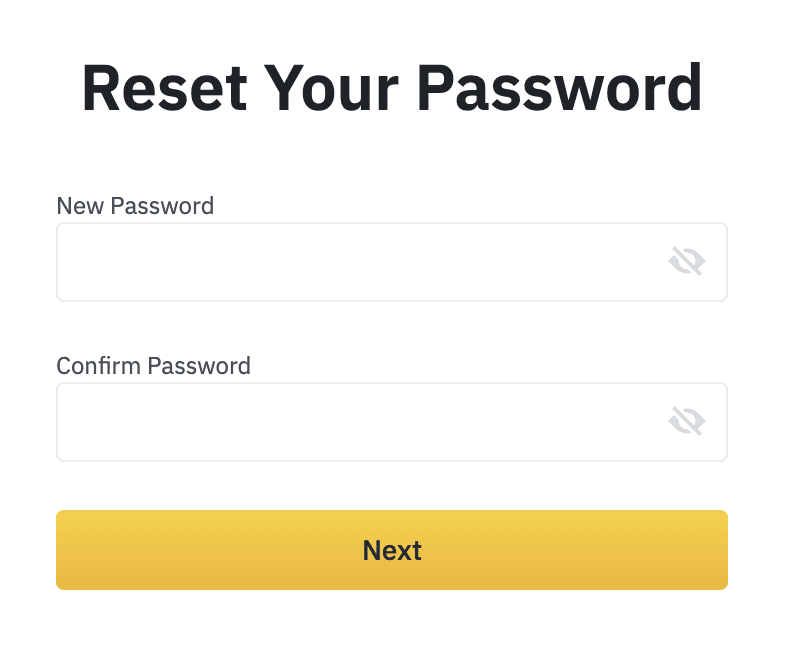
8. ඔබගේ මුරපදය සාර්ථකව නැවත සකසා ඇත. කරුණාකර ඔබගේ ගිණුමට ලොග් වීමට නව මුරපදය භාවිතා කරන්න.
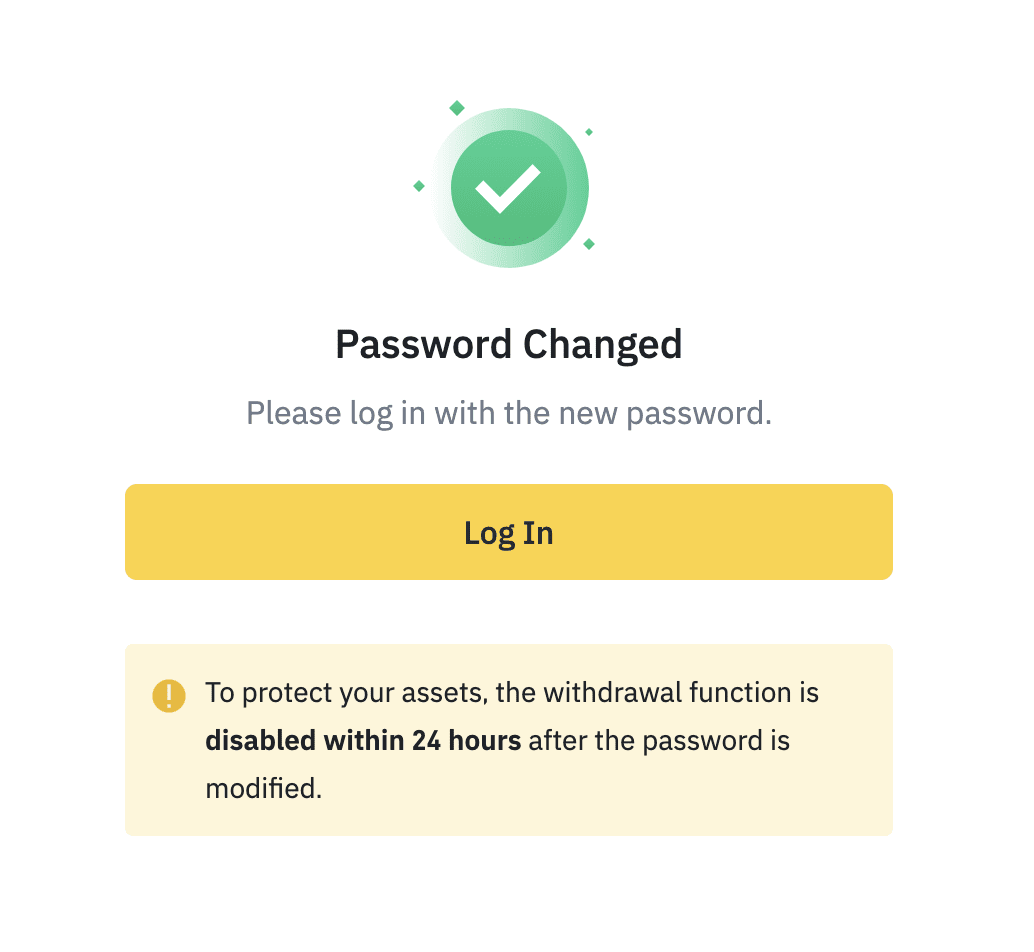
නිගමනය: ඔබේ Binance ගිණුමට ආරක්ෂිතව ප්රවේශ වීම
ඔබගේ Binance ගිණුම නිර්මාණය කිරීම සහ එයට පුරනය වීම යනු වඩාත්ම දියුණු ගුප්ත ව්යවහාර මුදල් වෙළඳ වේදිකාවකට ප්රවේශය සහතික කරන සරල ක්රියාවලියකි. මෙම පියවර අනුගමනය කිරීමෙන් සහ 2FA වැනි ආරක්ෂක විශේෂාංග සක්රීය කිරීමෙන්, ඔබට ඔබේ වත්කම් ආරක්ෂා කර විශ්වාසයෙන් යුතුව වෙළඳාම් කළ හැකිය. තතුබෑම් වංචා සහ අනවසර ප්රවේශය වළක්වා ගැනීම සඳහා ඔබ සැමවිටම නිල Binance වෙබ් අඩවිය හෝ යෙදුම භාවිතා කරන බවට සහතික වන්න.